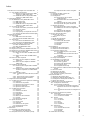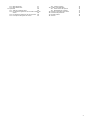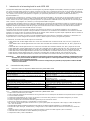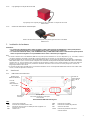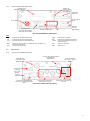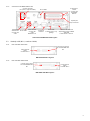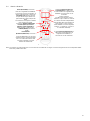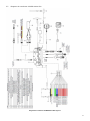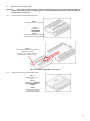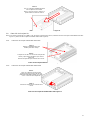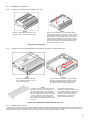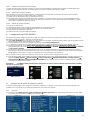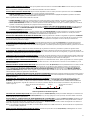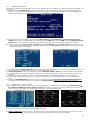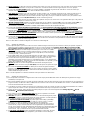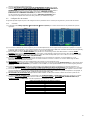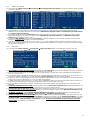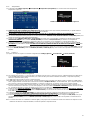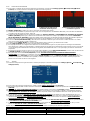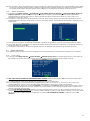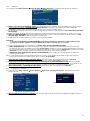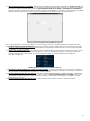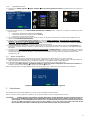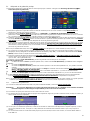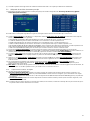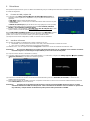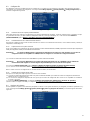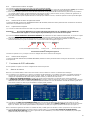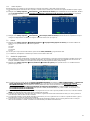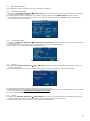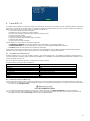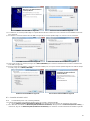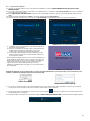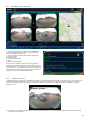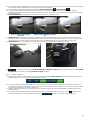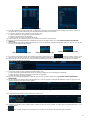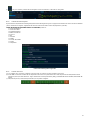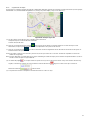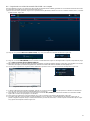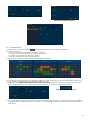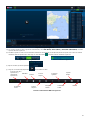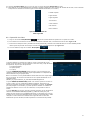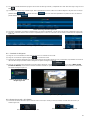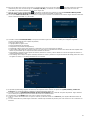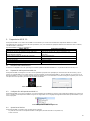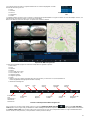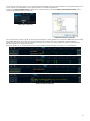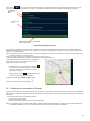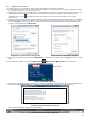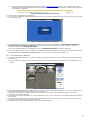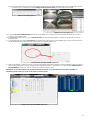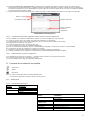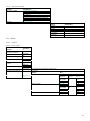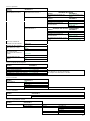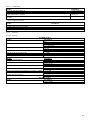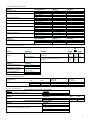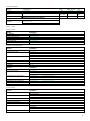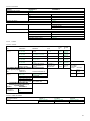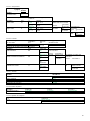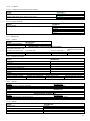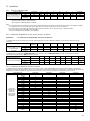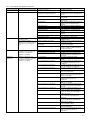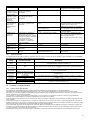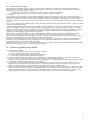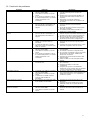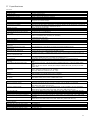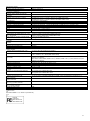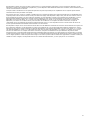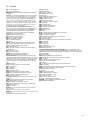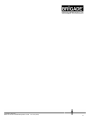2
Índice
1 Introducción a la tecnología de la serie MDR-400 4
1.1 Características del producto 4
1.1.1 Diferencias entre los dispositivos MDR-
404xx-500 y MDR-408xx-1000 4
1.1.2 Similitudes entre los dispositivos MDR-
404xx-500 y MDR-408xx-1000 4
2 Contenido del paquete 5
2.1 Kits MDR-404xx-500 y MDR-408xx-1000 5
2.1.1 MDR-404xx-500 5
2.1.2 MDR-408xx-1000 5
2.1.3 Similitudes entre los dispositivos MDR-
404xx-500 y MDR-408xx-1000 5
2.2 Accesorios opcionales 6
2.2.1 Panel de la interfaz y del estado remoto 6
2.2.2 Sensor G externo 6
2.2.3 Tarjetas SD 6
2.2.4 Caja ignífuga con tarjeta SD de 32 GB 7
2.2.5 Sistema de alimentación ininterrumpida 7
3 Instalación de hardware 7
3.1 Vista frontal 7
3.1.1 MDR-404xx-500 Vista frontal 7
3.1.2 Vista frontal del MDR-408xx-1000 8
3.2 Vista trasera 8
3.2.1 Vista trasera del MDR-404xx-500 8
3.2.2 Vista trasera del MDR-408xx-1000 9
3.3 Bandeja móvil (MCU, contiene el HDD) 9
3.3.1 MCU del MDR-404xx-500 9
3.3.2 MCU del MDR-408xx-1000 9
3.4 Mando a distancia 10
3.5 Diagrama de conexiones del MDR-404xx-500 11
3.6 Diagrama de conexiones del MDR-408xx-1000 12
3.7 Extracción de la bandeja móvil 13
3.7.1 Extracción de la MCU del MDR-404xx-500
13
3.7.2 Extracción de la MCU del MDR-408xx-
1000 13
3.8 Extracción de la tarjeta SD 14
3.8.1 Extracción de la tarjeta SD del MDR-
404xx-500 14
3.8.2 Extracción de la tarjeta SD del MDR-
408xx-1000 14
3.9 Instalación de la tarjeta SD 15
3.9.1 Instalación de la tarjeta SIM en el MDR-
404xx-500 15
3.9.2 Instalación de la tarjeta SIM/ampliación del
módulo de expansión en el MDR-408xx-
1000 15
3.10 Instalación de la antena 15
3.10.1 Instalación de antena de GPS (incluida)
16
3.10.2 Antena Wi-Fi (según el modelo) 16
3.10.3 Antena 3G (según el modelo) 16
4 Configuración del OSD del MDR 16
4.1 Configuración de ajustes de grabación estándar 16
4.1.1 Opciones 16
4.1.2 Información en pantalla 18
4.1.3 Ajustes de los canales de cámara 18
4.1.4 Ajustes de grabación 19
4.1.5 Ajustes de sub-secuencia 19
4.2 Configuración de eventos 20
4.2.1 Sensores 20
4.2.2 Salidas de la alarma 21
4.2.3 Velocidad 21
4.2.4 Temperatura 22
4.2.5 Fuerza G 22
4.2.6 Detección de movimiento 23
4.2.7 Tensión 23
4.2.8 Ajustes de imágenes 24
4.3 Ajustes del sistema 24
4.3.1 Fecha y hora 24
4.3.2 Opciones 25
4.3.3 Información de registro 25
4.3.4 Seguridad del usuario 27
4.4 Ajustes de periféricos 27
5 Grabaciones 27
5.1 Búsqueda en la grabación por tipo 28
5.1.1 Exportación de grabaciones 28
5.2 Búsqueda de archivos de eventos por tipo 29
5.2.1 Exportación de archivos de registro 29
6 Miscelánea 30
6.1 Formato de HDD y tarjetas SD 30
6.2 Actualizar el firmware 30
6.3 Configuración 31
6.3.1 Restauración de los ajustes
predeterminados 31
6.3.2 Restablecimiento de la información del
historial 31
6.3.3 Exportación de los ajustes actuales 31
6.3.4 Importación de ajustes desde USB 31
6.4 Registro del sistema 31
6.4.1 Exportación de archivos de registro 32
6.4.2 Eliminación de archivos de registro del
sistema 32
6.4.3 Exportación de imágenes 32
6.4.4 Eliminación de imágenes 32
7 Funciones de OSD adicionales 32
7.1 Alarmas de cámara 32
7.1.1 Botón de pánico 33
7.2 Idioma 33
7.3 Grabación programada 33
7.4 Menú de información 34
7.4.1 Información del sistema 34
7.4.2 Estado del marcador 34
7.4.3 Historial 34
7.4.4 Módulo 34
8 Panel MDR 2.0 35
8.1 Requisitos del sistema del PC 35
8.2 Instalación del Panel MDR 2.0 35
8.3 Conexión de la MCU al PC 36
8.3.1 Procedimiento previo a la conexión
(preferido) 36
8.3.2 Procedimiento de conexión de la MCU
(requerido) 37
8.3.3 Confirmación de la conexión 37
8.4 Carga desde HDD/SD 38
8.5 Panel MDR 2.0 en modo local 39
8.5.1 Información del canal 39
8.5.2 Eventos y gráficos 40
8.5.3 Información del fotograma 42
8.5.4 Estado del sensor 42
8.5.5 Seguimiento del mapa 43
8.6 Carga desde una unidad de memoria Flash USB o una
carpeta 44
8.7 Lectura de datos 45
8.8 Exportación de vídeos 47
8.9 Guardado de imágenes 48
8.10 Ajustes de usuario y del sistema 48
9 Reproductor MDR 2.0 50
9.1 Requisitos del sistema del PC 50
9.2 Exportación del Reproductor MDR 2.0 50
9.3 Configuración del Reproductor MDR 2.0 50
9.4 Operaciones básicas 50
10 Configuraciones avanzadas de Ethernet 53
10.1 Configuración de Ethernet: 54
10.2 Funcionamiento en Ethernet: 55
10.2.1 Actualización del firmware Upgrade e
importación del archivo de configuración
57
10.2.2 Exportación del archivo de configuración
57
11 Esquema de visualización en pantalla 57
11.1 Grabaciones 57
11.1.1 Búsqueda de grabaciones 57
11.1.2 Archivos de eventos 58
11.2 Ajustes 58
11.2.1 Sistema 58
11.2.2 Grabación 60
11.2.3 Red 62
11.2.4 Evento 63
11.2.5 Periféricos 66
11.3 Información 66
11.3.1 Sistema 66
11.3.2 Estado del marcador 66
11.3.3 Historial 66
11.3.4 Módulo 66
12 Dimensiones de montaje 67

3
12.1 MDR-404xx-500 67
12.2 MDR-408xx-1000 67
13 Apéndices 68
13.1 Tabla de calidad de vídeo 68
13.2 Parámetros de grabación en los modos normal y de
alarma 68
13.3 Parámetros de grabación de sub-secuencia 68
13.4 Descripción del registro de usuario 69
13.5 Tabla de eventos 70
14 Pruebas y mantenimiento 70
14.1 Instrucciones del operario 70
14.2 Mantenimiento y pruebas 71
15 Directrices generales de la antena 71
16 Resolución de problemas 72
17 Especificaciones 73
18 Glosario 76

4
1 Introducción a la tecnología de la serie MDR-400
Los dispositivos MDR-408xx-1000 y MDR-404xx-500 de Brigade son grabadores digitales móviles (MDR), diseñados para grabar y reproducir 4
u 8 canales. El sistema utiliza cámaras PAL o NTSC en formato CIF, HD1 o D1. La información relacionada con los parámetros de grabación,
las alarmas y el estado del disparador se puede grabar junto con los datos de velocidad, ubicación y fuerza G. Además, los datos relacionados
con la unidad, como la tensión y la temperatura, se registran y se representan gráficamente en el software del MDR (Panel MDR 2.0 y
Reproductor MDR 2.0).
Las grabaciones se pueden buscar, visualizar y exportar con el programa Panel MDR 2.0. De este modo, los usuarios pueden acceder a toda
la información del recorrido del vehículo, incluido el seguimiento de la ruta. Las grabaciones se pueden exportar fácilmente a tres tipos de
archivo: archivos AVI de vídeo y audio que se pueden reproducir con reproductores multimedia comunes, clips de vídeo en un formato propio
nativo o archivos .exe protegidos con contraseña y con el Reproductor MDR 2.0 integrado.
La unidad de almacenamiento principal es un disco duro (HDD) de gran capacidad. El almacenamiento secundario es una tarjeta SD (Secure
Digital) interna para la grabación en espejo (simultánea). La tarjeta SD almacena datos de vídeo en una resolución de imagen y velocidad de
fotogramas inferiores (sin metadatos: datos de caja negra). Esto resulta útil cuando existe una limitación en el medio de almacenamiento
principal (p. ej., un error de escritura del HDD durante un choque).
Los ajustes de 3G y Wi-Fi que se pueden consultar en este manual hacen referencia a los productos inalámbricos que se describen a
continuación. Estas funciones se pueden conseguir mediante la actualización a las unidades de la serie MDR-400. Los modelos de 8 canales
permiten a los usuarios realizar una ampliación modular de sus unidades. Estas unidades se pueden ampliar adquiriendo diversos módulos de
expansión. Las unidades con 4 canales no tienen un diseño modular.
Es fundamental que el montaje y la puesta en marcha del MDR Brigade lo realicen técnicos competentes y formados. Los instaladores son
responsables de la correcta configuración del sistema completo y deben respetar las normas y la legislación aplicables.
A continuación, se muestra una breve descripción de cada modelo:
• MDR-404GW-500: Grabado digital módulo de 4 canales de la serie MDR-400 con HDD de 500 GB, GPS, 3G, Wi-Fi y tarjeta SD de
32 GB
• MDR-408GW-1000: Grabado digital módulo de 8 canales de la serie MDR-400 con HDD de 1000 GB, GPS, 3G, Wi-Fi y tarjeta SD de
64 GB
• MDR404W-500: Grabado digital módulo de 4 canales de la serie MDR-400 con HDD de 500 GB, GPS, Wi-Fi y tarjeta SD de 32 GB
• MDR-408W-1000: Grabado digital módulo de 8 canales de la serie MDR-400 con HDD de 1000 GB, GPS, Wi-Fi y tarjeta SD de 64 GB
• MDR-404G-500: Grabado digital módulo de 4 canales de la serie MDR-400 con HDD de 500 GB, GPS, 3G y tarjeta SD de 32 GB
• MDR-408G-1000: Grabado digital módulo de 8 canales de la serie MDR-400 con HDD de 1000 GB, GPS, 3G y tarjeta SD de 64 GB
• MDR-404-500: Grabado digital módulo de 4 canales de la serie MDR-400 con HDD de 500 GB, GPS y tarjeta SD de 32 GB
• MDR-408-1000: Grabado digital módulo de 8 canales de la serie MDR-400 con HDD de 1000 GB, GPS y tarjeta SD de 64GB
Advertencia: Antes de llevar a cabo la configuración del sistema, asegúrese de haber leído y entendido completamente la Guía
de instalación y funcionamiento del MDR de la serie 400. Brigade no se hará responsable de los fallos producidos por una
instalación o un funcionamiento incorrectos.
Asegúrese de que el software antivirus tiene exclusiones configuradas para permitir que el paquete de software del MDR
funcione correctamente.
1.1 Características del producto
1.1.1 Diferencias entre los dispositivos MDR-404xx-500 y MDR-408xx-1000
MDR-404xx-500
MDR-408xx-1000
HDD de 2,5” y 500 GB (máx. 1 TB) con soporte anti-vibraciones
HDD de 2,5” y 1TB (máx. 1 TB) con soporte anti-vibraciones
Tarjeta SD interna de 32 GB (máx. 128 GB) de uso industrial para la
grabación simultánea
Tarjeta SD interna de 64GB (máx. 128 GB) de uso industrial para la
grabación simultánea
Grabación simultánea en 4 canales, a un máximo de 25 fps (PAL) o
30 fps (NTSC) en D1 cada uno
Grabación simultánea en 8 canales, a un máximo de 25 fps (PAL) o
30 fps (NTSC) en HD1 cada uno, o en 8 canales, a 12 fps (PAL) o
15 fps (NTSC) en D1.
Pantalla dividida para 1 o 4 canales
Pantalla dividida para 1, 4 u 8 canales
1 conector EIA/TIA 485 (RS485) para el sensor G externo opcional o
para el panel de la interfaz y del estado remoto
2 conectores EIA/TIA 485 (RS485) para el sensor G externo opcional
y para el panel de la interfaz y del estado remoto
4 conectores Select de vídeo típicos para las entradas de cámara con
audio
8 conectores Select de vídeo típicos para las entradas de cámara con
audio
Peso: 2,2 kg
Peso: 2,75 kg
Sin sensor G integrado
Sensor G integrado
1.1.2 Similitudes entre los dispositivos MDR-404xx-500 y MDR-408xx-1000
• Soporte interno antivibraciones para el HDD
• Supercondensador integrado para la finalización de las grabaciones tras una interrupción de alimentación inesperada (hasta 10 segundos)
• Carcasa metálica resistente
• Configuración independiente de los canales con respecto a la resolución de la grabación, la velocidad de fotogramas y la calidad
• Función anti-manipulación (mediante código digital)
• Archivos de registro del funcionamiento durante la grabación para la resolución de errores
• GPS para el control de la ubicación y el seguimiento con antena externa
• E/S: 8 entradas del disparador (tiene una tensión de 9 V, que se puede ajustar en el disparador a alta o baja); 2 salidas del disparador
(12 V, máx. de 200 mA)
• Interfaz USB tipo B para visualizar las grabaciones de vídeo en un sistema operativo Windows™ con el Panel MDR 2.0
• Interfaz USB-A para descargas, actualizaciones y configuraciones en una unidad de memoria USB (solo memoria Flash, máximo de
16 GB)
• Grabación anterior a alarma de 1-60 minutos y grabación posterior a alarma de 0-1800 segundos. (de 0 a 30 minutos)
• Calidad de vídeo seleccionable a 8 niveles diferentes para la grabación
• Compresión de vídeo y audio H.264/ADPCM

5
• Modos de grabación Normal (Normal), Alarm (Alarma) y Timer (Temporizador)
• Grabaciones de alarmas configurables con respecto al disparador, la velocidad, la fuerza G, la pérdida de vídeo, la detección de
movimiento, la detección de área muerta, el botón de pánico y la temperatura
• Protección de baja tensión configurable con respecto al retardo de apagado y la tensión de reinicio mínima
• Puerto RJ45 de Ethernet 10/100 para la configuración y la visión en directo
• Mando a distancia de infrarrojos para la configuración y la búsqueda de grabaciones y eventos
• Retardo de apagado configurable de 10 minutos a 24 horas
• Salida de 12 V con carga máxima de 1 A
• Entrada de alimentación de 9 a 36 V
• Temperatura de funcionamiento: de -25 °C a 60 °C
• Humedad relativa de funcionamiento: del 10 % al 90 %
2 Contenido del paquete
2.1 Kits MDR-404xx-500 y MDR-408xx-1000
2.1.1 MDR-404xx-500
Unidad de control del grabador digital móvil de 4 canales, GPS, HDD de
500 GB y tarjeta SD de 32 GB
MDR-404xx-500-CU
Soportes de la serie MDR-400 con 4 tornillos de fijación M4 de 8 mm
MDR-400-BKT
Mazo de cables del disparador de 16 patillas MDR 404
MDR-404-TRIG
2.1.2 MDR-408xx-1000
Unidad de control del grabador digital móvil de 4 canales, GPS, HDD de
500 GB y tarjeta SD de 32 GB
MDR-408xx-1000-CU
Soportes de la serie MDR-400 con 5 tornillos de fijación M4 de 8 mm
y 1 tornillo M4 de 24 mm
MDR-400-BKT
Disparador de 26 patillas MDR 408 y mazo de cables EIA/TIA 485
MDR-408-TRIG
Mazo de cables de entrada de vídeo MDR 408
MDR-408-VIC
2.1.3 Similitudes entre los dispositivos MDR-404xx-500 y MDR-408xx-1000
Antena GPS de la serie MDR-400
MDR-ANT-GPS-01
Antena 3G de la serie MDR-400
MDR-ANT-3G-01
(según el modelo)
Antena Wi-Fi de la serie MDR-400
MDR-ANT-Wi-Fi-01
(según el modelo)

6
Cable de salida de vídeo de 10 a 4 patillas de la serie MDR-400
MDR-400-VOC
Mando a distancia de la primera generación de la serie MDR con
2 pilas AAA
MDR-RC-01
Cable de alimentación de 9 patillas de la
serie MDR-400
MDR-400-PC
Llave de seguridad de la primera generación
de la serie MDR
MDR-KEY-01
CD de instalación del MDR
MDR-xxxxx-CD (PN: según el modelo)
2.2 Accesorios opcionales
2.2.1 Panel de la interfaz y del estado remoto
Panel de la interfaz y del estado remoto de la primera generación de
la serie MDR
MDR-RP-01-P
Cable de 6 m para el panel de la interfaz y del estado remoto de la
primera generación de la serie MDR
MDR-06RPC
2.2.2 Sensor G externo
Sensor G externo de la segunda generación de la serie MDR (sin
calificación IP)
MDR-GS-02-G
Cable del sensor G externo de 2 m de la segunda generación de la
serie MDR
MDR-02GSC-02
2.2.3 Tarjetas SD
Tarjeta SD de 32 GB de clase 10 y uso industrial
SD-32GB-IND
Tarjeta SD de 64GB de clase 10 y uso industrial
SD-64GB-IND

7
2.2.4 Caja ignífuga con tarjeta SD de 32 GB
Caja ignífuga de la segunda generación de la serie MDR con tarjeta SD de 32 GB
MDR-FPB-02
2.2.5 Sistema de alimentación ininterrumpida
Sistema de alimentación ininterrumpida de la primera generación de la serie MDR
MDR-UPS-01
3 Instalación de hardware
Advertencia
• La conexión de cualquiera de estos cables de entrada o salida a altas tensiones de alimentación o a tierra puede producir
daños en el producto. Brigade no se responsabilizará de los daños ocasionados por negligencia.
• La conexión de entradas de audio y vídeo del MDR-404xx-500 y el MDR-408xx-1000 a tierra o a altas tensiones puede producir
daños en el producto. Brigade no se responsabilizará de los daños ocasionados por negligencia.
Nota:
• El mando a distancia de la serie MDR-400 (MDR-RC-01) puede producir interferencias con otros dispositivos (p. ej., un monitor). Cubra el
receptor de infrarrojos del monitor cuando utilice el mando a distancia, por ejemplo, con cinta aislante de PVC (negra).
• El umbral del disparador de entrada para el dispositivo MDR-404xx-500 es 9 V. El umbral del disparador de entrada para el dispositivo
MDR-408xx-1000 es 3,8 V. Cuando conecte cualquiera de las 8 entradas del disparador del dispositivo MDR-408xx-1000 a las señales
del vehículo (p. ej., la luz de marcha atrás), asegúrese de que la tensión es inferior a 3,8 V estando apagado. Si supera este umbral de
tensión (p. ej., por el testigo de las luces), inserte una resistencia adecuada en serie. Si fuera necesario, póngase en contacto con
Brigade para obtener una solución.
• El soporte anti-vibraciones del HDD ofrece una instalación flexible. El sensor G del dispositivo MDR-408xx-1000 se debe calibrar antes
del uso; consulte el apartado 4.2.5Fuerza G.
3.1 Vista frontal
3.1.1 MDR-404xx-500 Vista frontal
Vista frontal del MDR-404xx-500: Figura 1
LED:
HTR
Activación de calentador
PWR
Indicador de encendido
HDD
Indicador de actividad del disco duro
REC
Indicador de actividad de grabación
NET
Interfaz de red activa (para los MDR que estén equipados con
funciones 3G y/o Wi-Fi)
ALM
Activación de alarma
ERR
LED de error
VLOSS
Indicador de pérdida de vídeo de la
señal de entrada
Base de
conexión
MDR-404xx-DS
Bandeja móvil
MDR-404-500-MCU
Receptor de
infrarrojos
No se utiliza
Bandeja móvil
Mecanismo de bloqueo e interruptor
de encendido
LED
Puerto
USB de
tipo A
Tornillos de
apriete manual
para soltar la
MCU

8
3.1.2 Vista frontal del MDR-408xx-1000
Vista frontal del MDR-408xx-1000: Figura 2
LED:
HDD
Indicador de actividad del disco duro
PWR
Indicador de encendido
SD
Indicador de presencia de tarjeta SD
REC
Indicador de actividad de grabación
GPS
Indicador de presencia del módulo GPS
VLOSS
Indicador de pérdida de vídeo de la
señal de entrada
NET
Interfaz de red activa (para los MDR que estén equipados con
funciones 3G y/o Wi-Fi)
ALM
Activación de alarma
HTR
Activación de calentador
ERR
LED de error
3.2 Vista trasera
3.2.1 Vista trasera del MDR-404xx-500
Vista trasera del MDR-404xx-500: Figura 3
Salida de vídeo
Conector del cable
MDR-400-VOC
Puerto USB
Conexión
para la caja
ignífuga
Puerto de
Ethernet
Sensores del disparador E/S
Conector para el cable MDR-404-
TRIG
Conectores de cámara tipo
Select para 4 canales
Panel remoto o conector del
sensor G
Conector del GPS
(3G y Wi-Fi, según el
modelo)
Conector del cable de entrada
de alimentación
MDR-400-PC
No se utiliza
Bandeja móvil
Mecanismo de bloqueo e
interruptor de encendido
LED
Receptor de infrarrojos
Tornillos de
apriete manual
para soltar la
MCU
Bandeja móvil
MDR-408-1000-MCU
Puerto USB de
tipo A
Base de
conexión
MDR-408-DS
Ranura de
tarjeta SD

9
3.2.2 Vista trasera del MDR-408xx-1000
Vista trasera del MDR-408xx-1000: Figura 4
3.3 Bandeja móvil (MCU, contiene el HDD)
3.3.1 MCU del MDR-404xx-500
MDR-404XX-500-MCU: Figura 5
3.3.2 MCU del MDR-408xx-1000
MDR-408XX-1000-MCU: Figura 6
Soporte para
fijar el conector
Puerto USB
Conexión para la caja
ignífuga
Puerto de
Ethernet
Salida de vídeo
Conector del
cable
MDR-400-VOC
No se utiliza
Conector del GPS
(3G y Wi-Fi, según el modelo)
No se utiliza
Conector del sensor del
disparador E/S para el MDR-
408-TRIG
Panel remoto y sensor G
Entrada de
alimentación
Conector del
cable
MDR-400-PC
Entrada de la
cámara
Conector del
cable MDR-
408-VIC
Puerto USB de
tipo B
Conexión de PC
Conector para la base
de conexión MDR-404-
DS
Puerto USB de
tipo B
Conexión de PC
Conector para la base
de conexión MDR-408-
DS

10
3.4 Mando a distancia
MDR-RC-01: Figura 7
Nota: Los botones de control remoto que no se han descrito en la MDR-RC-01: Figura 7 no tienen ninguna función en los dispositivos MDR-
404xx-500 y MDR-408xx-1000.
Teclado numérico
Se utiliza para introducir valores
numéricos o para activar las vistas de
las cámaras de forma independiente.
Power (Encendido): sin función
Nota: Si la seguridad está habilitada,
es necesario el uso de contraseña. Al
utilizar el panel remoto, la función de
encendido solo funciona desde el
receptor de infrarrojos situado en la
parte frontal del cuerpo principal del
MDR.
El botón 0 se utiliza para introducir el
valor numérico o para activar las
vistas divididas en el orden siguiente:
canales 1-4; canales 5-8 y canales 1-
8 (solo MDR-408-1000).
El botón Login/Lock (Inicio de
sesión/bloqueo) se utiliza para
acceder al OSD. Si la seguridad está
habilitada, es necesario el uso de
contraseña.
El botón Setup (Configuración) se
utiliza para acceder al OSD. Si la
seguridad está habilitada, es
necesario el uso de contraseña.
Los botones de navegación se utilizan
para navegar por el OSD.
Los botones Rewind (rebobinado),
Forward (avance), Previous
(anterior) y Next (siguiente) se
utilizan durante la reproducción.
La función F1 permite a los usuarios
exportar todos los eventos del mismo
día a una unidad de memoria USB.
Consulte el apartado 4.3.2 para
obtener más información.
Record/STOP
(Grabación/Detención): sin función
ENTER (INTRO): información
rápida

11
3.5 Diagrama de conexiones del MDR-404xx-500
Diagrama de conexiones del MDR-404xx-500: Figura 8

12
3.6 Diagrama de conexiones del MDR-408xx-1000
Diagrama de conexiones del MDR-408xx-1000: Figura 9

13
3.7 Extracción de la bandeja móvil
Advertencia: Siga los pasos de extracción que se muestran a continuación. Si no lo hace durante un tiempo prolongado, es
posible que se produzcan daños en el HDD. Asegúrese de que el LED PWR (LED de encendido) indica que el MDR está
apagado antes de su extracción.
3.7.1 Extracción de la MCU del MDR-404xx-500
Extracción de la MCU del MDR-404xx-500: Figura 10
3.7.2 Extracción de la MCU del MDR-408xx-1000
Paso 3
Extraiga completamente los
dos tornillos de apriete
manual (sentido antihorario).
Paso 1
Desbloquee la MCU con
la llave.
Paso 2
Verifique que el LED PWR
(LED de encendido) está
apagado.
Paso 3
Extraiga completamente los dos tornillos
de apriete manual (sentido antihorario).
Paso 1
Desbloquee la MCU con la llave.
Paso 2
Verifique que el
LED PWR (LED
de encendido)
está apagado.
Paso 4
Tire con cuidado de la MDR-404-500-MCU
sujetando el asa frontal.
Nota: Si hay poco espacio, la MCU se
puede extraer en dirección vertical.

14
Extracción de la MCU del MDR-408xx-1000: Figura 11
3.8 Extracción de la tarjeta SD
Nota: Para extraer la tarjeta SD de un MDR, se ha de extraer en primer lugar la MCU (consulte Extracción de la tarjeta SD del MDR-404xx-500:
Figura 12 y Extracción de la tarjeta SD del MDR-408xx-1000: Figura 13).
3.8.1 Extracción de la tarjeta SD del MDR-404xx-500
Extracción de la tarjeta SD del MDR-404xx-500: Figura 12
3.8.2 Extracción de la tarjeta SD del MDR-408xx-1000
Extracción de la tarjeta SD del MDR-408xx-1000: Figura 13
Paso 2
Presione la tarjeta SD para extraerla de la
ranura.
Paso 1
Abra con cuidado la puerta marcada
(siguiendo la indicación de la flecha de la
parte frontal del MDR-408-EXP) para tener
acceso a la ranura de la tarjeta SD.
Paso 2
La tarjeta SD se ubica en una ranura de tarjeta SD.
Retire y aparte la tapa de plástico que cubre la
tarjeta SD.
Presione la tarjeta SD para extraerla de la ranura.
Paso 1
Extraiga completamente los dos
tornillos para retirar la tapa.
Paso 4
Tire con cuidado de la MDR-408-1000-
MCU sujetando el asa frontal.
Nota: Si hay poco espacio, la MCU se
puede extraer en dirección vertical.

15
3.9 Instalación de la tarjeta SD
3.9.1 Instalación de la tarjeta SIM en el MDR-404xx-500
Instalación de la tarjeta SIM en el MDR-404xx-500: Figura 14
3.9.2 Instalación de la tarjeta SIM/ampliación del módulo de expansión en el MDR-408xx-1000
Instalación de la tarjeta SIM en el MDR-408xx-1000: Figura 15
3.10 Instalación de la antena
La información recogida en este sub-apartado se puede consultar en el “Código deontológico profesional del Reino Unido” (FCS1362:2016)
para la instalación de la radio móvil y los equipos auxiliares correspondientes en vehículos terrestres. Utilice este documento para conocer más
detalles sobre ello. Consulte el apéndice 15 Directrices generales de la antena para obtener más información.
Paso 1
Extraiga la unidad MDR-408-1000-
MCU. Extraiga los tornillos como se
muestra anteriormente.
Paso 2
Abra la puerta de la tarjeta SD. Extraiga el tornillo
que ahora está visible después de abrir la puerta.
Para extraer el MDR-408xx-EXP, deslice el panel
en la dirección que se muestra anteriormente.
Paso 3
Asegúrese de que poner una banda de masa
para evitar que se produzcan daños en la
placa de circuito impreso. Retire la lámina
que está situada sobre la ranura de la tarjeta
SIM. Para desbloquear la ranura SIM, deslice
y levante el bloqueo. Inserte la tarjeta SIM
con las patillas de contacto orientadas hacia
abajo. Bloquee la tarjeta SIM de forma segura
en su sitio.
Este diseño modular permite la
ampliación o reducción de funciones de
las unidades MDR de 8 canales. Para
ampliar a una solución 3G/Wi-Fi, los
usuarios deben sustituir el módulo
MDR-408xx-EXP y actualizar el
firmware del dispositivo MDR.
Paso 1
Extraiga la unidad MDR-404-500-MCU. Así
podrá acceder a la ranura de la tarjeta SIM.
Paso 2
Extraiga los dos tornillos con un destornillador Philips.
Asegúrese de que poner una banda de masa para evitar
que se produzcan daños en la placa de circuito impreso.
Retire la lámina que está situada sobre la ranura de la
tarjeta SIM. Para desbloquear la ranura SIM, deslice y
levante el bloqueo. Inserte la tarjeta SIM con las patillas
de contacto orientadas hacia abajo. Bloquee la tarjeta
SIM de forma segura en su sitio.

16
3.10.1 Instalación de antena de GPS (incluida)
La antena GPS ha de tener contacto visual directo con el cielo. El posicionamiento y la orientación de la antena son fundamentales para
garantizar un funcionamiento adecuado. El montaje óptimo es en posición horizontal sobre una placa metálica.
3.10.2 Antena Wi-Fi (según el modelo)
Antes de instalar una antena de montaje magnético, es necesario limpiar siempre tanto la parte inferior de la base como la superficie
seleccionada de la carrocería con el fin de evitar daños en la pintura.
(a) Deben colocarse directamente sobre una superficie lisa de acero.
(b) No se debe insertar ningún otro material entre la base magnética y la carrocería del vehículo que no sea una almohadilla protectora
suministrada por el fabricante de la base de la antena. Esto es para evitar que se reduzca la fuerza de retención magnética y cualquier
efecto sobre el acoplamiento al plano de contacto.
3.10.3 Antena 3G (según el modelo)
Las antenas con vidrio han de:
(a) estar fijadas de forma segura y alejadas de cualquier metal que pueda desviar la señal.
(b) estar ubicadas de manera que la visibilidad del conductor no se vea obstaculizada.
(c) estar alejadas de componentes calefactados.
(d) montarse fuera de la zona de barrido del parabrisas.
4 Configuración del OSD del MDR
Este apartado describe la configuración típica de los MDR. Para obtener características y explicaciones de otras funciones de OSD menos
importantes, consulte el apartado 7: Funciones de OSD adicionales.
(a) Utilice SAVE (GUARDAR), que está ubicado en la parte inferior de cada página, después de realizar cambios. Salir de una página antes de
guardar provocará que los ajustes modificados se pierdan.
(b) Se puede obtener acceso al menú de configuración pulsando el botón Setup (Configuración).
(c) A continuación, se visualizará una pantalla de inicio de sesión, que se muestra en Pantalla de inicio de sesión del MDR: Figura 16.
(d) De forma predeterminada, el valor UNIT ID (IDENTIFICADOR DE LA UNIDAD) es 0. El valor PASSWORD (CONTRASEÑA)
predeterminado para cada cuenta de usuario es: Administrator (Administrador): 88888888, Power User (Usuario avanzado): 66666666
y User (Usuario): 22222222.
(e) Una vez que se haya realizado correctamente el inicio de sesión, se visualiza el menú OSD. Consulte Menú de grabaciones: Figura 17,
Menú de ajustes: Figura 18 y Menú de información: Figura 19. Para navegar por el menú, se utilizan las flechas de dirección y los botones
ENTER (INTRO) y EXIT (SALIR). Consulte 4.3.4 Seguridad del usuario para obtener más información.
Nota: Al acceder al menú, la grabación se detiene y solo se reanuda cuando el menú de configuración esté cerrado.
(f) Antes de utilizar el MDR, ajuste el MDR a los valores predeterminados y borre toda la información del historial; para ello, realice los pasos
siguientes: Settings (Ajustes) System (Sistema) Config (Configuración) Default (Predeterminado) y Settings (Ajustes)
System (Sistema) Config (Configuración) Reset (Restablecer). Se puede encontrar un esquema completo el OSD en el apartado
11 Esquema de visualización en pantalla.
Advertencia: Si el MDR se utiliza durante períodos prolongados sin arrancar el motor (vehículo en funcionamiento), la batería
del vehículo se puede agotar.
Pantalla de inicio de sesión del
MDR: Figura 16
Menú de grabaciones: Figura
17
Menú de ajustes: Figura 18
Menú de información: Figura
19
4.1 Configuración de ajustes de grabación estándar
El apartado siguiente explica cómo configurar los parámetros de grabación. Se empieza con la selección de las opciones principales, las
variables que se van a visualizar y la calidad de la grabación de cada cámara por separado.
4.1.1 Opciones
(a) Al navegar hasta Settings (Ajustes) Record (Grabación) Options (Opciones) , los usuarios observarán Opciones (1 de 3): Figura
20, Opciones (2 de 3): Figura 21 y Opciones (3 de 3): Figura 22.
Opciones (1 de 3): Figura 20
Opciones (2 de 3): Figura 21
Opciones (3 de 3): Figura 22

17
VIDEO FORMAT (FORMATO DE VÍDEO): Esta opción permite seleccionar entre los estándares PAL o NTSC. Será el mismo para todas las
cámaras.
Nota: Los monitores de Brigade cuentan con una detección automática de estos estándares.
RECORD MODE (MODO DE GRABACIÓN): Hay tres modos disponibles: todos los modos precisan la aplicación de la señal de IGNITION
(ARRANQUE DEL MOTOR) o la configuración del arranque automático del temporizador:
• NORMAL (NORMAL): Permite la grabación continua después del encendido hasta el apagado del dispositivo (incluido el “shutdown
delay” [retardo de apagado]; consulte el apartado 4.3.2 Opciones).
Nota: La grabación de la alarma está incluida en este modo.
• ALARM (ALARMA): Permite a los usuarios grabar solo cuando una alarma se haya activado. Las alarmas se pueden configurar para
que se activen mediante disparadores u otras alarmas (como velocidad insuficiente o excesiva, fuerza G, botón de pánico, etc.).
• TIMER (TEMPORIZADOR): Permite a los usuarios especificar los intervalos de tiempo en los que se activará la grabación. Consulte el
apartado 7.3 Grabación programada para programar estos intervalos de tiempo.
Nota: Consulte el apartado 4.3.2 Opciones, si se ha seleccionado un ON/OFF TYPE (TIPO DE ENCENDIDO/APAGADO) con una opción de
encendido distinta de IGNITION (ARRANQUE DEL MOTOR); asegúrese de que la opción Auto Boot Up (Arranque automático) en
Schedule (Programa) está seleccionada.
REC. RATE (TASA DE GRABACIÓN): Los usuarios pueden elegir entre Normal (Normal) (consulte el apartado 4.1.4 Ajustes de grabación
para obtener más información) o I-Frame. I-Frame permite la grabación de un fotograma por segundo de todos los canales para ahorrar
espacio de grabación, aunque se produzca una pérdida de suavidad durante la reproducción.
RECORD FILE TIME (TIEMPO DE ARCHIVO DE GRABACIÓN): Todas las grabaciones se dividen en segmentos de grabación (15/30/45/60
minutos). Esta opción permite a los usuarios elegir las duraciones de los segmentos de grabación. Cuando la grabación en espejo está activa,
la única opción disponible es la de segmentos de 15 minutos. Consulte el apartado 4.1.5 Ajustes de sub-secuencia para obtener más
información sobre la grabación en espejo.
ALARM DURATION (DURACIÓN DE LA ALARMA): Especifica diferentes duraciones entre 3 y 30 segundos, que permite duraciones de
alarma más breves o más prolongadas. Si la duración de la alarma se ajusta a 30 segundos y se aplica un breve cambio en la tensión del
sensor del disparador, se podría tratar como una alarma de 30 segundos. Consulte las opciones de la grabación anterior y posterior a la alarma
a continuación.
Nota: Si, durante la alarma, se dispara otra alarma del mismo tipo, la grabación se reiniciará y comenzará a partir de la segunda alarma.
ALARM POST REC (GRABACIÓN POSTERIOR A ALARMA): Esta alarma especifica la duración de la grabación que se realiza al final de
una alarma. Por ejemplo, si un sensor se dispara durante 1 segundo, la duración de la alarma es de 30 segundos y la grabación posterior es de
15 segundos, el tiempo total de grabación será de 45 segundos.
TRIGGER-OFF DELAY (RETARDO POR DISPARADOR): Se trata de un período de tiempo en el que se pueden producir rápidas activaciones
y desactivaciones, las cuales no se deben tener en cuenta. Normalmente, esta opción se aplica cuando los indicadores de dirección o las luces
de emergencia están conectados a un sensor del disparador, en cuyo caso el tiempo de desconexión se debe ignorar.
METADATA CAPTURE (CAPTURA DE METADATOS): Esta opción no se debe desactivar nunca, puesto que permite a los usuarios registrar
la información de seguimiento, la temperatura, la tensión y los datos de fuerza G. Esta información se muestra en el Panel MDR 2.0 y en el
Reproductor MDR 2.0.
HDD/SD OVERWRITE (SOBRESCRIBIR HDD O SD): Esta opción tiene el valor On (Activado) de forma predeterminada. Por lo tanto, cuando
el HDD tiene 4 GB de espacio restante (1 GB en el caso de la tarjeta SD), las grabaciones más antiguas se borran y se sustituyen por las
grabaciones más recientes. Esto es válido a excepción de las alarmas que permanecen bloqueadas durante un tiempo especificado por la
opción LOCKED FILE RETENTION (CONSERVACIÓN DE ARCHIVOS BLOQUEADOS). Al desactivar la opción HDD/SD OVERWRITE
(SOBRESCRIBIR HDD O SD), el MDR dejará de grabar cuando el espacio libre del HDD sea de 2 GB. El usuario debe sustituir el medio de
almacenamiento o eliminar las grabaciones manualmente.
LOCKED FILE RETENTION (CONSERVACIÓN DE ARCHIVOS BLOQUEADOS): Representa el período de tiempo (en días) durante el que el
MDR no puede sobrescribir las alarmas. Cuando el período de conservación venza, los archivos bloqueados se desbloquearán y se eliminarán
de forma automática.
ALARM PRE-REC TIME (TIEMPO DE GRABACIÓN ANTERIOR A ALARMA): Este valor especifica el período de tiempo anterior a una
grabación de alarma. Se añadirá antes de la alarma correspondiente. Por ejemplo, si ALARM PRE-REC (GRABACIÓN ANTERIOR A
ALARMA) se fija en 10 minutos, se dispara una alarma de 5 minutos a las 4:00 pm; y si ALARM POST REC (GRABACIÓN POSTERIOR A
ALARMA) es 180 segundos, la grabación comenzará a las 3:50 pm y finalizará después de las 4:08 pm (consulte Horas de grabación de la
alarma: Figura 23).
Horas de grabación de la alarma: Figura 23
SD CARD TYPE (TIPO DE TARJETA SD): Esta opción está ajustada a Internal (Interna), puesto que los MDR de Brigade se suministran con
tarjetas SD internas de 32 GB o 64 GB. Elija External (Externa) si hay una caja ignífuga (accesorio opcional) conectada al MDR a través del
puerto USB de tipo B en la parte trasera.
RECORD MODE OF STORAGE (MODO DE ALMACENAMIENTO DE LA GRABACIÓN): La grabación Mirror (En espejo) (simultánea) está
activa de forma predeterminada. Las grabaciones a calidad de sub-secuencia se guardan automáticamente en la tarjeta SD interna o externa
(consulte arriba el tipo de tarjeta SD). Cambie el valor de esta opción a Off (Desactivado) cuando no exista una tarjeta SD en la unidad. Los
datos de la tarjeta SD no incluyen metadatos (datos de caja negra).
Nota: Si se sustituyen las tarjetas SD o los HDD, es necesario darles formato con un MDR antes del uso, del modo indicado en el apartado 6.1
Formato de HDD y tarjetas SD.
VIDEO LOSS REC (GRABACIÓN DE PÉRDIDA DE VÍDEO): Cuando esta opción tiene el valor On (Activado), el MDR grabará los canales
que tengan pérdida de vídeo (pantalla en blanco).
4:00 pm
3:50 pm
4:05 pm
TIEMPO DE GRABACIÓN ANTERIOR A
ALARMA
ALARMA
GRABACIÓN POSTERIOR A
ALARMA
4:08 pm

18
4.1.2 Información en pantalla
Este apartado explica las opciones disponibles para seleccionar la información que se visualizará en la ventana de información del monitor y en
la grabación.
(a) Al seleccionar el botón ENTER (INTRO) en el mando a distancia, se mostrará la pantalla de información rápida (como la temperatura, la
tensión, etc.), del modo indicado en Pantalla de información rápida: Figura 24. Esto depende del modelo y la configuración del MDR. Se
puede acceder rápidamente a información adicional pulsando ENTER (INTRO) > DOWN (ABAJO).
Pantalla de información rápida: Figura 24
(b) Esta información se puede configurar navegando hasta Settings (Ajustes) Record (Grabación) OSD Overlay (Información en
pantalla). Estas opciones son configurables (“On” [Activación] o “Off” [Desactivación]) y se encuentra en la columna LIVEVIEW (VISTA EN
DIRECTO) tal y como se muestra en la Información en pantalla (1 de 2): Figura 25 y la Información en pantalla (2 de 2): Figura 26.
Nota: Algunos campos tienen Trigger (Activar) y Fixed (Fijo) en lugar de On (Activado). La opción Trigger (Activar) significa que el valor se
puede visualizar solo cuando se pulsa el botón ENTER, mientras que la opción Fixed (Fijo) significa que este valor se muestra en la vista
del monitor en directo en todo momento.
Información en pantalla (1 de 2): Figura 25
Información en pantalla (2 de 2): Figura 26
(c) La columna denominada IMAGE (IMAGEN) significa que la variable seleccionada se integrará en la grabación. Al integrar información en el
vídeo, dicha información formará parte de la imagen y sustituirá píxeles de la cámara.
(d) POSITION (POSICIÓN) se utiliza para controlar la ubicación de DATE/TIME (FECHA Y HORA) en la pantalla de salida de vídeo del MDR.
(e) La ventaja de integrar estos datos en la imagen es que el archivo de vídeo se puede exportar a .AVI y el vídeo contendrá la información
integrada.
(f) Estos archivos de vídeo se pueden reproducir con reproductores estándar, como Windows Media Player™ o Video LAN Client™.
(g) La desventaja de utilizar esta función es que la zona ocupada por este texto no contiene información de vídeo, y dicha información se
pierde.
(h) Al seleccionar PGDOWN (AVPÁG), los usuarios acceden a la segunda página de la OSD OVERLAY (INFORMACIÓN EN PANTALLA),
que muestra solo una opción relacionada con la visualización de Speed (Velocidad) (Información en pantalla (2 de 2): Figura 26).
4.1.3 Ajustes de los canales de cámara
(a) Este apartado explica los ajustes comunes de los canales de cámaras que se pueden encontrar navegando hasta Settings (Ajustes)
Record (Grabación) Camera Settings (Ajustes de cámara). Se visualizará una ventana como la que se muestra en la Ajustes de
cámara: Figura 27, con una tabla con 4 canales (MDR-404xx-500) u 8 canales (MDR-408xx-1000).
Ajustes de cámara: Figura 27
8 canales activados: Figura 28
6 canales activados: Figura 29
De izquierda a derecha (en la misma fila), existen las siguientes opciones:
(b) ENABLE (HABILITAR) permite la activación y desactivación del canal de la cámara. Esta opción se debe utilizar si no están en uso todos
los canales de la cámara. Así se evitará que se produzcan errores de pérdida de vídeo en los canales no utilizados.

19
(c) NAME (NOMBRE) se utiliza para incluir un nombre de 8 caracteres con el que se pueda asociar cada canal de la cámara. Estos pueden
incluir caracteres alfanuméricos en mayúsculas o minúsculas. Consulte 8 canales activados: Figura 28 para conocer un ejemplo.
(d) La activación de AUDIO (AUDIO) permite a los usuarios habilitar y deshabilitar la grabación de audio de los canales de cámara por
separado. Este ajuste depende de si las cámaras utilizadas tienen micrófono.
(e) LIVE (DIRECTO) determina si un canal en particular se debe visualizar o no. Por ejemplo, la imagen de una cámara en particular no se
visualizará, pero se grabará. Esto hace posible que, en espacios más grandes, se puedan asignar las cámaras restantes. Hay dos
ejemplos (arriba) con 8 cámaras activas (8 canales activados: Figura 28) y en las que 2 canales de cámaras (CH2 y CH4) tienen la vista
LIVE (DIRECTO) en posición Off (Desactivado) (6 canales activados: Figura 29).
Nota: La visualización de las cámaras se puede cambiar para optimizar el espacio (la cámara CH1 se ha agrandado dado que se ha ganado el
espacio que han dejado las cámaras CH2 y CH4).
(f) ENCODE (CODIFICACIÓN) permite a los usuarios elegir entre una Tasa de bits constante (CBR) y una Tasa de bits variable (VBR). La
diferencia es mínima, puesto que la Tasa de bits variable (Variable Bit Rate) no es eficiente porque precisa de más potencia de
procesamiento y es posible que introduzca cambios visibles debido a las tasas de compresión más altas.
(g) La activación de AUTOSCAN (ANÁLISIS AUTOMÁTICO) y de AUTOSCAN DELAY (RETARDO DE ANÁLISIS AUTOMÁTICO) permite a
los usuarios especificar una rotación periódica de visualización de las cámaras en el modo LIVE (DIRECTO) (se aplica a las cámaras que
tienen la opción LIVE [DIRECTO] ajustada a On [Activado]). La rotación se iniciará en una vista dividida con todas las cámaras y, a
continuación, cambiará a cada uno de los canales de cámara cada X segundos (siendo X el valor especificado en la casilla AUTOSCAN
DELAY (RETARDO DE ANÁLISIS AUTOMÁTICO)). Este ciclo se salta las cámaras que tienen la opción LIVE (DIRECTO) ajustado a Off
(Desactivado).
(h) La activación de LIVE AUDIO (AUDIO EN DIRECTO) permite a los usuarios escuchar el audio que proviene de cada cámara cada vez que
una cámara se selecciona manualmente (mediante la selección de la tecla del número correspondiente en el mando a distancia) o durante
el ciclo (consulte Ajustes de cámara: Figura 27).
Nota: Se debe utilizar un monitor de Brigade con la función de audio integrada.
4.1.4 Ajustes de grabación
(a) Este apartado explica el proceso de selección de una calidad de imagen adecuada para los canales de cámara por separado. Ajustes de
grabación: Figura 30 ilustra la ventana principal a la que se accede navegando hasta Settings (Ajustes) Record (Grabación)
Record Settings (Ajustes de grabación). Esto se muestra en forma de tabla con 4 (MDR-404xx-500) u 8 (MDR-408xx-1000) canales.
(b) RES (RES) permite a los usuarios elegir la resolución para cada canal. Para el MDR-
404XX-500, se puede alcanzar la máxima resolución para los 4 canales a la máxima
velocidad de fotogramas, es decir, a 25 fps (PAL) o 30 fps (NTSC) en D1, siendo D1
704x480 para PAL y 704x576 para NTSC.
(c) Para el MDR-408XX-1000, la velocidad de fotogramas se debe reducir a 12 fps (PAL) y
15 fps (NTSC) para una resolución D1 si se utiliza en más de 4 canales al mismo tiempo.
(d) Con el fin de ahorrar espacio de almacenamiento, las opciones HD1 y CIF están
disponibles, siendo HD1 704x240 para PAL y 704x288 para NTSC. CIF es 354x240 para
PAL y 354x288 para NTSC. Tanto HD1 como CIF están disponibles a 25 fps (PAL) y 30 fps
(NTSC) para el máximo número de canales.
(e) FR (FPS) permite a los usuarios elegir diferentes velocidades de fotogramas para
diferentes canales en función del ajuste RES (RES) (consulte Ajustes de grabación: Figura
30).
(f) Los niveles de QUALITY (CALIDAD) se utilizan para los modos de grabación Normal
(Normal) y Alarm (Alarma). El nivel 1 ofrece la mejor calidad y el nivel 8, la menor calidad.
Brigade recomienda utilizar una mayor calidad en el modo Alarm (Alarma) para obtener un
nivel de detalle de imagen más alto.
Nota: Consulte el apéndice 13.1 Tabla de calidad de vídeo para obtener más información.
Ajustes de grabación: Figura 30
4.1.5 Ajustes de sub-secuencia
(a) En este apartado se describe la configuración de sub-secuencia que permite diferentes niveles de calidad para la grabación en espejo
(simultánea) en la tarjeta SD.
(b) Estos ajustes también sirven para controlar el nivel de calidad de la vista de vídeo en directo a través de la red móvil o de la conexión Wi-Fi
(según el modelo). Al utilizar 3G o Wi-Fi, habilite todos los canales de sub-secuencia. Al deshabilitar estos servicios, se deshabilita también
la función de transmitir este canal al servidor.
(c) La grabación en espejo se utiliza para efectuar una recuperación cuando no se puede acceder a las grabaciones del HDD. Esto se debe a
que las tarjetas SD cuentan con una capacidad de almacenamiento más baja en comparación con los HDD.
(d) Ajustes de sub-secuencia: Figura 31 ilustra la ventana principal a la que se accede navegando hasta Settings (Ajustes) Record
(Grabación) Sub-Stream (Sub-secuencia).
(e) Si se cambia a la opción ENABLE (HABILITAR) esta opción se permite a los usuarios
elegir los canales que se van a grabar en la tarjeta SD.
(f) RES (RES) se ajusta a CIF de forma predeterminada. La velocidad de fotogramas puede
tener diferentes valores en función del número de canales activados. Consulte Apéndices
13.1 Tabla de calidad de vídeo para obtener más información.
(g) El BANDWIDTH (ANCHO DE BANDA) se puede ajustar entre 20 kbps y 4096 kbps.
Determina el tamaño total de la grabación de todas las cámaras activas. Consulte
Apéndices 13.1 Tabla de calidad de vídeo para obtener más información.
(h) Por ejemplo, con un ancho de banda de 4096 kbps para la grabación de 8 canales a
resolución CIF y 16 fps, el tamaño total de 1 hora de grabación es aproximadamente
1,8 GB. Se ha elegido un ajuste predeterminado de 500 kbps como punto intermedio entre
la calidad y el espacio en memoria. De este modo, 1 hora de grabación de 8 canales a
resolución CIF, 5 fps y calidad de nivel 6 ocupa aproximadamente 220 MB.
(i) El SUB MODE (SUB-MODO) puede ser Adaptive (Adaptativo) o Fixed (Fijo). El ajuste
recomendado es la opción Adaptive (Adaptativo), que modifica la tasa de bits para
Ajustes de sub-secuencia: Figura 31

20
optimizar el espacio en memoria necesario.
(j) La opción NET TRANS POLICY (POLÍTICA DE TRANSMISIÓN A LA RED) está ajustada
de forma predeterminada a PRIOR TRANS SPEED (PREVALECE LA VELOCIDAD DE LA
TRANSMISIÓN), que permite a los usuarios cambiar el ancho de banda de forma dinámica
según sea necesario para conservar la fluidez de la imagen. PRIOR IMG QUALITY
(PREVALECE LA CALIDAD DE LA IMAGEN) da prioridad a la calidad de la imagen en
vez de al tamaño de la grabación de la sub-secuencia. BALANCE (EQUILIBRIO) utiliza
una compensación óptima entre el tamaño de la grabación y la calidad de la imagen.
4.2 Configuración de eventos
El siguiente apartado amplía el proceso de configuración de los parámetros de los eventos para la grabación y la activación de alarmas.
4.2.1 Sensores
(a) Al navegar hasta Settings (Ajustes) Event (Evento) Sensor (Sensor), los usuarios observarán las dos pantallas de opciones
siguientes:
Entrada del sensor: Figura 32
Acción del disparador del sensor: Figura 33
(b) Se muestran la Entrada del sensor: Figura 32 y la Acción del disparador del sensor: Figura 33. Esto representa un ejemplo en el que los
4 sensores están conectados a varias señales del vehículo. El sensor del disparador 1 (S1) está conectado al indicador del lado izquierdo y
los S2, S3 y S4, al indicador del lado derecho, al freno y a las luces de emergencia.
(c) Esto se refleja en la columna NAME (NOMBRE), que permite a los usuarios elegir 6 caracteres alfanuméricos o símbolos. NAME
(NOMBRE) nunca aparecerá en un lugar distinto de esta ventana y está destinado a proporcionar una breve descripción de su función.
(d) ENABLE (HABILITAR) permite a los usuarios definir los cables de entrada del disparador que se van a utilizar. Si un cable no se utiliza,
ajuste la opción ENABLE (HABILITAR) a Off (Desactivado).
(e) La columna OSD (OSD) proporciona 2 caracteres alfanuméricos que se mostrarán en el monitor, en el Panel MDR 2.0 y en el
Reproductor MDR 2.0 como identificadores. Estos se resaltan cuando los sensores se activan. Los usuarios deben elegir dos letras
adecuadas en función del sensor conectado.
(f) SET (AJUSTE) determina si el sensor del disparador está activado con una tensión alta o baja.
(g) ALARM (ALARMA) se puede activar y realizará grabaciones del evento. Si está en la posición Off (Desactivado), la activación del sensor
se registrará en Metadata (Metadatos) y se mostrará en el Panel MDR 2.0 o el Reproductor MDR 2.0. No se activará ninguna grabación
de alarma.
(h) La función LOCK (BLOQUEO) permite a los usuarios elegir si una grabación de alarma se bloqueará con una hora específica o se
sobrescribirá (consulte LOCKED FILE RETENTION (CONSERVACIÓN DE ARCHIVOS BLOQUEADOS) en el apartado 4.1.1 Opciones).
(i) Acción del disparador del sensor: Figura 33 permite al usuario elegir un canal para que se visualice a pantalla completa cuando se active
un sensor del disparador en particular. También permite seleccionar la duración de visualización a pantalla completa. En este ejemplo, el
Channel 1 (Canal 1) se mostrará cuando el indicador del lado izquierdo esté activo.
(j) 3G ACTIVATES (ACTIVACIÓN DE 3G) depende del modelo de MDR; se utiliza para activar la conexión de red móvil a partir de una
entrada del disparador.
(k) Si cualquier SENSOR (SENSOR) anterior está ajustado como ALARM (ALARMA) y la OSD (OSD) contiene dos caracteres, es posible
visualizar estos caracteres OSD (OSD) cuando se activa un sensor. Para conseguirlo, ajuste LIVEVIEW (VISIÓN EN DIRECTO) de
ALARM (ALARMA) a FIXED (FIJO). Consulte el apartado 4.1.2 Información en pantalla.
Orden de prioridad del sensor (de máximo a mínimo)
S1
S2
S3
S4
S5
S6
S7
S8

21
4.2.2 Salidas de la alarma
(a) Al navegar hasta Settings (Ajustes) Event (Evento) Alarm Output (Salida de la alarma), los usuarios observarán las tres pantallas
de opciones siguientes:
Salida de alarma (1 de 3): Figura 34
Salida de alarma (2 de 3): Figura 35
Salida de alarma (3 de 3): Figura 36
(b) Salida de alarma (1 de 3): Figura 34, Salida de alarma (2 de 3): Figura 35 y Salida de alarma (3 de 3): Figura 36 tienen la misma
distribución en tres columnas dedicadas a la activación de: TRIGGER OUT1 (ACTIVAR SALIDA 1), TRIGGER OUT2 (ACTIVAR SALIDA
2) y Snapshot (Captura de imagen).
(c) Los usuarios pueden decidir si un Event (Evento) (como aplicar una tensión a uno de los 8 sensores del disparador o pulsar el Panic
Button [Botón de pánico], etc.) activa una salida de alarma (TRIGGER OUT1 [ACTIVAR SALIDA 1] y/o TRIGGER OUT2 [ACTIVAR
SALIDA 2] harán aumentar la tensión a +12 V).
(d) Si la opción SNAP (IMAGEN) está en posición On (Activado), se tomarán imágenes. Las cámaras que se pueden activar para tomar
imágenes se configuran en el apartado 4.2.8 Ajustes de imágenes.
(e) Consulte los apartados siguientes:De 4.2.3 a 4.2.7 y de 7.1 a 7.1.1 para la configuración de las alarmas en la Salida de alarma (2 de 3):
Figura 35 y la Salida de alarma (3 de 3): Figura 36. Estas configuraciones determinan las condiciones con las que se activarían las salidas
del disparador y las imágenes.
4.2.3 Velocidad
(a) Al navegar hasta Settings (Ajustes) Event (Evento) Speed (Velocidad) Ajustes de velocidad GPS: Figura 37 aparecerá:
Ajustes de velocidad GPS: Figura 37
Ajustes de velocidad del vehículo: Figura 38
(b) SPEED SOURCE (FUENTE DE VELOCIDAD) permite elegir una fuente GPS (GPS) (Ajustes de velocidad GPS: Figura 37) o la señal del
velocímetro del Vehicle (Vehículo) (Ajustes de velocidad del vehículo: Figura 38).
(c) En la mayoría de las aplicaciones, la señal GPS es la más sencilla de utilizar. Los MDR de la serie 400 de Brigade están equipados de
serie con una antena GPS.
(d) Se recomienda utilizar el medidor de velocidad del vehículo cuando la señal del GPS sea mala o no se reciba (p. ej., en las minas o en el
centro de las ciudades importantes). La señal de velocidad de Vehicle (Vehículo) puede ser una fuente más fiable.
(e) El número de pulsos por segundo (p/s) hace referencia a los p/s que el MDR recibe a un valor de velocidad fijo. La opción del velocímetro
requiere que se elija una velocidad que se asocia con un p/s correspondiente.
(f) Si utiliza un tacómetro europeo estándar, las conexiones en las patillas B8 se utilizan como señal de velocidad (4 pulsos por metro). Para
los medidores de velocidad europeos, introduzca los siguientes valores: 57 P/S y 51 km/h o 32,0 mph.
(g) Para los medidores de velocidad no europeos, consulte la información sobre la señal de velocidad del vehículo en la ficha técnica del
fabricante.
(h) SPEED UNIT (UNIDADES DE VELOCIDAD): está opción está ajustada a miles per hour (millas por hora) de forma predeterminada y se
puede cambiar a km per hour (km por hora) en función del país en el que se utilice el vehículo.
(i) CURRENT MILEAGE (KILOMETRAJE ACTUAL): representa el kilometraje del vehículo en el momento de la instalación y es una opción
extra que proporciona información de seguimiento adicional. Con el fin de configurarla, ajuste la opción MILEAGE (KILOMETRAJE) a On
(Activado).
(j) CALIBRATE (CALIBRAR): guarda CURRENT MILEAGE (KILOMETRAJE ACTUAL) en la memoria. Este dato se puede comprobar
navegando hasta Information (Información) History (Historial) Total Mileage (Kilometraje total).
(k) ALARM SETTINGS (AJUSTES DE ALARMA): permite al usuario activar alarmas de velocidad insuficiente, velocidad excesiva o las dos
cambiando el campo ENABLE (HABILITAR) a On (Activado) e introduciendo los límites en la caja THRESHOLD (UMBRAL). Si el campo
ALARM (ALARMA) se cambia a On (Activado), una velocidad insuficiente o excesiva se grabará como una alarma y se puede bloquear
cambiando el campo LOCK (BLOQUEO) a On (Activado) (consulte LOCKED FILE RETENTION (CONSERVACIÓN DE ARCHIVOS
BLOQUEADOS) en el apartado 4.1.1 Opciones).

22
4.2.4 Temperatura
(a) Al navegar hasta Settings (Ajustes) Event (Evento) Temperature (Temperatura), los usuarios observarán la Ajustes de
temperatura: Figura 39.
Ajustes de temperatura: Figura 39
Notificación de alarma de temperatura: Figura 40
(b) TEMPERATURE UNIT (UNIDADES DE TEMPERATURA) está en grados Celsius (°C) de forma predeterminada y se puede cambiar a
grados Fahrenheit (°F) en función del país en el que se utilice el vehículo.
(c) ENVIRONMENT TEMPERATURE ALARM SETTINGS (AJUSTES DE LA ALARMA DE TEMPERATURA AMBIENTAL) permite a los
usuarios ajustar el umbral para el que se consideraría que la temperatura del MDR está fuera de los límites especificados.
(d) Un sensor de temperatura interna permite a los usuarios monitorizar la MACHINE TEMP (TEMPERATURA DE LA MÁQUINA) (MDR) en la
pantalla de información rápida (botón ENTER [INTRO]).
(e) Cambie la opción ENABLE (HABILITAR) a On (Activado) para activar uno o los dos límites y especificar los valores bajo la columna
THRESHOLD (UMBRAL). Si la columna ALARM (ALARMA) se mantiene en Off (Desactivado), los eventos Low Temperature
(Temperatura baja) o High Temperature (Temperatura alta) solo se mostrarían en el Panel MDR 2.0 y el Reproductor MDR 2.0.
(f) Al elegir la activación de la ALARM (ALARMA), la grabación de un evento como ese se trataría como una alarma y la función LOCK
(BLOQUEO) se puede utilizar (consulte LOCKED FILE RETENTION (CONSERVACIÓN DE ARCHIVOS BLOQUEADOS) en el apartado
4.1.1 Opciones).
(g) Para mostrar la alarma en el monitor (Notificación de alarma de temperatura: Figura 40), es necesario configurar la OSD (OSD), en la que
la opción ALARM (ALARMA) puede ser TRIGGER (ACTIVAR) o FIXED (FIJO) (tal y como se indica en el apartado 4.1.2 Información en
pantalla).
4.2.5 Fuerza G
(a) Ajustes de fuerza G: Figura 41 se muestra navegando hasta Settings (Ajustes) Event (Evento) G-Force (Fuerza G).
Ajustes de fuerza G: Figura 41
Notificación de alarma de fuerza G: Figura 42
(b) Hay 3 valores para los ejes X, Y y Z, en los que: X representa el eje de avance y retroceso (es decir, el desplazamiento hacia delante con
el asa del MDR-408XX-1000 señalando al frente y los conectores de la parte trasera señalando hacia atrás); Y representa izquierda y
derecha; Z representa arriba y abajo.
(c) El MDR-404xx-500 necesita un sensor G externo opcional.
(d) El MDR-408xx-1000 tiene un sensor G interno. Consulte el diagrama para el montaje. Para utilizar el sensor G interno en el MDR-408XX-
1000, configure External Communication (Comunicación externa) a Off (Desactivado) en el menú MDR OSD, que es el puerto específico
para el sensor G (de forma predeterminada, RS485-2). La unidad, a continuación, se reiniciaría con el sensor G interno activado.
(e) El sensor G interno o externo debe calibrarse antes del uso. Una vez instalada la unidad (sobre un terreno horizontal y nivelado) con el
vehículo estacionado (sin vibraciones y con el motor apagado), seleccione el botón CALIBRATE (CALIBRAR) (Ajustes de fuerza G: Figura
41). Consulte el apartado 4.4 Ajustes de periféricos para conocer la configuración del sensor G.
(f) Cambie la opción HABILITAR (ENABLE) a On (Activado) para activar los límites y especificar los 3 valores de THRESHOLD (UMBRAL).
Si la columna ALARM (ALARMA) está ajustada a Off (Desactivado), los eventos de alta aceleración solo serán visibles en el
Panel MDR 2.0 y el Reproductor MDR 2.0.
(g) Al elegir la activación de la ALARM (ALARMA), las grabaciones de los eventos se tratarían como alarmas que se pueden bloquear
(consulte LOCKED FILE RETENTION (CONSERVACIÓN DE ARCHIVOS BLOQUEADOS) en el apartado 4.1.1 Opciones).
(h) Para mostrar la alarma en el monitor (Notificación de alarma de fuerza G: Figura 42), es necesario configurar la OSD (OSD), en la que la
opción ALARM (ALARMA) puede ser TRIGGER (ACTIVAR) o FIXED (FIJO) (tal y como se indica en el apartado 4.1.2 Información en
pantalla).
Nota: Los valores del sensor G se muestran en formato digital y solo proporcionan una indicación media de los datos de los impactos. Para la
calificación de vibración e impactos del MDR, consulte el apartado 17 Especificaciones.

23
4.2.6 Detección de movimiento
(a) Para activar y configurar las funciones de detección de movimiento, navegue hasta Settings (Ajustes) Event (Evento) Camera
(Cámara). Los usuarios observarán la Ajustes de evento de cámara: Figura 43:
Ajustes de evento de cámara: Figura 43
Configuración de detección de
movimiento inicial: Figura 44
Configuración del área de detección de
movimiento: Figura 45
(b) ENABLE (HABILITAR) se utiliza para activar y desactivar una función de la cámara.
(c) La detección de movimiento se puede activar por canal. Cada canal puede tener sensibilidades diferentes y áreas de detección diferentes.
Consulte Ajustes de evento de cámara: Figura 43.
(d) La detección de movimiento tiene dos opciones de habilitación: ALWAYS (SIEMPRE) y SHUTDOWN DELAY (RETARDO DE APAGADO).
ALWAYS (SIEMPRE) permite que la detección de movimiento realice detecciones siempre que el MDR esté encendido. SHUTDOWN
DELAY (RETARDO DE APAGADO) permite que el MDR realice detecciones solo durante el período de retardo de apagado especificado.
(e) Primero seleccione el canal y su sensibilidad (1 representa una alta sensibilidad y 4 es el valor de menor sensibilidad).
(f) Seleccione SETUP (CONFIGURACIÓN) y utilice las flechas del mando a distancia para seleccionar las casillas deseadas. Las casillas
rojas son las casillas donde se produce la detección.
(g) Al pulsar el botón ENTER (INTRO), los usuarios pueden alternar entre la selección y la deselección de casillas.
(h) Pulse SAVE (GUARDAR) antes de salir en la parte inferior de cada página.
(i) En el ejemplo mostrado, en Configuración de detección de movimiento inicial: Figura 44, la parte superior de la imagen está totalmente
seleccionada para la detección de movimientos. Configuración del área de detección de movimiento: Figura 45 ilustra un área con forma de
“T” que se excluye de la detección de movimiento. Por lo general, la sensibilidad de nivel 1 es la opción típica para detectar movimientos
inesperados.
(j) En Ajustes de evento de cámara: Figura 43, los usuarios deben habilitar la opción MOTION (MOVIMIENTO). Al seleccionar la activación de
la ALARM (ALARMA), la grabación de un evento como ese se trataría como una alarma.
(k) Esta puede tener una función LOCK (BLOQUEO) (consulte LOCKED FILE RETENTION (CONSERVACIÓN DE ARCHIVOS
BLOQUEADOS) en el apartado 4.1.1 Opciones). Para mostrar la alarma en el monitor (con las letras MD visualizadas en pantalla), es
necesario configurar la OSD (OSD), en la que la opción ALARM (ALARMA) puede ser TRIGGER (ACTIVAR) o FIXED (FIJO) (tal y como
se indica en el apartado 4.1.2 Información en pantalla). Consulte el apartado 4.2.2, que indica lo que se debe controlar para que esta
alarma active las salidas de alarma o las imágenes.
4.2.7 Tensión
(a) Protección de baja tensión: Figura 46 ilustra la ventana principal que se muestra al navegar hasta Settings (Ajustes) Event (Evento)
Voltage (Tensión):
Protección de baja tensión: Figura 46
(b) Para activar una protección de baja tensión, cambie la casilla ENABLE (HABILITAR) a On (Activado).
(c) Esta función apaga el MDR cuando la tensión de alimentación cae por debajo del valor de tensión especificado en LOW VOLTAGE (BAJA
TENSIÓN).
(d) VOLTAGE OF START (TENSIÓN DE ENCENDIDO) es la tensión mínima necesaria para el encendido del MDR.
(e) El MDR verifica este valor (antes del encendido) para confirmar que la batería se ha recargado o sustituido y está totalmente operativa.
SHUT DOWN DELAY (RETARDO DE APAGADO) especifica el período durante el que el MDR realizará una cuenta regresiva antes del
apagado (expresado en minutos).
(f) En este ejemplo, el valor de VOLTAGE OF START (TENSIÓN DE ENCENDIDO) se ha dejado en su valor predeterminado de 21,0 V.
(g) El intervalo de OBSERVE TIME (TIEMPO DE OBSERVACIÓN) es de 1 a 300 minutos. Este valor se refiere a la duración durante la que
una tensión más baja que el valor LOW VOLTAGE (BAJA TENSIÓN) se debe observar antes de comenzar el SHUT DOWN DELAY
(RETARDO DE APAGADO).
(h) Si el MDR está funcionando con una alimentación de 12 V, el valor mínimo de LOW VOLTAGE (BAJA TENSIÓN) es 8 V y el valor máximo
de VOLTAGE OF START (TENSIÓN DE ENCENDIDO), 13 V.
(i) Si el MDR está funcionando con una alimentación de 24 V, el valor mínimo de LOW VOLTAGE (BAJA TENSIÓN) es 16 V y el valor
máximo de VOLTAGE OF START (TENSIÓN DE ENCENDIDO), 26 V.
Ajustes de protección de baja tensión propuestos (Nota: Compruebe si estos son aptos para el vehículo en particular):
Vehículos de 12 V
Vehículos de 24V
Baja tensión:11,7 V
Baja tensión:23,7V
Tensión de encendido:12,5 V
Tensión de encendido:24,5V
Tiempo de observación: 15 minutos
Tiempo de observación: 15 minutos
Retardo de apagado: 5 minutos
Retardo de apagado: 5 minutos

24
Nota: En este ejemplo, Protección de baja tensión: Figura 46, siempre que la tensión de la batería que está conectada al MDR caiga por debajo
de 18,0 V (y se mantenga durante 5 minutos), el MDR se apagará de forma automática después de 10 minutos para proteger la batería
de cualquier drenaje posterior que podría producir daños. El MDR no se encenderá hasta que detecte una tensión de 21,0 V.
4.2.8 Ajustes de imágenes
(a) Al navegar hasta Settings (Ajustes) Event (Evento) Snap Settings (Ajustes de imágenes) Alarm Snap Settings (Ajustes de
imágenes de alarma), se mostrarán Pantalla de ajustes de imágenes: Figura 47 y Ajustes de imágenes de alarma: Figura 48. Este
submenú permite a los usuarios seleccionar las cámaras que tomarán imágenes cuando salte la alarma, tal y como se indica en el
apartado 4.2.2 Salidas de la alarma.
(b) Por ejemplo, la activación de un sensor del disparador, como el S4, podría activar la cámara 1 para que tomara una imagen. El usuario
también puede tomar una imagen con la cámara 1 cuando se activen otras alarmas, como la detección de movimiento, el botón de pánico o
la baja tensión.
Pantalla de ajustes de imágenes: Figura 47
Ajustes de imágenes de alarma: Figura 48
(c) Para exportar las imágenes a una unidad de memoria USB, consulte los sub-apartados 6.4.3 y 6.4.4 del apartado Registro del sistema.
(d) No hay límite del número de imágenes, pero utiliza el mismo límite de almacenamiento que las grabaciones. Si el alojamiento está lleno, la
imagen más antigua se sobrescribirá.
(e) Las imágenes se almacenan en el mismo área del HDD, pero estas se distinguen de las grabaciones por el nombre de archivo.
4.3 Ajustes del sistema
En el siguiente apartado se explica el proceso de configuración de los ajustes del vehículo y los parámetros relacionados con la seguridad.
4.3.1 Fecha y hora
(a) Al navegar hasta Settings (Ajustes) System (Sistema) Date/Time (Fecha y hora), se mostrará Ajustes de fecha y hora: Figura 49.
Esto permite a los usuarios seleccionar el formato de la fecha y la hora en función del país en el que se utilice el vehículo.
Ajustes de fecha y hora: Figura 49
(b) TIME SYNC SOURCE (FUENTE DE SINCRONIZACIÓN DE LA HORA) permite la selección de un GPS o su introducción manual. En la
mayoría de las aplicaciones, la señal GPS es la opción más sencilla y más fiable.
(c) Los sistemas MDR de la serie 400 de Brigade están equipados de serie con una antena GPS.
(d) Se recomienda utilizar la opción manual cuando la señal del GPS sea mala o no se reciba (p. ej., en las minas o en el centro de las
ciudades importantes). La fecha y la hora se pueden ajustar introduciendo los valores en los campos correspondientes.
(e) En el ejemplo anterior, desplace el cursor hasta 15/07/2015 y, a continuación, hasta 05:37:10 y edite los valores actuales. Al seleccionar la
fuente de sincronización de la hora como GPS, permite a los usuarios introducir la zona horaria (en el ejemplo anterior, 0 significa que el
vehículo se encuentra en la zona GMT).
(f) El campo DST (HORARIO DE VERANO) permite a los usuarios introducir la fecha y la hora en la que se activará el horario de verano. En
el Reino Unido, es el último domingo de marzo a la 1:00 y el último domingo de octubre a la 1:00. Introduzca la fecha y la hora correctas del
país en el que se vaya a utilizar el vehículo. Siempre que no se utilice el DST (HORARIO DE VERANO), cambie esta opción a Off
(Apagado).

25
4.3.2 Opciones
(a) Al navegar hasta Settings (Ajustes) System (Sistema) Options (Opciones), se mostrará Ajustes de opciones: Figura 50.
Ajustes de opciones: Figura 50
(b) ON/OFF TYPE (TIPO DE ENCENDIDO/APAGADO): esta opción determina las condiciones en las que el MDR se encenderá. De forma
predeterminada está ajustado a IGNITION (ARRANQUE DEL MOTOR), lo que significa que el MDR solo cambia al estado On
(Encendido) cuando se aplica una señal de arranque del motor (cable amarillo en el MDR-400-PC).
(c) Una vez apagado el motor, la unidad comenzará la cuenta regresiva (en segundos) a partir del ajuste de SHUT DOWN DELAY (RETARDO
DE APAGADO).
(d) Brigade recomienda 30 minutos para las aplicaciones típicas. Introduzca el valor deseado entre 0 segundos y 24 horas si es necesario.
(e) NON-STOP (ININTERRUMPIDO) permite que el MDR funcione de forma continua. Asegúrese de que la función de protección de LOW
VOLTAGE (BAJA TENSIÓN) se utiliza en combinación con este ajuste.
(f) El MDR arrancará de forma automática si no se lleva a cabo el arranque del motor.
Advertencia
• El uso de la función NON-STOP (ININTERRUMPIDO) puede agotar la batería de un vehículo si se utiliza durante períodos
prolongados de tiempo. Brigade no se responsabilizará de los daños ocasionados por uso incorrecto.
(g) Hay dos opciones adicionales más disponibles para el ON/OFF TYPE (TIPO DE ENCENDIDO/APAGADO):
• TIMER (TEMPORIZADOR), en el que las horas de arranque y apagado se especifican (la señal de arranque del motor debe estar
presente antes de asegurar que el MDR está en estado On [Encendido]). Además, hay una opción programada disponible que permite a
los usuarios especificar los horarios de grabación programada. El MDR no se cambiará al estado Off (Apagado) durante las horas de On
(Encendido). Consulte el apartado 7.3 Grabación programada para configurar estos intervalos de tiempo.
• IGNITION OR TIMER (ARRANQUE DEL MOTOR O TEMPORIZADOR): varias combinaciones de estas opciones se utilizan para
encender y apagar los MDR.
Nota: La señal de arranque del motor tiene prioridad en todos los escenarios, lo que significa que, si el MDR no tiene ninguna señal de
arranque del motor aplicada, la unidad no puede pasar a un estado On (Encendido).
(h) MENU IDLE TIME (TIEMPO DE INACTIVIDAD DEL MENÚ): Especifica el tiempo de inactividad durante el que la OSD (OSD)
permanecerá en estado On (Activado). De forma predeterminada, está ajustado a 300 segundos (5 minutos).
(i) EVENT FILES AUTO-EXPORT (USB) (EXPORTACIÓN AUTOMÁTICA DE ARCHIVOS DE EVENTOS [USB]): esta opción está On
(Activada) de forma predeterminada y permite a los usuarios exportar todos los archivos de grabación de alarmas del mismo día en una
unidad de memoria USB que se conecta en la parte frontal de la unidad con solo pulsar la tecla F1 del mando a distancia.
(j) MENU TRANSPARENCY (TRANSPARENCIA DEL MENÚ): esta opción controla la opacidad del menú OSD (OSD).
4.3.3 Información de registro
(a) Al navegar hasta Settings (Ajustes) System (Sistema) Register Info (Información de registro), se mostrará Información de
registro: Figura 51:
Información de registro: Figura 51
Inicio de sesión de usuario: Figura 52
(b) UNIT S/N (NÚMERO DE SERIE DE LA UNIDAD): este valor representa un número de serie único que identifica la unidad. El usuario no
puede configurarlo.

26
(c) UNIT ID (IDENTIFICADOR DE LA UNIDAD): introduzca un número desde 00000 hasta 99999 que represente el “nombre de usuario”. De
forma predeterminada, este número es 0, tal y como se muestra en la Inicio de sesión de usuario: Figura 52. Si se instalan varias unidades
juntas entre sí, Brigade recomienda utilizar valores de UNIT ID (IDENTIFICADOR DE LA UNIDAD) y PASSWORDS (CONTRASEÑAS)
diferentes (consulte el apartado 4.3.4). Además, este número aparecerá en el Panel MDR 2.0 al acceder a la página de ajustes de un MDR
inalámbrico del modo representado en la Inicio de sesión de la unidad en el Panel MDR 2.0: Figura 53 (según el modelo):
Inicio de sesión de la unidad en el Panel MDR 2.0: Figura 53
Nota: Si la seguridad de la contraseña está habilitada, es necesario introducir este valor. Consulte el apartado 4.3.4 Seguridad del usuario.
(d) COMPANY NAME (PROPIETARIO/EMPRESA): este campo es voluntario, dado que el MDR puede funcionar sin configurar este campo.
Introduzca el nombre de la empresa en la que se utilizará el MDR. Se puede definir un nombre de hasta 9 caracteres y están disponibles
los siguientes: a-z, A-Z, 0-9 y símbolos.
(e) VEHICLE NO. (NÚM. DE VEHÍCULO): este campo es opcional. Se utiliza normalmente para almacenar la matrícula del vehículo en el que
el MDR está instalado. Se admiten 8 caracteres alfanuméricos (a-z, A-Z y 0-9). El nombre del propietario o la empresa y el número de
vehículo se muestran tanto en el Panel MDR 2.0 como en el Reproductor MDR 2.0; consulte Detalles del modo servidor del
Panel MDR 2.0: Figura 54:
Detalles del modo servidor del Panel MDR 2.0: Figura 54
(f) DRIVER/ROUTE NAME (NOMBRE DEL CONDUCTOR O DE LA RUTA): este campo no es obligatorio para los usuarios. Si el MDR está
instalado en un vehículo que se puede identificar con un nombre fijo, se recomienda rellenar este campo. Se puede definir un nombre de
hasta 8 caracteres y están disponibles los siguientes: a-z, A-Z, 0-9 y símbolos.
(g) DEVICE ID (IDENTIFICADOR DEL DISPOSITIVO): este campo resulta fundamental al configurar el MDR-404GW-500 y el MDR-408GW-
1000 (y las versiones equipadas con módulos de 3G y/o Wi-Fi). Junto con el UNIT ID (IDENTIFICADOR DE LA UNIDAD), estos son los
únicos medios que tiene el Panel MDR 2.0 para interactuar con el MDR, y los dos campos se deben rellenar. Se admiten 8 caracteres
alfanuméricos (a-z, A-Z y 0-9).
(h) DEVICE ID (IDENTIFICADOR DEL DISPOSITIVO): no debe contener espacios en blanco. Device ID = Número de serie del
Panel MDR 2.0.

27
4.3.4 Seguridad del usuario
(a) Navegue hasta Settings (Ajustes) System (Sistema) User Security (Seguridad del usuario). Seguridad del usuario: Figura 55 se
visualizará.
Seguridad del usuario: Figura 55
Menú del usuario avanzado: Figura 56
Menú del usuario: Figura 57
(b) De forma predeterminada, el valor UNIT ID (IDENTIFICADOR DE LA UNIDAD) es 0. A continuación, se muestra la contraseña para cada
tipo de usuario:
• Contraseña de Administrator (Administrador): 88888888
• Contraseña de Power User (Usuario avanzado): 66666666
• Contraseña de User (Usuario): 22222222
(c) Hay tres niveles de seguridad en función de la cuenta de usuario. La respectiva contraseña solo se puede cambiar mediante inicio de
sesión como Administrator (Administrador).
(d) Al iniciar sesión como Power User (Usuario avanzado), las opciones FORMAT (FORMATO), USER SECURITY (SEGURIDAD DEL
USUARIO) y SYSTEM LOG (REGISTRO DE SISTEMA) (Menú del usuario avanzado: Figura 56) no son accesibles. No se permite dar
formato al medio de almacenamiento (FORMAT [FORMATO]) y acceder al registro del sistema o a las imágenes y eliminarlos (SYSTEM
LOG [REGISTRO DE SISTEMA]). No es posible navegar hasta estos submenús.
(e) La imagen (Menú del usuario: Figura 57) ilustra los dos menús a los que se puede acceder iniciando sesión como User (Usuario). Las
grabaciones se pueden visualizar y exportar y se puede acceder a la información relacionada con los módulos o la recopilación de datos
del historial.
(f) Al cambia la opción PASSWORD ENABLE (HABILITAR CONTRASEÑA) a Off (Desactivado), la seguridad se deshabilita y el acceso es
equivalente al de un usuario de tipo Administrator (Administrador), que permite modificar todos y cada uno de los parámetros y eliminar
cualquier dato. Brigade recomienda cambiar las contraseñas de forma periódica en los tres niveles de seguridad y mantener estas
credenciales a salvo.
4.4 Ajustes de periféricos
Este apartado explica el proceso de configuración del puerto de comunicaciones relacionado con los accesorios opcionales.
(a) El panel remoto está configurado para conectarse al puerto 1 del RS485 y el sensor G externo, al puerto 2. El mazo de cables MDR-408-
TRIG está etiquetado con etiquetas para el G-SENSOR (SENSOR G) y el REMOTE PANEL (PANEL REMOTO).
(b) El dispositivo MDR-404xx-500 tiene una sola opción, puesto que está equipado con un solo puerto RS485.
(c) Al navegar hasta Settings (Ajustes) Peripheral (Periféricos) Ext. Com Setup (Configuración de comunicaciones externas), se
mostrará Configuración de comunicaciones externas de periféricos: Figura 58.
Nota: Esta imagen ilustra un ejemplo del MDR-408XX-1000. El equivalente para el MDR-404xx-500 no tendrá la opción RS485-2.
Configuración de comunicaciones externas de periféricos: Figura 58
5 Grabaciones
Este apartado describe el manejo del MDR una vez que se haya configurado satisfactoriamente.
Nota: Al acceder al menú, la grabación se detiene y solo se reanuda cuando el menú de configuración esté cerrado.
Advertencia: El tiempo de inicio de la grabación en el MDR-404xx-500 es aproximadamente 80 segundos. El tiempo de inicio de
la grabación en el MDR-408xx-1000 es aproximadamente 90 segundos. Espere al menos 3 minutos después de arrancar el
motor. Brigade no se responsabilizará de los eventos que no se graben durante este período de encendido. Hay tres formas
de saber si el MDR está grabando: habrá una “R” roja visible (HDD) y una “R” azul visible (tarjeta SD) en cada canal; el LED
REC del MCR estará encendido; el LED RED del panel remoto estará encendido (accesorio opcional).

28
5.1 Búsqueda en la grabación por tipo
(a) Búsqueda de grabaciones: Figura 59 ilustra la ventana principal que se muestra al navegar hasta Recordings (Grabaciones) Rec.
Search (Búsqueda de grabaciones)
Búsqueda de grabaciones: Figura 59
Búsqueda de canales de grabación: Figura 60
(b) Búsqueda de grabaciones: Figura 59 muestra una vista del calendario para el mes actual. Cambie el campo DATE (FECHA) para
desplazarse a cualquier vista de meses anteriores.
(c) Seleccione el tipo de SOURCE (FUENTE), que puede ser el HDD (HDD) o una MIRROR SD (SD EN ESPEJO). El HDD contiene
grabaciones a calidad normal, mientras que la tarjeta SD contiene todas las grabaciones en modo de sub-secuencia (es decir, a resolución
CIF y una menor velocidad de fotogramas; consulte el apartado 4.1.5 Ajustes de sub-secuencia).
(d) Finalmente, seleccione el TYPE (TIPO) de grabaciones que desea buscar: ALL (TODOS) para todos los tipos de grabaciones; grabaciones
solo de tipo ALARM (ALARMA) (si los usuarios necesitan visualizar o exportar las alarmas producidas por eventos). Seleccione SEARCH
(BÚSQUEDA) y pase a la pantalla siguiente (Búsqueda de canales de grabación: Figura 60).
(e) En Búsqueda de canales de grabación: Figura 60: las áreas grises (11:21:25) representan un período de tiempo sin grabaciones; las áreas
rojas (11:24:25) contienen al menos una alarma durante el intervalo del RECORD FILE TIME (TIEMPO DE ARCHIVO DE GRABACIÓN)
de 15 minutos (consulte el apartado 4.1.1); el color amarillo (11:27:25) representa archivos de alarma bloqueados y los períodos verdes
(11:33:25) son grabaciones normales.
Nota: Solo para el MDR-408xx-1000, seleccione CHANNEL (CANAL) para desplazar los 4 canales restantes (es decir, de 5 a 8).
(f) Los canales solo se pueden visualizar o exportar a razón de un canal cada vez. Seleccione el canal que desea visualizar o exportar (en
este ejemplo, el CH1) navegando con las flechas de dirección hacia arriba y abajo ▲▼ y, a continuación, seleccionando el botón ENTER
(INTRO) (el botón de radio se desplazará hasta el canal seleccionado).
(g) Seleccione el intervalo de tiempo introduciendo el START TIME (TIEMPO DE INICIO) y el END TIME (TIEMPO DE FINALIZACIÓN). Los
usuarios notarán que la vista de los canales se actualizará inmediatamente después de que el cursor se desplace hacia fuera de esas
cajas (es decir, a PLAY [REPRODUCIR]).
(h) Finalmente, seleccione PLAY (REPRODUCIR) y visualice la grabación seleccionada para el canal elegido.
En el modo de reproducción:
▐► se utiliza como botón de Pausa. Al pulsarlo repetidas veces, cambia al modo STEP (DE PASOS), que habilita el avance “fotograma
a fotograma”.
► es el botón de Reproducción estándar.
es el botón de Reproducción lenta y permite a los usuarios reproducir a una velocidad equivalente a 1/2, 1/4 y 1/8 de la velocidad
estándar.
es el botón de Ir a, que permite a los usuarios introducir un tiempo en el intervalo seleccionado mediante START TIME (TIEMPO DE
INICIO) y END TIME (TIEMPO DE FINALIZACIÓN).
es el botón de Rebobinado que puede rebobinar el vídeo a velocidades equivalente a 2, 4 y 8 veces la velocidad estándar.
• es el botón de Avance rápido que puede hacer avanzar el vídeo a velocidades equivalente a 2, 4 y 8 veces la velocidad estándar.
(i) El botón UNLOCK (DESBLOQUEAR) se utiliza para desbloquear las grabaciones que anteriormente se marcaron como bloqueadas
(consulte LOCKED FILE RETENTION (CONSERVACIÓN DE ARCHIVOS BLOQUEADOS) en el apartado 4.1.1 Opciones).
Nota: Si la reproducción de una grabación de vídeo en particular está en un formato diferente al de los ajustes actuales, no se podrá reproducir.
Cambie la opción VIDEO FORMAT (FORMATO DE VÍDEO) al formato correcto (consulte el apartado 4.1.1 Opciones).
5.1.1 Exportación de grabaciones
(a) Conecte una unidad de memoria Flash USB en el puerto USB frontal del MDR y seleccione EXPORT (EXPORTAR).
Advertencia: No conecte un HDD externo en el puerto USB frontal. Este puerto solo es compatible con las unidades de memoria
Flash USB. Brigade no asumirá ninguna responsabilidad por el uso incorrecto de este puerto.
(b) Se mostrará una opción para seleccionar un solo canal o todos los canales.
(c) Se visualiza una barra de progreso (Barra de progreso de la exportación: Figura 61) que indica el número TOTAL (TOTAL) de archivos y el
número actual de archivos exportados.
Barra de progreso de la exportación: Figura 61
Exportación completa: Figura 62
(d) Una vez que se ha realizado la exportación, se muestra una ventana de confirmación arriba (Exportación completa: Figura 62), a menos
que se haya producido un error, como que no se haya detectado una unidad de almacenamiento externa o que no haya espacio en
memoria.
(e) Los archivos almacenados en el USB serán datos propios sin procesar (H.264). Para leer estos archivos, los usuarios deben utilizar el
Panel MDR 2.0.

29
(f) Consulte el apartado 8.6 Carga desde una unidad de memoria Flash USB o una carpeta para obtener más información.
5.2 Búsqueda de archivos de eventos por tipo
(a) Búsqueda de eventos: Figura 63 ilustra la ventana principal que se muestra navegando hasta Recordings (Grabaciones) Event
Search (Búsqueda de eventos).
Búsqueda de eventos: Figura 63
Lista de eventos: Figura 64
De modo similar a la Búsqueda de grabaciones: Figura 59, esta figura muestra una vista del calendario para el mes actual.
(b) Cambie la DATE (FECHA) para desplazarse a cualquier mes anterior. EVENT TYPE (TIPO DE EVENTO) permite seleccionar el tipo de
evento, que puede ser uno de los siguientes:
• TRIGGER INPUT (ENTRADA DEL DISPARADOR) para activar las alarmas del sensor. Consulte el apartado 4.2.1
• G-FORCE (FUERZA G) para las alarmas relacionadas con la aceleración. Consulte el apartado 4.2.5
• SPEED (VELOCIDAD) para las alarmas relacionadas con la velocidad alta o baja. Consulte el apartado 4.2.3
• TEMP. ALARM (ALARMA) para las alarmas relacionadas con la temperatura alta o baja. Consulte el apartado 4.2.4
• MD ALARM (ALARMA DE DETECCIÓN DE MOVIMIENTO) para la activación de la detección de movimiento. Consulte el apartado 4.2.6
• BD ALARM (ALARMA DE DETECCIÓN DE ÁREA MUERTA) para la detección de áreas muertas de la cámara.
• VIDEO LOSS (PÉRDIDA DE VÍDEO) para las alarmas que se activan cuando las cámaras no detectan vídeo.
(c) Al seleccionar SEARCH (BÚSQUEDA), se mostrará la Lista de eventos: Figura 64. Esta figura ilustra todos los eventos del día.
(d) Utilizando las flechas de dirección hacia arriba y abajo ▲▼y, a continuación, pulsando el botón ENTER (INTRO) del mando a distancia, los
usuarios pueden seleccionar el evento (E) o la alarma (A) y aparecerá una X en la columna SEL (SELECCIONADO).
(e) La columna TYPE (TIPO) indica si se trata de un evento o de una alarma, mientras que la columna NAME (NOMBRE) proporciona una
indicación del tipo de evento. En el ejemplo anterior, hay detección de movimiento (MD), pérdida de vídeo (VL) e impactos de fuerza G
(SHK).
(f) Además, hay una DATE (FECHA) y TIME (HORA) del evento y una letra roja R bajo la columna REC (GRABACIÓN) para indicar si una
grabación está asociada al evento. Para obtener más información sobre el significado de los valores NAME (NOMBRE), consulte 13.5
Tabla de eventos.
(g) Hay cuatro botones que permiten a los usuarios navegar por las páginas. FIRST (PRIMERA) y LAST (ÚLTIMA) desplazan
respectivamente a la primera y la última entrada. PGUP (REPÁG) y PGDOWN (AVPÁG) permite a los usuarios desplazarse por las
páginas hacia arriba y hacia abajo.
(h) REV. (REV.) es una función útil que permite a los usuarios invertir la selección de las entradas en la misma página. Dicho de otra forma, las
casillas marcadas con una X se quedarán vacías y las casillas vacías se marcarán con una X.
5.2.1 Exportación de archivos de registro
Hay dos tipos de funciones de exportación:
● EX LOG (EXPORTAR REGISTRO) permite a los usuarios exportar las entradas seleccionadas (Lista de eventos: Figura 64) a una
unidad de memoria Flash USB conectada a la parte frontal del MDR en forma de archivo de registro, que se almacenará en la carpeta
que contiene las grabaciones del mismo día. La ubicación sigue el formato \MDVR-X05\UUUUU\AAAA-MM-DD\log\event y se puede leer
con Notepad
TM
.
● EXPORT (EXPORTAR) permite a los usuarios exportar los archivos de vídeo de eventos y alarmas (Lista de eventos: Figura 64) a una
unidad de memoria Flash USB.
Nota: Asegúrese de que la letra R aparece en el evento seleccionado; de lo contrario, se mostrará un mensaje de error para avisarle de que no
hay existe archivo de vídeo relacionado con el evento.

30
6 Miscelánea
Este apartado explica funciones que no se utilizan frecuentemente, pero que constituyen una información importante sobre la configuración y
las rutinas de diagnóstico.
6.1 Formato de HDD y tarjetas SD
(a) Al navegar hasta Settings (Ajustes) System (Sistema) Format (Formato), se
mostrará Formato: Figura 65. Los dispositivos a los que se puede dar formato son los
siguientes:
• HDD (HDD): medio de almacenamiento principal.
• USB (USB): siempre y cuando haya una unidad de memoria USB conectada a la parte
frontal del MDR.
• MIRROR SD (SD ESPEJO): tarjeta SD interna de la caja ignífuga (accesorio opcional).
(b) El usuario debe elegir el proceso de formato adecuado: FAST FORMAT (FORMATO
RÁPIDO) o SLOW FORMAT (FORMATO LENTO).
(c) Para dar formato a la caja ignífuga, el SD CARD TYPE (TIPO DE TARJETA SD) se debe
ajustar a externo (consulte el apartado 4.1.1 Opciones).
Nota: SLOW FORMAT (FORMATO LENTO) solo está disponible para HDD (HDD). Analizará
el disco en busca de sectores defectuosos e intentará repararlos. Si la reparación no es
posible, estos sectores no se volverán a utilizar, para evitar la pérdida de datos.
(d) Después de dar formato al dispositivo, el MDR se reiniciará de forma automática.
Formato: Figura 65
6.2 Actualizar el firmware
Hay dos tipos de software que posiblemente se deban actualizar. Estos son:
1. FIRMWARE: este es el software relacionado con la OSD y afecta directamente a la interfaz de usuario.
2. MCU: este es el software relacionado con las funciones del hardware.
(a) Mediante un PC, cree una carpeta denominada dvrupgrade en el directorio raíz de una unidad de memoria Flash USB.
Advertencia: No conecte un HDD externo en el puerto USB frontal. Este puerto solo es compatible con las unidades de memoria
Flash USB. Brigade no asumirá ninguna responsabilidad por el uso incorrecto de este puerto.
(b) Copie los archivos del MCU o del firmware (o ambos).
(c) Conecte la unidad de memoria USB en la parte frontal del MDR y, a continuación, navegue hasta Settings (Ajustes) System (Sistema)
Upgrade (Actualizar) para visualizar la Actualizar: Figura 66.
Actualizar: Figura 66
Actualización del sistema: Figura 67
(d) Seleccione la actualización adecuada del modo indicado anteriormente y seleccione UPGRADE (ACTUALIZAR). Actualización del
sistema: Figura 67 se mostrará.
(e) Después de la actualización, el MDR se reiniciará. Compruebe si el firmware o la MCU se han actualizado satisfactoriamente pulsando el
botón ENTER (INTRO) del mando a distancia.
Advertencia: Asegúrese de que la unidad de memoria Flash no está desconectada del MDR durante este proceso. Se debe
suministrar alimentación al MDR sin interrupciones. Tanto la actualización del firmware como la de la MCU son operaciones
muy delicadas y cualquier defecto de alimentación podría producir daños permanentes en el MDR.

31
6.3 Configuración
Hay diferentes archivos de configuración para los modelos de 4 y 8 canales. En este apartado se describen cuatro funciones principales
relacionadas con la gestión de la configuración. Al navegar hasta Settings (Ajustes) System (Sistema) Config (Configuración), se
mostrará Configuración: Figura 68:
Configuración: Figura 68
6.3.1 Restauración de los ajustes predeterminados
Utilice esta función para restaurar la configuración a los ajustes predeterminados de fábrica. Todas las configuraciones se perderán, excepto
las grabaciones de vídeo y los datos históricos (temperatura más alta y más baja, kilometraje, etc.). Seleccione el botón DEFAULT
(PREDETERMINADO) junto a DEFAULT SETTINGS (AJUSTES PREDETERMINADOS).
6.3.2 Restablecimiento de la información del historial
Esta función se utiliza para borrar todos los datos anteriores en relación con la información del vehículo, como la tensión mínima y máxima, la
temperatura, el kilometraje, etc.
6.3.3 Exportación de los ajustes actuales
En el caso de utilizar una configuración de vehículo existente en varios vehículos distintos, el MDR proporciona una función para “exportar por
USB” (la configuración actual) a una unidad de memoria Flash.
Advertencia: Los ajustes de Network (Red) y de Register Info (Información de registro) no están incluidos en un archivo de
configuración. Para ser compatible con el MDR, la flota se configura con un archivo de configuración idéntico.
(a) Conecte una unidad de memoria Flash USB vacía en el puerto USB frontal del MDR.
Advertencia: No conecte un HDD externo en el puerto USB frontal. Este puerto solo es compatibles con las unidades de
memoria Flash USB. Brigade no asumirá ninguna responsabilidad por el uso incorrecto de este puerto.
(b) Seleccione EXPORT (EXPORTAR), junto a EXPORT CURRENT SETTINGS (AJUSTES ACTUALES DE EXPORTACIÓN).
(c) Se creará un archivo denominado MDVRCFG.CFG en el directorio raíz de la unidad de memoria Flash USB.
Nota: Si existe un archivo de configuración con el mismo el mismo nombre, se sobrescribirá.
6.3.4 Importación de ajustes desde USB
Este proceso se utiliza para duplicar ajustes concretos en varias unidades.
(a) Conecte una unidad de memoria Flash USB en el puerto USB frontal del MDR que contiene el archivo de configuración (denominado
MDVRCFG.CFG) en el directorio raíz.
(b) Los archivos de configuración dependen del canal, por lo que un archivo de configuración de 4 canales no es compatible con un MDR de
8 canales y viceversa.
(c) Seleccione IMPORT (IMPORTAR), a la derecha de IMPORT THE SETTING FILE (IMPORTAR EL ARCHIVO DE AJUSTES).
(d) Este archivo se cargará en el MDR y la configuración se aplicará después de un reinicio automático.
6.4 Registro del sistema
En este apartado se explican cuatro funciones principales en relación con el registro del sistema y las imágenes (consulte los apartados 4.2.2 y
4.2.8). Al navegar hasta Settings (Ajustes) System (Sistema) System Log (Registro del sistema), se mostrará Registro del sistema:
Figura 69.
Registro del sistema: Figura 69

32
6.4.1 Exportación de archivos de registro
(a) Conecte una unidad de memoria Flash USB en el puerto USB frontal del MDR.
(b) Seleccione EXPORT SYSTEM LOG (EXPORTAR REGISTRO DEL SISTEMA). Se creará una carpeta denominada userlog que contendrá
las subcarpetas relacionadas con el identificador del vehículo y el identificador de la unidad (consulte el apartado 4.3.3).
(c) En la carpeta userlog se guardará un archivo de texto denominado userlog-AAAA-MM-DD-xxxxxxxxxxxx.log. Este archivo se puede leer
con cualquier editor de textos. Contiene información como las horas de inicio y cierre de sesión, el inicio y el final de las grabaciones, la
hora de los eventos, el estado del GPS y las horas de encendido y apagado.
(d) Para obtener una descripción completa de todos los mensajes que contiene el archivo, consulte el apartado 13.4 Descripción del registro
de usuario.
6.4.2 Eliminación de archivos de registro del sistema
La operación DELETE SYSTEM LOG (ELIMINAR REGISTRO DE SISTEMA) eliminará de forma permanente toda la información del sistema
almacenada, sin posibilidad de recuperación.
6.4.3 Exportación de imágenes
(a) Conecte una unidad de memoria Flash USB en el puerto USB frontal del MDR.
Advertencia: No conecte un HDD externo en el puerto USB frontal. Este puerto solo es compatibles con las unidades de
memoria Flash USB. Brigade no asumirá ninguna responsabilidad por el uso incorrecto de este puerto.
(b) Seleccione EXPORT SNAPSHOTS (EXPORTAR IMÁGENES). En el directorio raíz de la unidad de memoria Flash, se creará una carpeta
denominada snapphoto con las subcarpetas correspondientes (denominadas mediante la fecha en formato AAAA-MM-DD).
(c) Todas las imágenes de la cámara se descargarán en las subcarpetas adecuadas y se denominarán mediante una fecha, una hora y la
información del evento, tal y como se muestra en la Convención de nombres de imágenes: Figura 70.
Convención de nombres de imágenes: Figura 70
Consulte los apartados 4.2.2 y 4.2.8 para conocer las configuraciones de los eventos de las imágenes.
6.4.4 Eliminación de imágenes
La operación DELETE SNAPSHOTS (ELIMINAR IMÁGENES) eliminará de forma permanente todas las imágenes almacenadas, sin posibilidad
de recuperación.
7 Funciones de OSD adicionales
En este apartado se explica el uso de las configuraciones de alarma especiales.
7.1 Alarmas de cámara
Nota: No se recomienda utilizar la detección de área muerta cuando se utilicen las cámaras con iluminación de infrarrojos.
(a) Con referencia a los apartados 4.1.1 Opciones, 4.2.6 Detección de movimiento y 4.2.2 Salidas de la alarma, las pantallas mostradas en
Opciones (3 de 3): Figura 71, Ajustes de evento de cámara: Figura 72 y Salida de alarma (2 de 3): Figura 73 permiten a los usuarios
configurar el comportamiento del sistema ante las pérdidas de vídeo y la detección de área muerta.
(b) La VIDEO LOSS (PÉRDIDA DE VÍDEO) se produce por la desconexión inesperada o no deseada de una cámara en particular.
(c) La BLIND DETECTION (DETECCIÓN DE ÁREA MUERTA) se produce cuando se obstruye una cámara con un objeto grande o de forma
deliberada. Estas dos alarmas se utilizan principalmente para hacer frente a los actos de vandalismo. Resulta útil activar las grabaciones
de la alarma en todas las cámaras para de identificar cualquier posible problema.
Opciones (3 de 3): Figura 71
Ajustes de evento de cámara: Figura 72
Salida de alarma (2 de 3): Figura 73
(d) La grabación de VIDEO LOSS (PÉRDIDA DE VÍDEO) está activa de forma predeterminada (Opciones (3 de 3): Figura 71). Si esta
grabación tiene que aparecer como una alarma, se debe activar en los ajustes de la CAMERA (CÁMARA) (Ajustes de evento de cámara:
Figura 72). Además, dicha alarma puede habilitar los disparadores de salida y las imágenes (Salida de alarma (2 de 3): Figura 73).
Nota: Al desactivar la grabación de Video Loss (Pérdida de vídeo), el MDR graba solo desde los canales que producen una señal de vídeo.
(e) La opción Blind detection (Detección de área muerta) se puede activar y su sensibilidad (B.D. SENSITIVE [SENSIBILIDAD DE
DETECCIÓN DE ÁREA MUERTA], en la que 1 representa una alta sensibilidad y 4 es el valor de menor sensibilidad) se puede ajustar
(Ajustes de evento de cámara: Figura 72).
20150519_163646_C01_00_01_01_A_Sensor1.jpeg
Fecha (aaaammdd) Hora (hhmmss) Cámara n.º 01 Evento (disparador del sensor n.º
1)

33
7.1.1 Botón de pánico
El botón de pánico es un botón rojo que está ubicado en el panel de la interfaz y del estado remoto (opcional).
(a) Al mantenerlo pulsado durante más de 2 segundos, se puede activar la alarma que se muestra en la Ajustes del botón de pánico: Figura
74.
(b) Navegue hasta Settings (Ajustes) Event (Evento) Panic Button (Panic Button) para deshabilitarlo. De forma alternativa, añada la
opción LOCK (BLOQUEO) (consulte LOCKED FILE RETENTION (CONSERVACIÓN DE ARCHIVOS BLOQUEADOS) en el apartado
4.1.1 Opciones).
Ajustes del botón de pánico: Figura 74
Salida de alarma (3 de 3): Figura 75
(c) Navegue hasta Settings (Ajustes) Event (Evento) Alarm Output (Salida de alarma) del modo descrito en el apartado 4.2.2 para
configurar los disparadores de salida y las imágenes (Salida de alarma (3 de 3): Figura 75).
7.2 Idioma
(a) Navegue hasta Settings (Ajustes) Peripheral (Periféricos) Language Setting (Ajustes de idioma) para cambiar el idioma de
inglés, que es el predeterminado, a uno de los siguientes:
• Ruso
• Español
• Polaco
• Portugués
• Turco
(b) Una vez que se haya seleccionado el idioma, pulse el botón SAVE (GUARDAR) y salga del menú OSD.
(c) A continuación, el dispositivo se reiniciará para activar el nuevo idioma de la OSD.
7.3 Grabación programada
(a) Timer / Ignition & Timer (Temporizador / Arranque del motor y Temporizador): La función de arranque automático permitirá que funcione,
pero solo durante las horas de arranque automático establecidas. Si el programa de grabaciones se ha definido fuera de las horas de
arranque automático, el MDR no se encenderá (solo se aplica al modo de grabación Timer [Temporizador]).
(b) Navegue hasta Settings (Ajustes) Record (Grabación) Schedule (Programa) para especificar hasta 7 x 2 combinaciones de
grabación programadas:
Ajustes de programa: Figura 76
Nota: Asegúrese de que la opción de tipo de ON/OFF (ENCENDIDO/APAGADO) está ajustada a TIMER (TEMPORIZADOR), o IGNITION OR
TIMER (ARRANQUE DEL MOTOR O TEMPORIZADOR), tal y como se indica en el apartado 4.3.2: ON/OFF TYPE (TIPO DE
ENCENDIDO/APAGADO). De este modo, los usuarios podrán seleccionar la hora de arranque y apagado del MDR o, si no, utilizar la
opción AUTO BOOT UP ON SCHEDULE (ARRANQUE AUTOMÁTICO PROGRAMADO). Asegúrese también de que la opción
RECORD MODE (MODO DE GRABACIÓN) está ajustada a TIMER (TEMPORIZADOR), tal y como se indica en el apartado 4.1.1:
RECORD MODE (MODO DE GRABACIÓN).
(c) Ajustes de programa: Figura 76 ilustra un ejemplo de programación con solo 3 de 7 opciones posibles. En este caso, el día de la semana
(WKD) se ha definido desde lunes hasta viernes (From Monday to Friday).
(d) La primera fila especifica que, durante los días de la semana, la grabación normal está activada entre las 8:00 y las 17:00 y, durante el
resto del tiempo, utiliza la detección de movimiento.
(e) La segunda fila especifica que el sábado (Saturday) entre las 8:00 y la 1:00, la grabación solo se activa si se producen alarmas y que el
resto del tiempo se activa por detección de movimiento.
(f) La tercera fila especifica un comportamiento sencillo durante todo el domingo (Sunday), día en el que la grabación solo se activa por
detección de movimiento. Consulte 4.2.6 Detección de movimiento para obtener más información.

34
7.4 Menú de información
En este apartado se describe el contenido de los grupos de información siguientes.
7.4.1 Información del sistema
(a) Navegue hasta Information (Información) System (Sistema) para visualizar información sobre las versiones del firmware y de la MCU,
así como del almacenamiento multimedia.
(b) También se puede acceder a la información sobre el firmware y la MCU pulsando el botón ENTER (INTRO) del mando a distancia.
(c) El apartado del almacenamiento multimedia proporciona una estimación del tiempo de grabación restante disponible. Información del
sistema: Figura 77 muestra un ejemplo:
Información del sistema: Figura 77
7.4.2 Estado del marcador
(a) Navegue hasta Information (Información) Dial Status (Estado del marcador) para mostrar información sobre el módulo de red móvil y
el estado de la SIM.
(b) Información del estado del marcador: Figura 78 contiene información basada en el modelo del MDR.
(c) Esto se dejará vacío si no hay ningún módulo de red móvil presente.
Información del estado del marcador: Figura 78
7.4.3 Historial
(d) Navegue hasta Information (Información) History (Historial) para visualizar información relacionada con la velocidad, la fuerza G, la
tensión y la temperatura.
(e) Información del historial (1 de 3): Figura 79 ilustra la primera página con información sobre la velocidad y el kilometraje total.
Información del historial (1 de 3): Figura 79
(f) El dato Highest Speed (Máxima velocidad) contiene la fecha y la hora del evento.
(g) El kilometraje total se calcula añadiendo el kilometraje reciente al kilometraje que tiene el vehículo en el momento de la instalación del MDR
(consulte el apartado 4.2.3: CURRENT MILEAGE [KILOMETRAJE ACTUAL]).
(h) Utilice los botones CLEAR (BORRAR) para restablecer estos valores.
7.4.4 Módulo
(a) Navegue hasta Information (Información) Module (Módulo) para visualizar el estado del módulo GPS. Estado del módulo: Figura 80
proporciona información sobre la recepción de la señal y sobre si el funcionamiento en normal o anómalo.
(b) Según el modelo de MDR: aquí se muestra en estado y la señal del módulo de Wi-Fi.

35
Estado del módulo: Figura 80
8 Panel MDR 2.0
El software del Panel MDR 2.0 se utiliza para realizar una reproducción avanzada en local, análisis, recortes, seguimiento del GPS, información
del vehículo y visualización de eventos/registro. La reproducción desde un dispositivo remoto y desde el servidor es posible en los modelos de
MDR con las funciones de 3G y/o Wi-Fi. Tiene las siguientes características:
• Vista previa en tiempo real (según el modelo)
• Monitorización de varios vehículos (según el modelo)
• Reproducción de datos de vídeo del servidor (según el modelo) y locales
• Recorte y descarga de datos
• Gestión de evidencias (según el modelo)
• Programación de descarga automática (según el modelo)
• Gestión de datos básicos
• Centro de alarmas (según el modelo)
Permite exportar los clips de vídeo de tres maneras diferentes:
• STANDARD (ESTÁNDAR): formato propio (legible solo por Panel MDR 2.0 y Reproductor MDR 2.0).
• EXPORT (EXPORTAR): un archivo ejecutable que contiene una versión integrada del Reproductor MDR 2.0.
• AVI (AVI): formato de vídeo genérico de la industria (sin metadatos).
Aparte de las características de exportación y la visualización de eventos/registros, el Panel MDR 2.0 puede leer directamente de la MCU
(bandeja móvil) o de la tarjeta SD interna. Estas funciones no están disponibles en el Reproductor MDR 2.0.
8.1 Requisitos del sistema del PC
El sistema requiere un PC con un conector USB 2.0 de tipo A, que conectará la MCU al PC. Con el MDR se suministra un cable USB con un
conector USB de tipo A estándar a tipo B estándar. El Panel MDR 2.0 es compatible con los sistemas operativos Microsoft™ Windows™ 7, 8.x
(versión de 32 bits o 64 bits) y 10.
Nota: Para utilizar las funciones de mapas, se requiere una conexión a Internet.
Requisitos mínimos del sistema del Panel MDR 2.0:
COMPONENTE
REQUISITOS MÍNIMOS
CPU
INTEL i3-3220 (3,30 GHz) y superior
Memoria
4 GB
Sistema operativo
Windows 7 SP1, Windows 8 y Windows 10
Navegador web
Internet Explorer 10
Tarjeta gráfica
Tarjeta gráfica independiente
Software
Reproductor Flash (actualizado)
Resolución
1280x760 (mínima)
RAM
2 GB
8.2 Instalación del Panel MDR 2.0
(a) Esta operación se realiza en el PC cliente. Haga doble clic en el archivo de instalación mostrado en Icono del Panel MDR 2.0: Figura 81.
(b) Es posible que se muestre una ventana emergente de advertencia de seguridad que puede ignorar. Se verifica que el software está libre de
virus. Haga clic en RUN (EJECUTAR).
Icono del Panel MDR 2.0: Figura 81
(c) La ventana del asistente de configuración se mostrará a continuación. Haga clic en NEXT (SIGUIENTE) para iniciar la instalación.
(d) Los usuarios pueden configurar la ubicación de destino (si no hay suficiente espacio libre en el disco), que se muestra en Ubicación del
Panel MDR 2.0: Figura 83. Se desaconseja cambiar la ubicación predeterminada.

36
Detalles del Panel MDR 2.0: Figura 82
Ubicación del Panel MDR 2.0: Figura 83
(e) A continuación, los usuarios pueden elegir si la carpeta del menú de inicio se debe crear como se muestra en la Panel MDR 2.0 del menú
Inicio: Figura 84.
(f) En referencia a Icono del escritorio del Panel MDR 2.0: Figura 85, los usuarios pueden elegir si se creará un icono en el escritorio.
Panel MDR 2.0 del menú Inicio: Figura 84
Icono del escritorio del Panel MDR 2.0: Figura 85
(g) Ahora se les solicita a los usuarios que hagan clic en NEXT (SIGUIENTE) para comenzar la instalación. Esto se indica en Instalación del
Panel MDR 2.0: Figura 86.
(h) En Paso de inicio del Panel MDR 2.0: Figura 87 se muestra el último paso, en el que los usuarios pueden elegir iniciar el software. Marque
la casilla y haga clic en FINISH (FINALIZAR).
Instalación del Panel MDR 2.0: Figura 86
Paso de inicio del Panel MDR 2.0: Figura 87
8.3 Conexión de la MCU al PC
8.3.1 Procedimiento previo a la conexión (preferido)
Los usuarios pueden seguir el procedimiento siguiente si hay una conexión a Internet disponible.
a) Ejecute Windows Update (Actualizador de Windows) para disponer de la base de datos de controladores más reciente.
(i) El PC debe estar actualizado con Windows Update (Actualizador de Windows). Navegue hasta el Control Panel (Panel de control) y, a
continuación, haga clic en Windows Update (Actualizador de Windows) para confirmarlo. Consulte Actualizador de Windows: Figura 88.

37
Actualizador de Windows: Figura 88
8.3.2 Procedimiento de conexión de la MCU (requerido)
Los usuarios deben seguir el procedimiento indicado a continuación para montar correctamente la MCU en el PC.
a) Conecte el conector USB-B al puerto USB de la MCU.
b) Conecte el conector USB-A (datos y alimentación) a un puerto USB del PC. Instalación del controlador del dispositivo: Figura 89 se
visualizará.
Instalación del controlador del dispositivo: Figura 89
Controlador del dispositivo instalados: Figura 90
c) Cuando se muestre Controlador del dispositivo instalados: Figura 90, los dos controladores y el dispositivo se habrán instalado
correctamente.
d) Ahora los usuarios pueden abrir Panel MDR 2.0 y el HDD aparecerá.
Advertencia: Una extracción prematura del cable USB-A de la MCU del PC (durante el proceso de instalación del controlador)
provocará que el proceso falle. Esto provocará que el HDD no aparezca en el Panel MDR 2.0.
8.3.3 Confirmación de la conexión
a) Abra el Control Panel (Panel de control).
b) Navegue hasta Device and Printers (Dispositivos e impresoras), el dispositivo USB to ATA/ATAPI Bridge debe visualizarse del
modo indicado en Dispositivos e impresoras: Figura 91 a continuación.
Dispositivos e impresoras: Figura 91
c) Visualice los controladores asociados a este dispositivo, haga clic en el botón derecho sobre el icono USB to ATA/ATAPI Bridge y
navegue hasta Properties (Propiedades).
d) Propiedades generales: Figura 92 se visualizará y mostrará las pestañas General (General) y Hardware information (Información
del hardware).
e) En Hardware information (Información del hardware) se deben mostrar dos controladores: uno que representa la interfaz USB y
otro, el HDD. Consulte Propiedades del hardware: Figura 93.
Propiedades generales: Figura 92
Propiedades del hardware: Figura 93
Nota: Si se produce un fallo, será necesario extraer manualmente los controladores y efectuar un reinicio del PC. Póngase en contacto con
Brigade si precisa asistencia.

38
8.4 Carga desde HDD/SD
(a) Haga clic con el botón derecho en el acceso directo al Panel MDR 2.0 y pulse en RUN AS ADMINISTRATOR (EJECUTAR COMO
ADMINISTRADOR).
(b) Los usuarios abren el Panel MDR 2.0 (ejecutado como administrador) y, a continuación, eligen LOCAL (LOCAL), tal y como se muestra en
la Inicio de sesión local: Figura 94.
(c) El tipo MDR SERVER (SERVIDOR MDR) se utiliza para los modelos MDR inalámbricos (precisa la instalación de MDR Server [Servidor
MDR]).
(d) Nombre de usuario predeterminado: admin y contraseña predeterminada: se deja en blanco.
(e) Una vez rellenado el nombre de usuario, haga clic en OK (ACEPTAR). Consulte Detalles del inicio de sesión local: Figura 95.
Inicio de sesión local: Figura 94
Detalles del inicio de sesión local: Figura 95
(f) El software mostrará una pantalla de carga del modo indicado en
Pantalla de carga: Figura 96.
(g) Este proceso permite a los usuarios cargar el contenido tanto de
un HDD externo (mediante un cable USB) o como de una
grabación en espejo desde la tarjeta SD interna/externa.
(h) La lectura de estos dispositivos de almacenamiento de medios
puede ser lenta en función de la cantidad de datos registrados y
la velocidad de la interfaz.
Nota: Los HDD se pueden conectar con el PC en funcionamiento, por
lo que el HDD se puede extraer y volver a conectar. Las tarjetas SD
no se pueden conectar con el PC en funcionamiento. Para extraer la
tarjeta SD de forma segura, haga clic en el icono de extracción
segura, ubicado en la parte inferior derecha de la barra de
Windows™ (consulte Expulsar SD: Figura 97 y Cancelar formato de
disco: Figura 98).
Pantalla de carga: Figura 96
Advertencia: Después de insertar tarjetas SD en un lector de tarjetas SD, Windows™ puede requerir que se les dé formato de modo
indicado a continuación (derecha). Haga clic en Cancel (Cancelar).
Expulsar SD: Figura 97
Cancelar formato de disco: Figura 98
(i) Los usuarios conectarán una MCU que contenga el HDD en el PC local. Utilice el cable USB-B suministrado. Si la MCU no se enciende,
conecte los dos cables USB-B. Si la MCU no se muestra, intente cambiar a otro puerto USB.
(j) Una vez que se haya encendido la MCU, haga clic en el icono de actualizar ; el vehículo se mostrará en color verde para indicar que
está disponible para su navegación.
(k) El número de MCU conectadas al PC se mostrará debajo de HDD COUNT (RECUENTO DE HDD). Consulte Recuento de HDD: Figura 99.
Recuento de HDD: Figura 99

39
8.5 Panel MDR 2.0 en modo local
Interfaz del usuario Panel MDR 2.0: Figura 100
La interfaz de usuario del Panel MDR 2.0 está subdividida en
varias áreas numeradas tal y como se ilustra en Interfaz del
usuario Panel MDR 2.0: Figura 100:
1. Acceso a fuentes de datos (Fuente de datos: Figura 120)
2. Panel de gráficos
3. Panel de control
4. Reproducción de medios
5. Mapa
6. Información del fotograma
Todas las áreas anteriores se explican con mayor grado de
detalle en los apartados siguientes. Durante la reproducción, los
usuarios pueden acercar y alejar la imagen en la línea de tiempo
con los botones +/- o la rueda del ratón. La línea azul vertical se
puede posicionar en el instante temporal deseado arrastrando o
haciendo clic en la línea de tiempo directamente.
Información del fotograma: Figura 101
8.5.1 Información del canal
La información sobre la resolución, la velocidad de fotogramas y la velocidad de transmisión de bits se muestran en los 4 u 8 cuadrantes, solo
en la vista de pantalla completa (área 4). En la parte superior izquierda de cada imagen, los usuarios pueden ver el número de canal del
Panel MDR seguido del número de la empresa, el número de vehículo y el número de canal MDR (en el ejemplo siguiente); la cámara 1
muestra: “4 3-3 - 4”.
(a) Acceda al modo de pantalla completa de un solo canal haciendo doble clic en el canal que desee. Salga del modo de pantalla completa
haciendo de nuevo doble clic.

40
(b) La reproducción de audio está limitada a un solo canal cada vez; al hacer clic en un canal se accederá al audio (una caja con borde exterior
en color verde confirma visualmente el canal de audio al que se está accediendo).
(c) Cada canal de la cámara tiene dos funciones adicionales, BLUR (DESENFOCAR) y ZOOM (AMPLIAR) .
(d) Los usuarios pueden utilizar el desenfoque para crear un mosaico en un área concreta, que se mostrará desenfocado durante la
reproducción del vídeo. Consulte Crear un mosaico de desenfoque: Figura 102, Definir un área de desenfoque: Figura 103 y Desenfoque
activado: Figura 104.
(e) BLUR (DESENFOCAR) se puede aplicar a un canal para un recorte de un segmento de vídeo.
Crear un mosaico de desenfoque:
Figura 102
Definir un área de desenfoque: Figura
103
Desenfoque activado: Figura 104
(f) ZOOM (AMPLIAR) se utiliza para crear una vista ampliada de un área seleccionada de un canal de la cámara. Haga clic en la lupa y, a
continuación, seleccione el área que desee utilizar. Ahora, esta área será la única visible durante la reproducción. Para salir de esta vista,
haga doble clic en el canal de la cámara. Consulte Elegir un área de ampliación: Figura 105 y Área de ampliación: Figura 106.
(g) ZOOM (AMPLIAR) no se puede aplicar a un recorte; esta función es para visualizar un área crítica más de cerca.
Elegir un área de ampliación: Figura 105
Área de ampliación: Figura 106
(h) se utiliza para aplicar la función ZOOM IN (AMPLIAR) o ZOOM OUT (ALEJAR) sobre la escala de tiempo. El máximo ZOOM
IN (AMPLIAR) es 5 segundo y el máximo ZOOM OUT (ALEJAR), 24 horas.
8.5.2 Eventos y gráficos
(a) La información sobre los eventos se puede visualizar haciendo clic en el botón EVENT (EVENTO) del modo indicado en Ajustes de vista
ampliada: Figura 107. Así se accederá a una lista de todos los eventos.
Ajustes de vista ampliada: Figura 107
(b) Los eventos también se pueden filtrar haciendo clic en cada pestaña, tal y como se muestra en Información del evento: Figura 108. Los
usuarios pueden utilizar las flechas para acceder a varias opciones de las pestañas. Al hacer doble clic en un registro en la lista de eventos
se accederá a ese instante en el modo de reproducción.
(c) Ajustes de OSD: los nombres de 2 caracteres del sensor se muestran en la lista de eventos entre paréntesis. Consulte Información del
evento: Figura 108.
(d) Los eventos también se pueden ordenar en función de una jerarquía específica del usuario. Haga clic en el icono (Información del
evento: Figura 108) para acceder y cambiar el orden. Utilice el mostrado en la Lista de eventos: Figura 109.

41
Información del evento: Figura 108
Lista de eventos: Figura 109
(e) Consulte Información del evento: Figura 108. La información del evento consta del nombre de los eventos, la hora de los eventos y la
descripción de los eventos (utilice la barra de desplazamiento horizontal para visualizarlo).
(f) Los usuarios pueden acceder a información del vehículo, como:
• Gráficos de datos del canal grabado en función del tiempo
• Gráfico de velocidad en función del tiempo
• Gráficos de datos de fuerza G en función del tiempo
(g) Al hacer doble clic en un punto del gráfico, se accederá a ese instante en la reproducción.
(h) Haga clic en el menú desplegable que se muestra en la Opciones de gráfico: Figura 110 y elija VEHICLE STATUS (ESTADO DEL
VEHÍCULO).
(i) Una vez abierto el sub-menú de estado del vehículo, tal y como se muestra en la Estado del vehículo: Figura 111, haga clic en la opción
deseada para visualizar los datos gráficos.
Opciones de gráfico: Figura 110
Estado del vehículo: Figura 111
Estado del dispositivo: Figura 112
(j) Los eventos se muestran de forma clara mediante marcadores verticales de color rojo en todos los gráficos. Al pasar con el
ratón por encima de estos marcadores, el usuario obtiene información adicional; por ejemplo, consulte Selección de canal: Figura 113.
(k) Las barras del canal de vídeo de color azul representan las grabaciones normales. Las barras del canal de vídeo de color naranja
representan las grabaciones de alarma.
Selección de canal: Figura 113
(l) Los usuarios pueden acceder a información del dispositivo, como:
• Gráfico de temperatura del dispositivo basado en el tiempo (mediante el sensor de temperatura integrado)
• Gráfico de entorno basado en el tiempo (actualmente no compatible)
• Gráfico de tensión en función del tiempo
(m) Haga clic en el menú desplegable que se muestra en la Opciones de gráfico: Figura 110 y elija DEVICE STATUS (ESTADO DEL
DISPOSITIVO).
(n) Una vez abierto el sub-menú de estado del dispositivo, tal y como se muestra en la Estado del dispositivo: Figura 112, haga clic en la
opción deseada para visualizar los datos gráficos.
Gráfico de temperatura: Figura 114
(o) La velocidad de rotación de la rueda actualmente no está en uso.
Gráfico de velocidad: Figura 115
(p) La fuerza G se visualiza como un gráfico triple con líneas de color rojo, verde y amarillo, en el que cada color representa los ejes X, Y y Z
respectivamente.
(q) Estas casillas de verificación se pueden marcar o desmarcar en función de la información gráfica deseada.

42
(r) Los picos máximo y mínimo del área del gráfico actual se muestran a la derecha de cada gráfico.
Gráfico de fuerza G: Figura 116
8.5.3 Información del fotograma
El panel Frame Info (Información del fotograma) (Información del fotograma: Figura 117) proporciona información sobre la versión de firmware
y MCU, información de registro, seguimiento del vehículo e información sobre el vehículo (temperatura y tensión).
FRAME INFORMATION (INFORMACIÓN DEL FOTOGRAMA) consta de:
• Versión del firmware
• Versión de la MCU
• Propietario/empresa
• Número de vehículo
• Fuerza G
• GPS
• Velocidad
• Satélite
• Precisión del satélite
• Tensión
• Temperatura
Información del fotograma: Figura 117
8.5.4 Estado del sensor
(a) Los nombres de 2 caracteres se definen en el menú OSD, en el que los usuarios nombran cada sensor.
(b) Panel MDR 2.0 muestra el estado de los disparadores del sensor en la parte inferior del cuadro del panel Frame Info (Información del
fotograma) (área 6). Estado del sensor: Figura 118 muestra el arranque del motor (IGN) y la entrada del sensor activado, denominado “Br”
(freno).
(c) PB (botón de pánico) e IGN (arranque del motor) no se pueden configurar.
Estado del sensor: Figura 118

43
8.5.5 Seguimiento del mapa
El mapa (área 5) actualiza la posición del vehículo continuamente durante la reproducción y muestra el número del vehículo (en este ejemplo,
denominado “3-3”; consulte también el apartado 4.3.3). El mapa se puede ampliar y alejar con los botones +/-.
Seguimiento del mapa: Figura 119
(a) Hay dos ajustes de vista de mapa que se pueden activar o desactivar:
• Bloquear mapa en el vehículo de forma automática
• Mostrar línea/ocultar línea
(b) Haga clic en el botón de bloqueo de mapa para asegurar que el vehículo se muestra siempre en el centro del mapa. Si está
desactivado, el mapa se puede mover libremente con independencia de la posición del vehículo.
(c) Haga clic en el botón de línea para activar o desactivar la línea de seguimiento de ruta del vehículo en función de este ajuste. Se
recomienda tener esta opción activada.
El trazo rojo indica la ruta que se ha recorrido y el trazo azul, la ruta que el vehículo va a recorrer. También es compatible con la vista de
satélite de Google Maps.
Nota: De forma alternativa, se puede optar por los mapas de MS Bing. El cambio de mapas precisa reiniciar el Reproductor MDR 2.0; esto se
solicitará cuando el ajuste se haya modificado.
(d) Un símbolo de peligro en el mapa muestra los puntos en los que se ha activado una alarma. Si hay varias alarmas de forma muy
seguida, se mostrará en el mapa una caja que indicará el número de alarmas . Haga clic en estos iconos para acceder a la
información adicional sobre la alarma.
(e) La reproducción de vídeo se desplazará al instante del evento si se hace clic aquí.

44
8.6 Carga desde una unidad de memoria Flash USB o una carpeta
Este procedimiento se aplica a las grabaciones descargadas previamente desde el MDR y guardadas en una unidad de memoria Flash USB o
las grabaciones guardadas de forma manual directamente en el PC.
(d) Para leer los archivos exportados, haga clic en la pestaña Directory (Directorio) ubicada en el Acceso a fuentes de datos (área 1). Consulte
Fuente de datos: Figura 120.
Fuente de datos: Figura 120
(e) Haga clic en la pestaña DIRECTORY (DIRECTORIO), tal y como se muestra en la Pestaña del directorio: Figura 121.
Pestaña del directorio: Figura 121
Añadir directorio: Figura 122
(f) Haga clic en el botón ADD (AÑADIR) como se muestra en Añadir directorio: Figura 122. Navegue hasta la carpeta correspondiente y haga
clic en SELECT FOLDER (SELECCIONAR CARPETA).
(g) Esto traerá al frente un cuadro de diálogo de Windows™ Explorer (Carpeta de Windows Explorer: Figura 123), que permitirá a los usuarios
seleccionar la carpeta que contiene las grabaciones. Seleccione el nombre del vehículo del MDR, en este ejemplo “3-3”.
(h) Una vez que la carpeta se ha cargado de forma satisfactoria, aparecerá como se muestra en Directorio del dispositivo: Figura 124.
Carpeta de Windows Explorer: Figura 123
Directorio del dispositivo: Figura 124
(i) Si había un directorio seleccionado previamente, haga clic en el icono de actualizar para que aparezca el directorio. Se mostrará un
icono de color verde para indicar que está disponible para la navegación.
(j) Haga doble clic en el icono del vehículo. De este modo se mostrarán ALL (TODOS) los eventos del calendario. En Calendario de HDD:
Figura 128 se muestra un ejemplo típico de calendario.
(k) Ahora aparecerá el directorio en el panel izquierdo, tal y como se muestra en la Directorio del dispositivo: Figura 124.
(l) Se pueden especificar varios directorios. Resulta posible buscar en los directorios. Consulte Búsqueda de directorio: Figura 125. Se
pueden configurar búsquedas de tipo Custom (Personalizadas) y Advanced (Avanzadas). Consulte Carpeta de Windows Explorer: Figura
123 y Ajustes de búsqueda avanzada: Figura 127.

45
Búsqueda de directorio: Figura 125
Búsqueda personalizada: Figura 126
Ajustes de búsqueda avanzada: Figura 127
8.7 Lectura de datos
(a) Haga doble clic en el icono del vehículo . De este modo se mostrarán todos los eventos del calendario.
(b) Cada color representa:
• Las fechas en color verde representan las grabaciones normales
• Las fechas en color naranja representan las grabaciones de alarmas
• Los puntos rojos representan los datos de la caja negra
• El borde azul representa la fecha actual (fecha de hoy)
(c) En Calendario de HDD: Figura 128 se muestra un ejemplo típico de calendario.
Calendario de HDD: Figura 128
(d) Para refinar los datos visualizados, los usuarios deben configurar los criterios de búsqueda. Se pueden crear búsquedas de tipo Custom
(Personalizadas) y Advanced (Avanzadas). Búsqueda de HDD: Figura 129.
(e) Asegúrese de que DOWNLOAD BLACKBOX (DESCARGAR CAJA NEGRA) siempre está marcado. Consulte Ajuste de la caja negra:
Figura 130. De este modo se asegurará que todos los metadatos (gráficos) se muestran en el vídeo de reproducción.
Búsqueda de HDD: Figura 129
Ajuste de la caja negra: Figura 130
(f) Los usuarios deben hacer doble clic en la fecha del calendario correspondiente. De este modo se visualizará a continuación la pantalla de
reproducción previa. Consulte Reproducción previa: Figura 131. Los usuarios pueden elegir los canales que desean visualizar durante la
reproducción.

46
Reproducción previa: Figura 131
(g) Los usuarios pueden acceder a ajustes de vista diferentes, como MAP (MAPA), VIDEO (VÍDEO) y VIDEO/MAP (VÍDEO/MAPA). Consulte
Opciones de vista: Figura 132.
(h) También se puede acceder a Frame Information (Información de fotograma) y Event (Evento) desde este panel. Para volver a la vista del
calendario desde la reproducción actual, haga clic en la flecha atrás . Consulte Volver al calendario: Figura 133.
Opciones de vista: Figura 132
Volver al calendario: Figura 133
(i) Elija los canales que desea reproducir.
(j) Haga clic en el botón Play (Reproducir) para visualizar los datos.
Detener
Rebobinar
Reproducir/
Pausa
Posición actual de la
reproducción y
velocidad de
reproducción
Avanzar
deprisa
Avanzar
despacio
Fotograma
anterior
Fotograma
siguiente
Volumen de
sonido
Capturar
imagen
Recorte
Panel de control del Panel MDR 2.0: Figura 134

47
(k) Opciones de Avance rápido (1x, 2x, 4x, 8x, 16x, 32x). La opción de máximo Avance lento es x1/32.
(l) Haga doble clic en un canal individual para visualizarlo a pantalla completa. Hay otras opciones de visualización de vídeo, como se muestra
en Opciones de visualización de vídeo: Figura 135. Esto depende del modelo (4 u 8 canales).
Opciones de visualización de
vídeo: Figura 135
Pantalla completa
Página anterior
Página siguiente
Tres ventanas
Cuatro ventanas
Seis ventanas
Nueve ventanas
8.8 Exportación de vídeos
a) Haga clic en el botón CLIP (RECORTE) . Solo estará accesible durante la reproducción o la pausa de un vídeo.
b) Se muestran los marcadores de recorte de color verde (líneas verticales rotas). Consulte Recorte de un vídeo: Figura 136.
c) Seleccione los tiempos de inicio y de finalización del clip arrastrando y soltando en el instante deseado; los usuarios también pueden
realizar ajustes de precisión en los tiempos usando el teclado. Consulte Ajustes de clip: Figura 137.
d) Una vez satisfecho, haga clic en el botón OK (Aceptar).
Recorte de un vídeo: Figura 136
La ventana siguiente se mostrará para elegir los canales, el momento de recorte
(puede usar los marcadores si no está satisfecho con la selección) y el tipo de función
de exportación. Hay tres tipos de exportación:
• Standard (Estándar)
• Export (Exportar)
• AVI (AVI)
La opción STANDARD (ESTÁNDAR) realiza el recorte y crea una estructura que
contiene los archivos de vídeo el formato propio original (H264) en un dispositivo de
almacenamiento local (por ejemplo, HDD).
Nota: A los usuarios no se les permite utilizar la misma ubicación de la carpeta original.
Una vez recortado, los archivos se encontrarán en una carpeta denominada con el
siguiente formato:
\Nombre_de_empresa-Número_de_vehículo\AAAA-MM-DD\grabación
La opción EXPORT (EXPORTACIÓN) permite a los usuarios exportar los recortes en
un único archivo .exe con un Reproductor MDR 2.0 integrado. Esta opción es la
solución recomendada, puesto que contiene los metadatos y el recorte. Es necesario
que esté protegido con contraseña y se pueda reproducir sin utilizar un software de
reproducción adicional. Si no se crea una contraseña, no será posible acceder al
archivo.
La opción AVI (AV) crea archivos .AVI que se pueden reproducir con los reproductores
comunes, como Windows Media Player (WMP™) y Video Lan Client (VLC). Las
ventajas de esta solución son la portabilidad del formato. La desventaja es la carencia
de protección y la ausencia de metadatos. Estos archivos los puede reproducir o editar
cualquiera. La única información contenida en la imagen de vídeo se selecciona
mediante las opciones del OSD (consulte el apartado 4.1.2 Información en pantalla).
Ajustes de clip: Figura 137

48
(f) Los usuarios pueden monitorizar el progreso de las tareas de descarga actuales y completadas en el área de las descargas. Haga clic en el
botón .
(g) Consulte Tareas de descarga actuales: Figura 138. La prioridad de las tareas se basa en el orden de llegada. Si hay otra tarea con mayor
prioridad, utilice para detener una tarea y para iniciar la tarea de prioridad. Si se produce un error, las tareas se
pueden eliminar con el
Tareas de descarga actuales: Figura 138
(h) Las tareas completadas se trasladan automáticamente a la pestaña Completadas; consulte Tareas de descarga completadas: Figura 139.
(i) Haga clic con el botón derecho sobre una tarea completada para acceder a un sub-menú como se muestra en Sub-menú de completados:
Figura 140.
Tareas de descarga completadas: Figura 139
Sub-menú de completados: Figura
140
8.9 Guardado de imágenes
(a) Haga clic en el canal deseado; de este modo se destacará con un borde de color verde.
(b) Haga clic en el botón de capturar imágenes en el Panel de control.
(c) Aparecerá una ventana emergente en la esquina inferior derecha del escritorio (junto a la hora y el calendario). Aquí también se muestra la
ubicación de la imagen (consulte Ventana emergente de captura de imagen: Figura 141).
(d) Haga clic en la información de Snapshot Successful (Captura de imagen correcta) para acceder a IMAGE FILTER
(FILTRO DE IMAGEN); de este modo se muestra el histórico de todas las capturas de pantallas almacenadas localmente. Consulte Filtro
de captura de imagen: Figura 142.
Ventana emergente de captura de
imagen: Figura 141
Filtro de captura de imagen: Figura 142
8.10 Ajustes de usuario y del sistema
(a) Se muestra el nombre del usuario que ha iniciado sesión, la fecha (PC cliente) y la hora (PC cliente). Consulte Área del usuario y el
sistema: Figura 143.
Área del usuario y el sistema: Figura 143
Menú de ajuste del Panel MDR 2.0: Figura 144

49
(b) Esta área se utiliza para cerrar la sesión. Esto se consigue haciendo clic en el icono de la silueta . Esto trae al frente una ventana de
confirmación para cerrar la sesión. Haga clic en YES (SÍ) o NO (NO) y, en adelante, se mostrará la pantalla de inicio de sesión del
Panel MDR 2.0. Consulte Pantalla de cierre de sesión: Figura 145.
(c) Haga clic en el icono de la rueda dentada para visualizar un sub-menú que contenga las opciones SYSTEM SETTINGS (AJUSTES
DEL SISTEMA) y ABOUT (ACERCA DE). Consulte Menú de ajuste del Panel MDR 2.0: Figura 144.
(d) Con la opción ABOUT (ACERCA DE) se visualizará la ventana que se muestra en la Información de contacto: Figura 146. Esta mostrará la
versión actual del Panel MDR 2.0 y del servidor.
Pantalla de cierre de sesión: Figura 145
Información de contacto: Figura 146
(e) Consulte la ventana SYSTEM (SISTEMA) en la Ajustes del sistema: Figura 147. Esta área se utiliza para configurar lo siguiente:
• Path for Snapshots (Ruta de las capturas de pantalla)
• Map Type (Tipo de mapa)
• Language (Idioma): inglés o chino
• Speed Unit (Unidades de velocidad)
• Temperature Unit (Unidades de temperatura)
• Automatically switches to the main stream (Paso automático a la secuencia principal): No utilizado
• Loop Playback Video (Reproducir el vídeo en bucle): Con esta opción se reproducirá todo el vídeo seleccionado de forma repetida. Esta
función se puede utilizar para la reproducción desde el HDD o el directorio.
• Alarm Settings Count (Recuento de ajustes de alarmas): Muestra los eventos y alarmas históricos en el área de registro de alarmas. La
cantidad predeterminada es 200.
• Alarm Settings Time (Tiempo de ajustes de alarma): Muestra los eventos y alarmas en el ajuste del intervalo de tiempo pasado en el área
de registro de alarmas. La cantidad predeterminada es 30 minutos.
Ajustes del sistema: Figura 147
(f) El apartado System Settings (Ajustes del sistema) está compuesto de dos ventanas: los ajustes de System (Sistema) y Permission
(Permisos). Los ajustes del sistema se muestran en Ajustes del sistema: Figura 147.
(g) Consulte la ventana de PERMISSION SETTINGS (AJUSTES DE PERMISOS) que se muestra en Ajustes de permisos: Figura 148. Esta
área se utiliza para configurar los inicios de sesión del usuario en la instalación local.
(h) Únicamente la cuenta ADMIN puede crear nuevas cuentas de usuarios locales.
(i) Todas las cuentas de usuario locales son para los usuarios que iniciarán sesión con el mismo PC, pero requieren diferentes niveles de
acceso.
(j) A estas cuentas no se les puede asignar contraseñas. También aquí se definen los permisos para cada usuario local. Las contraseñas no
funcionan.

50
Ajustes de permisos: Figura 148
Añadir un usuario local: Figura 149
9 Reproductor MDR 2.0
El Reproductor MDR 2.0 es similar al Panel MDR 2.0 visualmente y en cuanto al funcionamiento. El Reproductor MDR 2.0 se utiliza
principalmente para reproducir archivos de vídeo ejecutables (.exe). Para entender las principales diferencias de funciones entre el software,
consulte la tabla a continuación:
Reproductor MDR 2.0 frente a Panel MDR 2.0
PANEL MDR 2.0
REPRODUCTOR MDR 2.0
Instalación necesaria
Archivo directamente ejecutable
Fuentes de reproducción: HDD del servidor, HDD local,
evidencia de SD local, dispositivo remoto y reproducción
desde directorio (recortes)
Fuentes de reproducción: archivos exportados (.exe
protegido por contraseña) y reproducción desde directorio
(recortes)
Modo en directo, Modo de reproducción y Modo de
evidencias
Modo de reproducción
Grabaciones de vista, clip y exportación
Grabaciones de vista
Elección de imagen
Imagen individual
Visualización de eventos y registros
Sin posibilidad de visualizar eventos y registros
Desenfoque y ampliación de imagen del canal
Sin desenfoque y ampliación de imagen del canal
9.1 Requisitos del sistema del PC
El sistema es compatible con un PC que tenga los sistemas operativos Microsoft Windows™ 7, 8.x (versión de 32 bits o 64 bits) o 10.
9.2 Exportación del Reproductor MDR 2.0
El Reproductor MDR 2.0 integrado es un único archivo ejecutable que puede estar protegido por contraseña (elección del usuario) y que se
genera con el Panel MDR 2.0. El archivo contiene un recorte exportado con el Reproductor MDR 2.0. Al hacer doble clic en el archivo .exe, el
Reproductor MDR 2.0 se abre y muestra automáticamente las grabaciones con los metadatos. Consulte las imágenes siguientes para conocer
el aspecto del icono exportado y la ventana de solicitud de contraseña.
Icono MDR exportado: Figura 150
Solicitud de contraseña: Figura 151
9.3 Configuración del Reproductor MDR 2.0
El Reproductor MDR 2.0 no precisa instalación. Si ya tiene instalado el Panel MDR 2.0, puede acceder al Reproductor MDR 2.0 en el menú de
inicio. Consulte Icono del Reproductor MDR 2.0: Figura 152. Haga doble clic en el logotipo de Brigade denominado Reproductor MDR 2.0 para
iniciar el programa.
Icono del Reproductor MDR 2.0: Figura 152
9.4 Operaciones básicas
El Reproductor MDR 2.0 permite cargar los datos de tres maneras:
• A partir de un recorte con el Reproductor MDR 2.0 integrado (del modo descrito en el apartado 9.2)
• Abrir un archivo

51
Los usuarios pueden acceder a la siguiente información con el menú desplegable. Consulte
Estado del vehículo: Figura 153:
• Canal
• Velocidad
• Fuerza G
• Temperatura
• Tensión
Estado del vehículo: Figura
153
La siguiente interfaz aparecerá como se muestra a continuación. Reproductor MDR 2.0: Figura 154 ilustra una vista de múltiples cámaras, una
línea temporal con botones de control y una vista de Google Maps.
Nota: Para utilizar las funciones de mapas, se requiere una conexión a Internet.
Reproductor MDR 2.0: Figura 154
La barra de herramientas (Figura 154. Panel de control) tiene las siguientes opciones:
• Abrir archivo
• Pausa
• Rebobinar
• Detener
• Avance lento (x1/2 o x1/4)
• Avance rápido (x2 o x4)
• Fotograma anterior
• Fotograma siguiente
• Sonido
• Imagen: Toma una captura de pantalla del canal seleccionado y se almacena en C:\Users\<Nombre de
usuario>\AppData\Roaming\Reproductor MDR 2.0\Temp
• Información del fotograma
Para acceder a los recortes locales (H.264), haga clic en el icono OPEN FILE (ABRIR ARCHIVO) . Al seleccionar Open File (Abrir
archivo) (Abrir archivo: Figura 156), se visualiza un cuadro de diálogo de Windows™ Explorer. Navegue hasta la carpeta donde se encuentran
los archivos nativos .h264. Si los usuarios seleccionan el archivo para un solo canal, el Reproductor MDR 2.0 cargará automáticamente los
demás canales (si están presentes), correspondientes al mismo período de tiempo.
Abrir
archivo
Dete
ner
Rebobi
nar
Reproducir/
Pausa
Posición actual
de la
reproducción y
velocidad de
reproducción
Avanzar
deprisa
Avanzar
despacio
Fotograma
anterior
Fotograma
siguiente
Volumen de
sonido
Capturar
imagen
Información del
fotograma
Panel de control Reproductor MDR 2.0: Figura 155

52
Los recortes (archivos H.264) creados con una versión anterior del Panel MDR 1.0 solo se pueden reproducir con el Reproductor MDR 1.0. Los
recortes creados con el Panel MDR 2.0 solo se pueden reproducir con el Reproductor MDR 2.0.
La selección de Open File (Abrir archivo) requiere que los usuarios naveguen y seleccionen folder by date (carpeta por fecha) como se
describe en (Explorador de archivos: Figura 157).
Abrir archivo: Figura 156
Explorador de archivos: Figura 157
Una vez que los datos se hayan cargado, los usuarios pueden reproducir los vídeos (máximo de 4 canales para el MDR-404xx-500 u 8 canales
para el MDR-408xx-1000). Hacer doble clic en la imagen de un solo canal activaría este canal y lo mostraría a pantalla completa. La
reproducción de audio del canal 1 se realiza mientras se visualizan varios canales. Los usuarios pueden seleccionar una fuente de audio
diferente haciendo clic en la imagen de otro canal.
Durante la reproducción, los usuarios pueden acercar y alejar la imagen en la línea de tiempo con el botón +/- o la rueda del ratón.
Gráfico de velocidad: Figura 158
Gráfico de tensión: Figura 159
Gráfico de temperatura: Figura 160
Gráfico de fuerza G: Figura 161

53
Utilice el icono para acceder a la información del fotograma. Se visualiza información como el estado del disparador del sensor, la
ubicación por GPS, la versión del firmware y la MCU y los parámetros de grabación del vídeo (Información del fotograma: Figura 161).
En los mapas (a continuación), la información de seguimiento se actualiza continuamente durante la reproducción y muestra el número del
vehículo (consulte también el apartado 4.3.3 para ajustarlo). El acercamiento y alejamiento de la imagen en el mapa se puede realizar con los
botones +/- o la rueda del ratón.
Nota: La herramienta con forma de mano permite a los usuarios desplazarse por el mapa, pero la imagen se actualiza de forma periódica para
mantener el vehículo en el centro del mapa.
El trazo rojo indica la ruta que se ha recorrido y el azul, la ruta que va a recorrer.
La vista de satélite de Google Maps también es compatible con el Reproductor MDR 2.0.
El área del mapa tiene dos opciones cuando se visualizan los
datos del GPS. Si los iconos se muestran en color verde,
significa que esta función está activa.
• Bloquear mapa en el vehículo de forma automática .
Esto significa que el vehículo aparecerá centrado en el
mapa y los usuarios no serán capaces de moverse
libremente por el mapa.
• Mostrar línea/ocultar línea se utiliza para mostrar los
datos de seguimiento de la ruta del vehículo.
También hay botones para ampliar y alejar la imagen,
situados en la parte inferior derecha del mapa.
Mapa del Reproductor MDR 2.0: Figura 163
10 Configuraciones avanzadas de Ethernet
Este apartado está dedicado a una función avanzada para personas con conocimientos de redes que sirve para que los usuarios configuren un
MDR desde una interfaz de navegador web. Para realizar operaciones sobre el terreno, diagnósticos y tareas de configuración, se desaconseja
esta función.
La conexión de Ethernet ofrece las siguientes funciones:
• Vista en directo de las cámaras
• Reproducción de grabaciones
• Descarga manual de las grabaciones de los canales individuales
Nota: La configuración requiere un cable cruzado Cat5e, un sistema operativo Microsoft Windows™, un PC con un puerto RJ45 de Ethernet y
un adaptador inalámbrico con acceso a Internet (puede que sea necesario para descargar el complemento).
Versiones del
firmware y la
MCU
Ubicación por
GPS
Estado del disparador, por ejemplo, Br
(disparador del freno)
Información del fotograma: Figura 162

54
10.1 Configuración de Ethernet:
(a) Conecte el cable cruzado al ordenador portátil y al puerto LAN de Ethernet en la parte trasera del MDR.
(b) Los pasos siguientes se aplican a los PC con sistema operativo Windows 7 y posterior. Antes de hacer cambios en los ajustes de red del
PC, asegúrese de que el PC no está conectado a una red.
(c) Propiedades de conexión de área local: Figura 164 a continuación muestra la ventana de configuración de red. Se puede acceder a este
cuadro de diálogo haciendo clic con el botón derecho en “Open Network and Sharing Center” (Abrir el centro de redes y recursos
compartidos) en el escritorio . La interfaz de red adecuada se selecciona a continuación haciendo doble clic en la entrada
correspondiente.
(d) Seleccione el elemento “Internet Protocol Version 4 (TCP/IPv4)” (Versión del protocolo de Internet 4 [TCP/IPv4]) y haga clic en “Properties”
(Propiedades). Versión del protocolo de Internet 4: Figura 165 se visualiza; en esta caja se debe introducir una dirección IP; una buena
elección es 192.168.1.1, tal y como se muestra en el ejemplo siguiente. (Esta dirección está en la misma sub-red que el MDR, que tiene
una dirección IP predeterminada de 192.168.1.100).
Propiedades de conexión de área local: Figura 164
Versión del protocolo de Internet 4: Figura 165
(e) Para localizar la IP del MDR, pulse en el botón ENTER (INTRO) y, a continuación, en la flecha de dirección abajo para leer la IP actual del
MDR.
(f) Para cambiar la IP del MDR, navegue hasta Settings (Ajustes) Network (Red) Local (Local) con el control remoto.
Ajustes de red del MDR: Figura 166
(g) Para probar la conexión del PC al MDR, abra la línea de comandos escribiendo cmd en el menú Inicio. Haga un ping a la dirección IP del
MDR escribiendo ping 192.168.1.110. Estos resultados se muestran en Resultados de la línea de comandos: Figura 167:
Resultados de la línea de comandos: Figura 167
Nota: La interfaz web solo es compatible con Internet Explorer.
Dirección web de Internet Explorer: Figura 168
C:\Users\user>ping 192.168.1.100<---------------------------------- Dirección IP del MDR
Pinging 192.168.1.100 with 32 bytes of data:
Reply from 192.168.1.100: bytes=32 time=3ms TTL=64
Reply from 192.168.1.100: bytes=32 time=2ms TTL=64
Reply from 192.168.1.100: bytes=32 time=2ms TTL=64
Reply from 192.168.1.100: bytes=32 time=1ms TTL=64
Ping statistics for 192.168.1.100:
Packets: Sent = 4, Received = 4, Lost = 0 (0% loss),
Approximate round trip times in milli-seconds:
Minimum = 1ms, Maximum = 3ms, Average = 2ms

55
(h) Abra una página web de Internet Explorer y escriba lo siguiente: http://192.168.1.100. En este punto, se mostrará una ventana
emergente en Internet Explorer para solicitar permiso para instalar o ejecutar el complemento “X155”. Consulte Ventana emergente
del complemento: Figura 169.
Ventana emergente del complemento: Figura 169
(i) Permita el uso del complemento y su instalación.
(j) Una vez que el complemento se haya instalado satisfactoriamente, se mostrará la ventana de inicio de sesión (Inicio de sesión de usuario
en la web: Figura 170).
Inicio de sesión de usuario en la web: Figura 170
(k) Hay 3 tipos diferentes de niveles para el inicio de sesión (tal y como se indica en el apartado 4.3.4): Administrator (Administrador),
Power User (Usuario avanzado) y User (Usuario). Introduzca la contraseña adecuada para conceder los permisos correctos y, a
continuación, haga clic en LOGIN (INICIAR SESIÓN).
Nota: Si la seguridad del MDR está deshabilitada, haga clic en LOGIN (INICIAR SESIÓN) sin introducir ningún dato.
(l) Una vez que haya iniciado la sesión, se mostrarán las 4 pestañas siguientes: LIVE (DIRECTO); PLAYBACK (REPRODUCCIÓN); SETUP
(CONFIGURACIÓN) y MAINTENANCE (MANTENIMIENTO). Consulte Gestor de la aplicación web: Figura 171.
10.2 Funcionamiento en Ethernet:
(a) La pestaña LIVE (DIRECTO) permite a los usuarios visualizar las cámaras en directo, tal y como se muestra en la Gestor de la aplicación
web: Figura 171.
Nota: El panel situado a la derecha (PTZ control [Control PTZ] y Play & Control [Reproducción y controles]) no se está utilizando en este
instante.
Gestor de la aplicación web: Figura 171
(b) La pestaña PLAYBACK (REPRODUCCIÓN) permite a los usuarios visualizar y reproducir las grabaciones. Los usuarios pueden utilizar la
función SEARCH (BUSCAR) seleccionando la fecha en el calendario (
(c) Reproducción web: Figura 173), el tipo de grabación y la fuente de la grabación. De forma alternativa, desplácese por la lista de
grabaciones y seleccione la grabación.
(d) Otro método para visualizar las grabaciones consiste en introducir la fecha, la hora y seleccionar el canal desde la parte inferior izquierda
de la ventana.
(e) La ventaja de este método consiste en visualizar varios canales sin tener un monitor conectado. En Selección de canal: Figura 172, los
usuarios pueden seleccionar el canal que desea visualizar.
(f) Reproducción web: Figura 173 ilustra la reproducción de los 4 canales grabados.

56
Nota: La reproducción puede tener un breve retardo debido al limitado ancho de banda disponible (cable cruzado de Ethernet). Durante el
proceso de carga, se visualizará el mensaje Waiting for data (Esperando datos) en la parte inferior de la pantalla.
Selección de canal: Figura 172
Reproducción web: Figura 173
(g) La pestaña SETUP (CONFIGURACIÓN) reproduce la GUI del MDR como una aplicación web. Este método resulta práctico cuando se
configuran valores o texto largos.
(h) Si la seguridad del MDR está en la posición Off (Desactivado) (desaconsejado por Brigade), la pestaña de configuración se muestra
inmediatamente.
(i) Si la seguridad está en la posición On (Activado), se mostrará la Inicio de sesión en la web del MDR: Figura 174 para solicitar los valores
Unit ID (identificador de la unidad) y Password (Contraseña) (consulte el apartado 4.3.4).
Inicio de sesión en la web del MDR: Figura 174
(j) Después de introducir la contraseña correcta, se mostrará la siguiente interfaz web. Configuración en la web del MDR: Figura 175 ilustra el
menú correspondiente para los ajustes de grabación de la OSD (imagen derecha, del apartado 4.1.4). Utilice el botón BACKUP (COPIA
DE SEGURIDAD) para descargar archivos a través de la conexión de cable cruzado.
Advertencia: El menú de la interfaz web siguiente (izquierda) no coincide con el menú OSD que se encuentra en el MDR. La
terminología puede variar, pero se han de encontrar los mismos ajustes.
Configuración en la web del MDR: Figura 175
Ajustes de grabación: Figura 176

57
(k) La pestaña MAINTENANCE (MANTENIMIENTO) se utiliza para los siguientes fines: Reiniciar o apagar, dar formato a los medios de
almacenamiento (consulte el apartado 6.1), actualizar el firmware (consulte el apartado 6.2), importar o exportar archivos de configuración
(consulte los apartados 6.3.3 y 6.3.4). Mantenimiento en la web: Figura 177 muestra la exportación de un archivo de configuración del MDR
a la ubicación especificada del PC portátil.
(l) El almacenamiento de la grabación principal hace referencia al HDD y el almacenamiento de la grabación secundaria, a la tarjeta SD.
Mantenimiento en la web: Figura 177
10.2.1 Actualización del firmware Upgrade e importación del archivo de configuración
(a) Para completar una actualización del firmware o importar un archivo de configuración, siga estos pasos.
(b) Localice los archivos que se van a utilizar para realizar la actualización o la importación.
(c) Guarde el firmware (.SW) o el archivo de configuración (.CFG) en el PC local, por ejemplo, en el escritorio.
(d) Especifique la ruta del archivo con el botón ….
(e) La ruta del archivo aparecerá a continuación en la caja.
(f) Para las configuraciones, haga clic en IMPORT (IMPORTAR).
(g) Para las actualizaciones del firmware, haga clic en UPGRADE (ACTUALIZAR); a continuación, el archivo se enviará al MDR.
(h) La información de progreso y finalización se muestra en la ventana.
(i) Después de cargar el archivo del firmware, el MDR se reiniciará para completar la actualización.
(j) Confirme la actualización y la configuración comprobando SYSTEM INFO (INFORMACIÓN DEL SISTEMA).
10.2.2 Exportación del archivo de configuración
(a) Especifique la ruta del archivo con el botón …. Sugerimos utilizar el escritorio o una ubicación local del PC.
(b) La ruta del archivo aparecerá a continuación en la caja.
(c) Para las configuraciones, haga clic en EXPORT (EXPORTAR).
11 Esquema de visualización en pantalla
Grabaciones
Ajustes
Información
Nota: La cursiva en verde representa los ajustes predeterminados.
Lucida Font representa las opciones del menú de 3G y/o Wi-Fi.
11.1 Grabaciones
11.1.1 Búsqueda de grabaciones
BÚSQUEDA DE GRABACIONES
TÍTULO
OPCIÓN N.º 1
FUENTE
HDD
SD ESPEJO
TIPO
TODOS
ALARMA
FECHA
Fecha actual
BÚSQUEDA DE GRABACIONES
TÍTULO
OPCIÓN N.º 1
CANAL
1-4
5-8 (solo 8CH)
TIEMPO DE INICIO
-
TIEMPO DE
FINALIZACIÓN
-
REPRODUCIR
-
DESBLOQUEAR
-
EXPORTAR
Selección de canal SELECT
TODOS
Reiniciar o apagar
Dar formato al medio
Actualizar el firmware
Importar o exportar
archivos de
configuración

58
11.1.2 Archivos de eventos
BÚSQUEDA DE EVENTOS
TÍTULO
OPCIÓN N.º 1
TIPO DE EVENTO
TODOS LOS ARCHIVOS
ENTRADA DEL DISPARADOR
FUERZA G
VELOCIDAD
ALARMA DE TEMPERATURA
ALARMA DE DETECCIÓN DE MOVIMIENTO
ALARMA DE DETECCIÓN DE ÁREA MUERTA
PÉRDIDA DE VÍDEO
FECHA
FECHA ACTUAL
LISTA DE EVENTOS
TÍTULO
OPCIÓN N.º 1
PRIMER
REPÁG
AVPÁG
ÚLTIMO
REV.
EXPORTAR
REGISTRO
EXPORTAR
11.2 Ajustes
11.2.1 Sistema
11.2.1.1 Fecha y hora
FECHA Y HORA
TÍTULO
OPCIÓN N.º
1
(FECHA) FORMATO
DD/MM/AAA
A
AAAA-MM-
DD
MM/DD/AAA
A
(HORA) FORMATO
24H
12H
FUENTE DE SINC. DE
HORA
GPS
NINGUNO
ZONA HORARIA
0
-12 a +14
HORARIO DE VERANO
ACTIVADO--
>
Si el MODO DE HORARIO DE VERANO está
ACTIVADO
DESACTIVA
DO
TÍTULO
OPCIÓN
N.º 1
1AM ACTIVADO
ÚLTIMO
PRIMER
TÍTULO
OPCIÓN
N.º 2
SEGUNDO
DOMINGO
DE
MAR.
TERCER
ABR.
CUARTO
MAY.
1AM ACTIVADO
ÚLTIMO
JUN.
PRIMER
etc.
SEGUNDO
DOMINGO
DE
OCT.
TERCER
NOV.
CUARTO
DIC.
ENE.
etc.

59
11.2.1.2 Opciones
OPCIONES
TÍTULO
OPCIÓN N.º 1
TIPO DE
ENCENDIDO/APAGADO
ARRANQUE DEL MOTOR-->
ARRANQUE DEL MOTOR
TÍTULO
OPCIÓN N.º 1
RETARDO DE APAGADO (0S-
24)H
30 min (0 segundos a 24
horas)
TEMPORIZADOR-->
TEMPORIZADOR
TÍTULO
OPCIÓN N.º 1
TIEMPO DE ARRANQUE
06:00:00 (HH:MM:SS)
HORA DE APAGADO
18:00:00 (HH:MM:SS)
ARRANQUE AUTOMÁTICO
PROGRAMADO
DESACTIVADO
ACTIVADO
ARRANQUE DEL MOTOR O
TEMPORIZADOR-->
ARRANQUE DEL MOTOR O TEMPORIZADOR
TÍTULO
OPCIÓN N.º 1
TIEMPO DE ARRANQUE
06:00:00 (HH:MM:SS)
HORA DE APAGADO
18:00:00 (HH:MM:SS)
ARRANQUE AUTOMÁTICO
PROGRAMADO
DESACTIVADO
ACTIVADO
RETARDO DE APAGADO (10 min -
24 h)
00:30:00 (HH:MM:SS)
ININTERRUMPIDO (si está
marcado, el retardo de
apagado está desactivado)
MARCADO
NO MARCADO
TIEMPO DE INACTIVIDAD
DEL MENÚ (30 - 300)S
300
30-300
EXPORTACIÓN
AUTOMÁTICA DE
ARCHIVOS DE EVENTOS
(USB)
ACTIVADO
DESACTIVADO
TRANSPARENCIA DEL
MENÚ
25 %
0 %; 50 %; 75 %
11.2.1.3 Información de registro
INFORMACIÓN DE REGISTRO
TÍTULO
OPCIÓN N.º 1
NÚMERO DE SERIE DE LA UNIDAD
N. de serie único (solo lectura)
ID. DE LA UNIDAD (00000-99999)
00000 (00000-99999)
PROPIETARIO/EMPRESA
Vacío (yyyyyyyyy)
donde X puede ser un valor alfanumérico
e Y cualquier valor alfanumérico o símbolo
NÚM. DE VEHÍCULO
Vacío (xxxxxxxx)
NOMBRE DE CONDUCTOR O RUTA
Vacío (yyyyyyyy)
ID. DEL DISPOSITIVO
Vacío (xxxxxxxx)
11.2.1.4 Formato
FORMATO
TÍTULO
OPCIÓN N.º 1
DISPOSITIVO
HDD
USB
SD ESPEJO
FUNCIÓN
FORMATO RÁPIDO
FORMATO LENTO
(solo si el HDD está seleccionado)
11.2.1.5 Actualizar
ACTUALIZAR
TÍTULO
OPCIÓN N.º 1
FIRMWARE
MCU
11.2.1.6 Seguridad del usuario
SEGURIDAD DEL USUARIO
TÍTULO
OPCIÓN N.º 1
HABILITAR CONTRASEÑA
ACTIVADO-->
ACTIVADO
DESACTIVADO
TÍTULO
OPCIÓN N.º 1
SELECCIONAR USUARIO
ADMINISTRADOR
USUARIO AVANZADO
USUARIO
CONTRASEÑA
88888888 (00000000-99999999)
VOLVER A INTRODUCIR
88888888 (00000000-99999999)

60
11.2.1.7 Configuración
CONFIGURACIÓN
TÍTULO
OPCIÓN N.º 1
AJUSTES PREDETERMINADOS
PREDETERMINADO
RESTABLECER TODA LA INFORMACIÓN DEL HISTORIAL
RESTABLECER
EXPORTAR AJUSTES ACTUALES, GUARDAR COMO "MDRCFG.CFG" AL DIRECTORIO RAÍZ DEL
ALMACENAMIENTO EXTERNO
EXPORTAR
IMPORTAR EL ARCHIVO "MDRCFG.CFG" DESDE EL DIRECTORIO RAÍZ DEL ALMACENAMIENTO EXTERNO
AL MDR
IMPORTAR
11.2.1.8 Registro del sistema
REGISTRO DEL SISTEMA
TÍTULO
OPCIÓN N.º 1
EXPORTAR REGISTRO DEL SISTEMA
ELIMINAR REGISTRO DEL SISTEMA
EXPORTAR IMÁGENES
ELIMINAR IMÁGENES
11.2.2 Grabación
11.2.2.1 Opciones
OPCIONES (1 DE 3)
TÍTULO
OPCIÓN N.º 1
FORMATO DE VÍDEO
PAL
NTSC
MODO DE GRABACIÓN
NORMAL
ALARMA
TEMPORIZADOR
TASA DE GRABACIÓN
NORMAL
I-FRAME
TIEMPO DE ARCHIVO DE GRABACIÓN (MIN)
15
30; 45; 60 (Activo solo si la grabación de la tarjeta SD está desactivada)
DURACIÓN DE LA ALARMA(3-30)S
10 (3-30S)
GRABACIÓN POSTERIOR A ALARMA(0-1800)S
0010 (0-1800)S
RETARDO POR DISPARADOR (0-240)S
005 (0-240)S
OPCIONES (2 DE 3)
TÍTULO
OPCIÓN N.º 1
CAPTURA DE METADATOS
ACTIVADO
DESACTIVADO
SOBRESCRIBIR HDD O SD
ACTIVADO
DESACTIVADO
CONSERVACIÓN DE ARCHIVOS BLOQUEADOS (DÍA)
10
7; 15; 20; 30; 45;
GRABACIÓN ANTERIOR A LA ALARMA
ACTIVADO
DESACTIVADO
TIEMPO DE GRABACIÓN ANTERIOR A LA ALARMA (1-60)MIN
10 (1-60)MIN
TIPO DE TARJETA SD EN ESPEJO
INTERNA
EXTERNA (Caja ignífuga)
GRABACIÓN SD EN ESPEJO
ACTIVADO
DESACTIVADO
OPCIONES (3 DE 3)
TÍTULO
OPCIÓN N.º 1
GRABACIÓN DE PÉRDIDA DE VÍDEO
ACTIVADO
DESACTIVADO

61
11.2.2.2 Información en pantalla
INFORMACIÓN EN PANTALLA (1 DE 2)
TÍTULO
VISTA EN DIRECTO
IMAGEN
POSICIÓN
FECHA Y HORA
ACTIVADO
ACTIVADO
ARRIBA
DESACTIVADO
DESACTIVADO
ABAJO
ALARMA
DISPARADOR
DESACTIVADO
FIJO
DATOS DE FUERZA G
ACTIVADO
DESACTIVADO
TEMPERATURA
ACTIVADO
DESACTIVADO
VERSIÓN DEL FIRMWARE
ACTIVADO
DESACTIVADO
INFORMACIÓN DEL GPS
DISPARADOR
DESACTIVADO
FIJO
CH. NOMBRE
ACTIVADO
DESACTIVADO
NÚM. DE VEHÍCULO
DISPARADOR
DESACTIVADO
DESACTIVADO
ACTIVADO
FIJO
INFORMACIÓN EN PANTALLA (2 DE 2)
TÍTULO
VISTA EN DIRECTO
IMAGEN
POSICIÓN
VELOCIDAD
FIJO
DESACTIVADO
DESACTIVADO
ACTIVADO
DISPARADOR
11.2.2.3 Ajustes de la cámara
AJUSTES DE LA CÁMARA (parte superior de la pantalla)
TÍTULO
HABILITAR
NOMBRE
AUDIO
DIR
ECT
O
CODIF.
CH[1-8]
ACTIVADO
xxxxxxxx
ACTIV
ADO
ACT
IVA
DO
CBR
DESACTIVADO
siendo X cualquier valor alfanumérico o
símbolo
DESA
CTIVA
DO
DES
ACT
IVA
DO
VBR
AJUSTES DE LA CÁMARA (parte inferior de la pantalla)
TÍTULO
OPCIÓN 1
ANÁLISIS AUTOMÁTICO
DESACTIVADO
ACTIVADO
RETARDO DE ANÁLISIS
AUTOMÁTICO (5-300)S
120
entre 5 y 300 s.
AUDIO EN DIRECTO
DESACTIVADO
ACTIVADO
11.2.2.4 Ajustes de grabación
AJUSTES DE GRABACIÓN
PARÁMETROS
CH
RES
FPS
CALIDAD
NORMAL
CALIDAD
DE ALARMA
CH[1-8]
HD1
25
2
1
D1
1-25
1-8
1-8
CIF
11.2.2.5 Sub-secuencia
SUB-SECUENCIA (parte superior de la pantalla)
TÍTULO
OPCIÓN 1
ANCHO DE BANDA (20-4096 kbps)
0500
20-4096
SUB-SECUENCIA (parte izquierda de la pantalla)
TÍTULO
HABILITAR
RES
FPS
CH[1-8]
ACTIVADO
CIF
5
DESACTIVADO
1-8
SUB-SECUENCIA (parte derecha de la pantalla)
TÍTULO
OPCIÓN 1
MODO DE SUB-SECUENCIA
ADAPTAR
FIJAR
POLÍTICA DE TRANSMISIÓN A LA RED
PREVALECE LA VELOCIDAD DE LA
TRANSMISIÓN
PREVALECE LA CALIDAD DE LA IMAGEN
EQUILIBRIO

62
11.2.2.6 Programa
PROGRAMA (parte superior de la pantalla de 7 filas)
FECHA
PROGRAMA 1
TIPO
PROGRAMA 2
TIPO
TODOS
00:00-23:59
NORMAL
00:00-00:00
NORMAL
DÍA DE LA SEMANA
00:00-00:00
NORMAL
00:00-00:00
NORMAL
*****
DET. MOV.
DET.
MOV.
*****
ALARMA
ALARMA
PROGRAMA (parte inferior de la pantalla)
TÍTULO
OPCIÓN 1
DÍA DE LA SEMANA
DESDE
LUN HASTA VIE
"Cualquier combinación de dos casillas (p. ej., MAR A DOM)"
11.2.3 Red
11.2.3.1 Local
LOCAL
TÍTULO
OPCIÓN N.º 1
IP DEL MDR
192.168.001.100
SUB-SECUENCIA
255.255.255.000
PUERTA DE ENLACE
192.168.001.001
PUERTO CLIENTE
00081
PUERTO WEB
00080
SERVIDOR DNS
192.168.000.100
DIRECCIÓN MAC
Única para cada NIC del puerto de Ethernet
11.2.3.2 Server (Servidor)
SERVIDOR (1 DE 2)
TÍTULO
OPCIÓN N.º 1
SERVIDOR CENTRAL 1:
OPCIÓN DE RED
RED WI-FI
RED POR CABLE
RED MÓVIL:
SERVIDOR DE MENSAJES
IP ESTÁTICA -------192.168.001.002
NOMBRE DE DOMINIO
PUERTO
05556
SERVIDOR MULTIMEDIA
IP ESTÁTICA -------192.168.001.002
SERVIDOR DNS
NOMBRE DE DOMINIO
PUERTO
07263
SERVIDOR (2 DE 2)
TÍTULO
OPCIÓN N.º 1
SERVIDOR CENTRAL 2:
OPCIÓN DE RED
RED MÓVIL.
RED POR CABLE
RED WI-FI
SERVIDOR DE MENSAJES
IP ESTÁTICA -------000.000.000.000
NOMBRE DE DOMINIO
PUERTO
05556
SERVIDOR MULTIMEDIA
IP ESTÁTICA -------000.000.000.000
SERVIDOR DNS
NOMBRE DE DOMINIO
PUERTO
07263
11.2.3.3 Wi-Fi
WI-FI
TÍTULO
OPCIÓN N.º 1
HABILITAR
CLIENTE
DESACTIVADO
OBTENER TIPO DE IP
IP ESTÁTICA
IP DINÁMICA
IP
192.168.010.004
SUB-SECUENCIA
255.255.255.000
PUERTA DE ENLACE
192.168.010.001
ESSID
MDR SERVER (SERVIDOR MDR)
TIPO DE CIFRADO
WPA
NINGUNO
WEP
CONTRASEÑA[8-63]
VACÍO

63
11.2.3.4 Red móvil
RED MÓVIL
TÍTULO
OPCIÓN N.º 1
OPCIÓN N.º 2
NÚMERO DE MODO
VACÍO
TIPOS DE RED COMPATIBLES
VACÍO
TIPO DE RED:
MIXTO
2G
3G
NINGUNO
MODO AUTENT.
CHAP
PAP
MODO ACTIVO
MODO ACTIVO:
SIEMPRE
LLAMADA/SMS
SENSOR
AJUSTES DE TRANSPORTISTA
PARÁMETRO DEL MARCADOR
TÍTULO
APN:
VACÍO
NOMBRE DE USUARIO:
VACÍO
CONTRASEÑA:
VACÍO
NÚMERO DE ACCESO:
VACÍO
11.2.4 Evento
11.2.4.1 Sensor
SENSOR (1 DE 2)
N.º
HABILITAR
NOMBRE
OSD
AJUS
TE
ALARM
A
S[1-8]
ACTIVADO
xxxxxx
Li, Ri, Br, Rv, 5,
6, 7, 8
ALTO
DESAC
TIVADO
ACTIVADO
Intermitente izquierdo
Li
ALTO
DESAC
TIVADO
ACTIVADO
Intermitente derecho
Ri
ALTO
DESAC
TIVADO
ACTIVADO
Marcha atrás
Rv
ALTO
DESAC
TIVADO
ACTIVADO
Freno
Br
ALTO
DESAC
TIVADO
DESACTIVADO
xx siendo X cualquier
valor alfanumérico o
símbolo
yy siendo y
cualquier valor
alfanumérico
BAJO
ACTIVA
DO ->
si ALARMA
ACTIVADA
ACCIÓN DEL DISPARADOR DEL SENSOR 2 de 2 (parte superior
de la segunda página)
BLOQU
EO
OPCIÓN
N.º 1
N.º
PANTALLA
COMPLETA
ACTIVACIÓN DE 3G
DESACTI
VADO
S[1-8]
NINGUNO
DESACTIVADO
ACTIVAD
O
CH1-4
ACTIVADO
CH5-8
CH1; CH2; CH3; CH4
CH5; CH6; CH7; CH8
Esta opción es válida
para el MDR-408
ACCIÓN DEL DISPARADOR DEL
SENSOR 2 de 2 (parte inferior de la
segunda página)
TÍTULO
OPCIÓN N.º 1
TIEMPO DE
PANTALLA
COMPLETA
03
03-30 segundos
11.2.4.2 Salida de alarma
SALIDA DE ALARMA (1 de 3)
TIPO DE ALARMA
SALIDA 1
SALIDA 2
IMAGEN
S[1-8]
DESACTIVADO
DESACTIVADO
DESACTIVADO
ACTIVADO
ACTIVADO
ACTIVADO

64
SALIDA DE ALARMA (2 de 3)
TIPO DE ALARMA
SALIDA 1
SALIDA 2
IMAGEN
VELOCIDAD EXCESIVA
DESACTIVADO
DESACTIVADO
DESACTIVADO
ACTIVADO
ACTIVADO
ACTIVADO
VELOCIDAD INSUFICIENTE
DESACTIVADO
DESACTIVADO
DESACTIVADO
ACTIVADO
ACTIVADO
ACTIVADO
ALTA TEMP.
DESACTIVADO
DESACTIVADO
DESACTIVADO
ACTIVADO
ACTIVADO
ACTIVADO
BAJA TEMP.
DESACTIVADO
DESACTIVADO
DESACTIVADO
ACTIVADO
ACTIVADO
ACTIVADO
FUERZA G
DESACTIVADO
DESACTIVADO
DESACTIVADO
ACTIVADO
ACTIVADO
ACTIVADO
PÉRDIDA DE VÍDEO
DESACTIVADO
DESACTIVADO
DESACTIVADO
ACTIVADO
ACTIVADO
ACTIVADO
DETECCIÓN DE MOVIMIENTO
DESACTIVADO
DESACTIVADO
DESACTIVADO
ACTIVADO
ACTIVADO
ACTIVADO
ÁREA MUERTA
DESACTIVADO
DESACTIVADO
DESACTIVADO
ACTIVADO
ACTIVADO
ACTIVADO
SALIDA DE ALARMA (3 de 3)
TIPO DE ALARMA
SALIDA 1
SALIDA 2
IMAGEN
BAJA TENSIÓN
DESACTIVADO
DESACTIVADO
DESACTIVADO
ACTIVADO
ACTIVADO
ACTIVADO
BOTÓN DE PÁNICO
DESACTIVADO
DESACTIVADO
DESACTIVADO
ACTIVADO
ACTIVADO
ACTIVADO
11.2.4.3 Velocidad
VELOCIDAD (parte superior y
central de la página)
TÍTULO
OPCIÓN N.º 1
MEDIDOR DE
VELOCIDAD
GPS
VEHÍCULO-----
>
si el MEDIDOR DE VELOCIDAD es el VEHÍCULO
UNIDADES DE
VELOCIDAD
MPH
TÍTULO
OPCIÓN N.º 1
KM/H
VELOCIDAD
032
velocidad en mph o km/h
PULSOS POR
SEGUNDO
00057
pulsos por segundo
KILOMETRAJ
E
ACTIVADO-----
>
si el KILOMETRAJE está ACTIVADO
DESACTIVAD
O
TÍTULO
OPCIÓN N.º 1
KILOMETRAJE
ACTUAL
0000000 KILÓMETROS
CALIBRAR
AJUSTES DE ALARMA (parte inferior de la página)
NOMBRE
OSD
HABILITAR
UMBRAL
VELOCIDAD
INSUFICIENT
E
SPDU
DESACTIVADO
010
si HABILITAR está
ACTIVADO
ACTIVADO------>
velocidad en mph o km/h
TÍTULO
OPCIÓN
N.º 1
VELOCIDAD
EXCESIVA
SPDO
DESACTIVADO
100
ALARM
A
DESACTIV
ADO
si ALARMA está
ACTIVADO
ACTIVADO------>
velocidad en mph o km/h
ACTIVAD
O
TÍTUL
O
OPCIÓN
N.º 1
BLOQ
UEO
DESACTI
VADO
ACTIVAD
O
11.2.4.4 Fuerza G
FUERZA G
NOMBRE
OSD
HABILITAR
UMBRAL
FUERZA G
GF
DESACTIVADO
X=5,5; Y=5,5; Z=5,5
si HABILITAR está ACTIVADO
ACTIVADO------->
aceleración en G
TÍTULO
OPCIÓN N.º 1
ALARMA
DESACTIVADO
si ALARMA está ACTIVADO
ACTIVADO
TÍTULO
OPCIÓN N.º 1
BLOQUEO
DESACTIVADO
ACTIVADO

65
11.2.4.5 Temperatura
TEMPERATURA (parte superior de
la página)
TÍTULO
OPCIÓN
N.º 1
UNIDADES DE
TEMPERATURA
°C
°F
TEMP. AMBIENTE AJUSTES DE ALARMA (parte inferior de la página)
NOMBRE
OSD
HABILITA
R
UMBRAL
ALTA TEMP.
HT
DESACTI
VADO
95 °F ; 35 °C
para alta y baja, si
HABILITAR está ACTIVADO
ACTIVAD
O----->
Temp. en Fahrenheit o
Celsius
TÍTULO
OPCIÓN N.º
1
BAJA TEMP.
LT
DESACTI
VADO
-4 °F ; -20 °C
ALARMA
DESACTIVA
DO
si ALARMA está
ACTIVADO
ACTIVAD
O------>
Temp. en Fahrenheit o
Celsius
ACTIVADO
TÍTUL
O
OPCIÓN N.º
1
BLOQ
UEO
DESACTIVA
DO
ACTIVADO
11.2.4.6 Cámara
AJUSTES DE DETECCIÓN DE MOVIMIENTO (parte superior de la página)
ID. DE CANAL
SENSIBLE A
M.D.
ÁREA DE
M.D.
SENSIBLE A B.D.
1
1
CONFIGUR
ACIÓN
1
2 a 8 (2 a 4 para MDR-404)
2 a 4
2 a 4
AJUSTES DE ALARMA (parte inferior de la página)
NOMBRE
OSD
HABILITAR
ÁREA MUERTA
BD
DESACTIVA
DO
para todos si HABILITAR
está ACTIVADO
ACTIVADO--
>
TÍTULO
OPCIÓN N.º 1
DETECCIÓN DE MOVIMIENTO
MD
DESACTIVA
DO
ALARM
A
DESACTIVAD
O
para BD/MD si ALARMA está
ACTIVADO
SIEMPRE---
>
ACTIVADO
TÍTULO
OPCIÓN N.º 1
RETARDO
DE
APAGADO
PÉRDIDA DE VÍDEO
VL
DESACTIVA
DO
BLOQU
EO
DESACTIVADO
ACTIVADO--
>
ACTIVADO
11.2.4.7 Tensión
PROTECCIÓN DE BAJA TENSIÓN
TÍTULO
OPCIÓN N.º 1
HABILITAR
DESACTIVADO
ACTIVADO
BAJA TENSIÓN
18,0 V
TENSIÓN DE ENCENDIDO
21,0 V
TIEMPO DE OBSERVACIÓN
005 MIN
RETARDO DE APAGADO
010 MIN
11.2.4.8 Botón de pánico
BOTÓN DE PÁNICO
NOMBRE
HABILITAR
ALARMA
BLOQUEO
BOTÓN DE PÁNICO
ACTIVADO
ACTIVADO
DESACTIVADO
DESACTIVADO
DESACTIVADO
ACTIVADO
11.2.4.9 Ajustes de imágenes
AJUSTES DE IMÁGENES DE ALARMA --> botón
CH
HABILITAR
1 a 8
DESACTIVADO
ACTIVADO

66
11.2.5 Periféricos
11.2.5.1 Configuración de comunicaciones externas
CONFIG. COM. EXT.
TÍTULO
OPCIÓN N.º 1
RS485-1
PANEL REMOTO
NINGUNO
RS485-2 (MDR-404XX-500 no dispone de esta opción)
SENSOR G
NINGUNO
11.2.5.2 Ajustes de idioma
AJUSTES DE IDIOMA
TÍTULO
OPCIÓN N.º 1
ELEGIR IDIOMA
INGLÉS
RUSO
ESPAÑOL
POLACO
PORTUGUÉS
TURCO
11.3 Información
11.3.1 Sistema
INFORMACIÓN DEL SISTEMA (parte superior de la página)
TÍTULO
INFORMACIÓN
VERSIÓN DEL FIRMWARE
xxx-x-xxxxxxx
VERSIÓN DE LA MCU
xx-xxx-xxxxx-xxxxxxx
INFORMACIÓN DEL SISTEMA (parte inferior de la página)
INFORMACIÓN DE HDD Y SD
NOMBRE DEL DISPOSITIVO
CAPACIDAD (GB)
ESPACIO LIBRE (GB)
TIEMPO DE GRAB. LIBRE
(HR)
HDD
xxxx,x GB
xxxx,x GB (xx %)
xxx
SD ESPEJO
xx,x GB
xx,x GB (xx %)
xx
11.3.2 Estado del marcador
ESTADO DEL MARCADOR
TÍTULO
INFORMACIÓN
FABRICANTE
MÓDULO
NOMBRE DEL MÓDULO
VERSIÓN DEL SOFTWARE
VERSIÓN DEL HARDWARE
SERVICIO
ITINERANCIA
TÍTULO
ESTADO DEL MARCADOR
NÚM. DE MARCADOR
TIEMPO DE CONEXIÓN
ENVÍO DE DATOS
RECEPCIÓN DE DATOS
xxxx
x.xxh
xxx.xxKB
xxx.xxKB
11.3.3 Historial
INFORMACIÓN DEL HISTORIAL 1 de 3
TÍTULO
INFORMACIÓN
VELOCIDAD MÁS ALTA EN EL HISTORIAL
MPH; FECHA; HORA
KILOMETRAJE TOTAL
xxxx,x KILÓMETROS
INFORMACIÓN DEL HISTORIAL 2 de 3
TÍTULO
INFORMACIÓN
VELOCIDAD MÁS BAJA EN EL HISTORIAL
x,x V; FECHA; HORA
TENSIÓN MÁS ALTA EN EL HISTORIAL
x,x V; FECHA; HORA
INFORMACIÓN DEL HISTORIAL 3 de 3
TÍTULO
INFORMACIÓN
TEMPERATURA MÁS BAJA EN EL HISTORIAL
x,x °F/°C; FECHA; HORA
TEMPERATURA MÁS ALTA EN EL HISTORIAL
x,x °F/°C; FECHA; HORA
11.3.4 Módulo
ESTADO DEL MÓDULO
TÍTULO
INFORMACIÓN
MÓDULO GPS
NORMAL
NINGUNO
SEÑAL GPS
NO VÁLIDA
MÓDULO DE WI-FI
NORMAL
SEÑAL DE WI-FI
0dB

67
12 Dimensiones de montaje
12.1 MDR-404xx-500
Para conocer las dimensiones de los orificios centrales de montaje, consulte el diagrama del MDR-400-BKT.
12.2 MDR-408xx-1000
Para conocer las dimensiones de los orificios centrales de montaje, consulte el diagrama del MDR-400-BKT.

68
13 Apéndices
13.1 Tabla de calidad de vídeo
Nivel de calidad
1 (máxima)
2
3
4
5
6
7
8 (mínima)
Tasa de transmisión de
datos de vídeo (kbps) en
función de la resolución
D1 (máxima)
2048
1536
1230
1024
900
800
720
640
HD1
1280
960
768
640
560
500
450
400
CIF
(mínima)
800
600
480
400
350
312
280
250
Ejemplo: El tamaño del archivo de grabación para 1 hora con una calidad de nivel 1 y resolución D1 será:
60 minutos x 60 segundos = 3600 segundos
3600 segundos x 2048 kbps/8/1024 = 900 MB
Nota:
• El ancho de banda de la transmisión puede variar considerablemente hasta el nivel de variaciones de la imagen. Las imágenes estáticas
se comprimen de un modo más eficiente que las dinámicas. Los valores anteriores solo sirven de referencia.
• Se supone que las velocidades de fotogramas están ajustadas al máximo, que es 25 fps para PAL y 30 fps para NTSC.
• PAL: D1 (704x576), HD1 (704x288) y CIF (352x288),
NTSC: D1 (704x480), HD1 (704x240) y CIF (352x240)
13.2 Parámetros de grabación en los modos normal y de alarma
Advertencia: Los valores que se muestran abajo solo sirven de referencia.
La siguiente tabla reúne los tamaños típicos de las grabaciones para un canal a diferentes calidades y resoluciones durante una hora de
grabación:
Nivel de calidad
1
(máxima)
2
3
4
5
6
7
8
(mínima)
Tamaño de los datos de
grabación (MB por hora)
en función de la
resolución
D1 (máxima)
900
675
540
450
395
351
316
281
HD1
562
422
337
281
246
219
198
176
CIF
(mínima)
351
264
211
176
153
137
123
110
La siguiente tabla es válida para el MDR-404xx-500 con los 4 canales y para el MDR-408xx-1000 con los 8 canales. Ilustra los tiempos
aproximados de grabación en el HDD expresados en horas:
Nivel de calidad
1 (máxima)
2
3
4
5
6
7
8 (mínima)
fps
Tiempo de grabación en
el HDD (horas) en
función de la resolución
D1 (máxima)
101
160
231
299
367
425
481
539
12 (8CH)
25 (4CH)
HD1
145
204
272
340
408
466
522
580
25
CIF
(mínima)
199
326
435
544
652
746
837
932
25
13.3 Parámetros de grabación de sub-secuencia
La siguiente tabla es válida para el MDR-404xx-500 con los 4 canales y para el MDR-408xx-1000 con los 8 canales. Ilustra los tiempos de
grabación en la tarjeta SD expresados en horas, a una resolución CIF y diferentes velocidades de fotogramas. Los intervalos de velocidades de
fotogramas se controlan mediante el ancho de banda de la sub-secuencia. Consulte el apartado 4.1.5 Ajustes de sub-secuencia.
Ancho de banda
4096 Kbps
3200 Kbps
1500 Kbps
500 Kbps
Tiempo de
grabación en la
tarjeta SD
(horas) en
función de la
velocidad de
fotogramas
25 fps (la más
rápida)
12
24 fps
12
23 fps
13
22 fps
14
21 fps
14
20 fps
15
19 fps
15
18 fps
16
17 fps
16
16 fps
17
15 fps
20
14 fps
21
13 fps
23
12 fps
25
11 fps
27
10 fps
29
9 fps
31
8 fps
37
7 fps
43
6 fps
50
5 fps
60
4 fps
75
3 fps
101
2 fps
152
1 fps (la más
lenta)
305

69
13.4 Descripción del registro de usuario
Motivo
Descripción del registro
Ejemplo
Descripción
Arranque del MDR
Registro de la hora de arranque
del MDR
09:24:03 01 poweron;
El MDR se enciende
Apagado del MDR
Registro de la hora de apagado
poweroff
SignalHander(signal:XX)(pid:YY);
MDR apagado de forma involuntaria.
Registro de la señal XX, identificador de
hilo YY.
poweroff timer;
MDR apagado por temporizador
programado
poweroff key;
MDR apagado por apagado del motor
del vehículo
poweroff tork;
MDR apagado porque se ha agotado el
tiempo o se ha sacado la llave del
vehículo
poweroff remote;
MDR apagado por mando a distancia
poweroff hddkey;
MDR apagado llave de la MCU
poweroff hdd error;
MDR apagado error del HDD
poweroff upgrade;
MDR apagado por actualización del
sistema
poweroff modify para;
Modificación de los parámetros del
sistema
poweroff format;
Reinicio después de dar formato
poweroff low voltage;
MDR apagado por baja tensión
pérdida de vídeo
Registro de información sobre
pérdida de vídeo
1.vloss channel 1 vloss;
Registro de cuántos canales han
perdido el vídeo.
Se considera corte de
alimentación cuando el valor de
la tensión cae por debajo de
7 V.
2.vloss electricity was cut off;
El MDR se apaga cuando la protección
del circuito se activa.
3.vloss electricity was cut off stop
record fail;
Se ha cortado la alimentación y el vídeo
que procesaba el MDR.
4.vloss power was supply;
El valor de tensión se queda en el nivel
normal y el MDR se detiene mediante
condensador interno.
inicio grabación
Registra cuándo y en qué
canales se inicia la grabación.
Se refiere a la grabación
principal y en espejo.
1.s-record ch1;
El canal 1 inicia la grabación.
2.s-record mirror ch1;
El canal 1 inicia la grabación en espejo.
3.s-record ch1 RCT_STARTING;
Instante de inicio de la grabación (en
ocasiones, este tipo de registro no se
almacena).
detención
grabación
Registra cuándo y en qué
canales se detiene la grabación.
Se refiere a la grabación
principal y en espejo.
1.e-record ch1;
El canal 1 ha dejado de grabar.
2.e-record stop mirror ch1 over;
El canal 1 ha dejado de grabar en
espejo.
3.e-record stop ch1 over type:1;
El canal 1 ha dejado de grabar porque
los parámetros del sistema se han
modificado.
3.e-record stop ch1 over type:2;
El canal 1 ha dejado de grabar porque la
hora del sistema se ha modificado.
3.e-record stop ch1 over type:3;
El canal 1 ha dejado de grabar porque el
sistema se ha actualizado.
3.e-record stop ch1 over type:4;
El canal 1 ha dejado de grabar porque el
HDD se ha formateado.
3.e-record stop ch1 over type:5;
El canal 1 ha dejado de grabar porque el
HDD no se ha recuperado al final de la
grabación del vídeo.
3.e-record stop ch1 over type:6;
El canal 1 ha dejado de grabar por un
fallo de funcionamiento de la
codificación.
3.e-record stop ch1 over type:7;
El canal 1 ha dejado de grabar porque el
MDR se ha reiniciado.
3.e-record stop ch1 over type:8;
El canal 1 ha dejado de grabar porque
los recursos de la CPU o de la RAM son
escasos.
3.e-record stop ch1 over type:10;
El canal 1 ha dejado de grabar por los
ajustes de tiempo (hora del sistema).
3.e-record stop ch1 over type:11;
El canal 1 ha dejado de grabar por los
ajustes de tiempo (hora del sistema u
horario de verano).
3.e-record stop ch1 over type:12;
El canal 1 ha dejado de grabar por la
copia automática del registro de la
grabación.
3.e-record stop ch1 over type:13;
El canal 1 ha dejado de grabar porque
se han modificado los parámetros de
grabación del sistema.
3.e-record stop ch1 over type:14;
El canal 1 ha dejado de grabar porque
se ha cambiado el HDD.
3.e-record stop ch1 over type:15;
El canal 1 ha dejado de grabar por un
fallo de alimentación.
3.e-record stop ch1 over type:16;
El canal 1 ha dejado de grabar porque el
MDR ha cambiado a modo de
suspensión.

70
Motivo
Descripción del registro
Ejemplo
Descripción
3.e-record stop ch1 over type:17;
El canal 1 ha dejado de grabar por una
recarga de los controladores del HDD.
El usuario ha
iniciado sesión en
la página de ajuste
de parámetros.
El usuario ha iniciado sesión en
la página de ajuste de
parámetros.
1.login;
Inicio de sesión
El usuario ha
cerrado la sesión
en la página de
ajuste de
parámetros.
El usuario ha cerrado la sesión
en la página de ajuste de
parámetros.
1.logout;
Cierre de sesión
Reinicio del MDR
para resolver un
fallo en las
grabaciones de
vídeo.
Información sobre la reparación
de archivos y registros de la
grabación.
1.09:24:03 16 abt_pwf del XXX, size
YYY;
Corte de alimentación para eliminar
archivos pequeños; XXX representa los
nombres de los archivos; YYY
representa los tamaños de los archivos.
2.09:24:03 16 abt_pwf mod
XXX.nvr,endT:YYY;
XXX representa el nombre del archivo;
YYY representa la hora de finalización.
3.09:24:03 16 abt_pwf del lawless
XXX;
Eliminación de grabaciones defectuosas
al reiniciar el MDR.
Eliminación de
archivos de
grabación
Con frecuencia, mientras se
detiene una grabación o se
destruyen grabaciones, el MDR
eliminará los archivos que tienen
una duración inferior a
5 segundos (se considera
inservible) y, a continuación,
creará un registro.
1.r-del (XXX.nvr) t(YYY), s(ZZZ);
XXX representa el nombre del archivo
YYY:representa el intervalo de tiempo
del archivo de grabación
ZZZ:representa el tamaño del archivo
Conexión de USB
N/D
1.u-insert;
USB conectado
Desconexión de
USB
N/D
1.u-pull;
USB extraído
Desbloqueo de un
HDD bloqueado
Desbloqueo de un HDD
bloqueado
1.hddkey unlock;
N/D
Modificación de
hora
Modificación de la hora del
sistema
1.set 2014-09-12 08:51:20 save
type[2] MDR set time to rtc
Modificación de la hora del sistema de
forma manual
13.5 Tabla de eventos
La siguiente tabla ilustra el tipo de eventos registrados. Esto se muestra en la lista de eventos del MDR y del Panel MDR 2.0 (consulte Error!
Reference source not found. y Error! Reference source not found.).
Tipo de
evento
Nombre del evento
Descripción
Pérdida de
vídeo
VL
Alarma de pérdida de vídeo (p. ej., la cámara se ha desconectado deliberada o
involuntariamente). Consulte el apartado 7.1.
Detección de
área muerta
BD
Alarma de cámara con área muerta (p. ej., la cámara se ha obstruido de forma
intencionada o hay un objeto grande que obstruye toda la vista). Consulte el apartado
7.1.
Detección de
movimiento
MD
Detección de movimiento para capturar vídeo cuando los vehículos están desatendidos.
Consulte el apartado 4.2.6.
Disparadores
Nombre del disparador (p. ej.,
S1, S2, etc. o PB para Botón
de pánico)
Alarma del sensor del disparador GPIO (entrada/salida de propósito general). Consulte
el apartado 4.2.1.
Alarma de
velocidad
Velocidad alta
Las velocidades excesivas o insuficientes se pueden señalizar y registrar. Consulte el
apartado 4.2.3.
Velocidad baja
Fuerza G
SHK
Una fuerza G excesiva se pueden señalizar y registrar. Consulte el apartado 4.2.5.
Temperatura
Temp. alta
Las temperaturas altas o bajas se pueden señalizar
Alarma
Temp. baja
y registrar. Consulte el apartado 4.2.4.
14 Pruebas y mantenimiento
14.1 Instrucciones del operario
Esta información está dirigida al operario del vehículo que tiene instalado un sistema MDR de la serie 400 de Brigade:
1) El MDR de la serie 400 de Brigade está diseñado para su uso como grabador digital móvil. Los conductores y los operarios deben
interactuar con el menú de configuración del MDR. El mando a distancia debe ser utilizado estrictamente por operarios con formación técnica
cuando el vehículo se encuentre estacionado.
2) Las pruebas y la inspección del sistema se deben llevar a cabo conforme a este manual. El conductor u operario es responsable de
garantizar que el sistema MDR de la serie 400 de Brigade funcione según el uso previsto.
3) Se recomienda encarecidamente que los operarios que utilicen este equipo comprueben el funcionamiento del sistema al principio de cada
turno de trabajo.
4) Se puede conseguir una seguridad mayor si se utiliza en combinación con los sistemas de monitor y cámara de Brigade. De este modo es
posible activar las vistas de la cámara y obtener información adicional sobre el vehículo durante las maniobras. Se debe leer, entender y seguir
todas las instrucciones suministradas con el sistema MDR de la serie 400 de Brigade.
5) El sistema MDR de la serie 400 de Brigade para grabación digital está diseñado para ser utilizado en vehículos comerciales y equipos de
maquinaria. La correcta instalación del sistema requiere un amplio conocimiento de los sistemas y los procedimientos eléctricos del vehículo,
así como competencia en la realización de instalaciones.
6) Mantenga las instrucciones en un lugar seguro y consúltelas cuando realice tareas de mantenimiento y/o de reinstalación del producto.

71
14.2 Mantenimiento y pruebas
Esta información está dirigida al operario y sirve para realizar tareas de mantenimiento y pruebas de un vehículo que tiene instalado un
sistema MDR de la serie 400 de Brigade. También sirve para familiarizar al operario con las funciones y el comportamiento del sistema. Se
deben llevar a cabo inspecciones más frecuentes si:
• Si el vehículo se está utilizando en un entorno con mucha suciedad o condiciones muy adversas.
• El operario tiene motivos para sospechar que el sistema no está funcionando o tiene daños.
Procedimiento:
1) Limpie la lente y la carcasa de la cámara para eliminar cualquier acumulación de suciedad, barro, nieve, hielo o cualquier otro residuo.
2) Realice una inspección visual de las cámaras y de la unidad MDR y verifique que está sujetas con firmeza al vehículo y que no tienen daños.
3) Realice una inspección visual de los cables del sistema y verifique que se han se han protegido correctamente y que carecen de daños.
4) Asegúrese de que no hay obstáculos en el área que está delante de las cámaras y de que el área de cobertura para visualizar los objetos es
correcta.
Si no se supera cualquiera de las siguientes pruebas, siga los apartados correspondientes de esta guía de instrucciones o póngase en contacto
con Brigade si sigue teniendo dudas.
5) Active el sistema MDR de la serie 400 de Brigade y verifique que los LED (situados en la parte frontal de la unidad MDR) se iluminan en el
siguiente orden: PWR en azul fijo; HDD en azul fijo (MDR-408) o verde fijo (MDR-404); SD en verde con parpadeo no uniforme (solo MDR-
408); REC en verde fijo; GPS en verde con parpadeo, en intervalos de 2 segundos. El LED REC indica cualquier tipo de grabación (tarjeta SD
o HDD). Para iniciar las grabaciones tras la comprobación del sistema de archivos, el MDR-408xx-1000 requerirá aproximadamente
90 segundos y el MDR-404xx-500, aproximadamente 75 segundos.
6) Estas pruebas solo se pueden realizar si la salida de vídeo del MDR se visualiza en un monitor de Brigade. Asegúrese de que tanto la
tarjeta SD como el HDD están grabando. La grabación se muestra con la letra R en rojo para el HDD o en azul para la tarjeta SD.
7) En función de la configuración, se pueden realizar otras pruebas. Por ejemplo, si la opción Pérdida de vídeo (Video Loss) está activada, se
detectan las cámaras que funcionan de forma incorrecta o que están desconectadas.
8) También se puede diagnosticar la activación del disparador del sensor. Por ejemplo, si un disparador en particular está configurado para
cambiar un canal a pantalla completa o activar una alarma. Este caso se identificará mediante el canal que ocupa la pantalla completa o
mediante una letra A (si hay un monitor de Brigade conectado).
9) El funcionamiento del GPS, el sensor G, la tensión de alimentación y el calentador se puede visualizar fácilmente pulsando el botón ENTER
(INTRO) del mando a distancia (si hay un monitor de Brigade conectado).
15 Directrices generales de la antena
(a) Asegúrese de que el cable:
• se ha fijado adecuadamente, si bien no ha de estar tenso ni deformado.
• se conduce de manera que se eviten los pliegues agudos.
• no va en paralelo al cableado del vehículo, siempre que sea posible.
• se conduce lo más alejado posible de cualquier módulo eléctrico.
(b) El exceso de cable coaxial no debe enrollarse, ya que puede afectar a la sintonización de la antena, así como producir interferencias
eléctricas. El exceso de cable debe colocarse sobre un área mayor para evitar el posible enrollamiento.
(c) Antes de la conexión al equipo, el sistema de la antena debe ser probado con CC en el extremo del equipo del cable coaxial para asegurar
la continuidad y para asegurar que no se produzcan cortocircuitos.
(d) Las posiciones de la antena deben planificarse con antelación para lograr la mejor separación entre las antenas, además de tener que
mantenerse una superficie de apoyo adecuada para cada una. Cada antena debe estar aislada por lo menos 50 cm siempre que sea
posible. Esto incluye la antena ya instalada en el vehículo, por ejemplo, radio, teléfono y dispositivos GPS.
(e) Grabar y reproducir un fragmento breve para comprobar que las grabaciones no tienen o provocan interferencias. Los problemas de CEM
pueden provocar interferencias en los equipos de entretenimiento u otros equipos eléctricos del vehículo. Además, la antena puede captar
el ruido recibido del vehículo u otro equipo con funciones específicas instalado, como barras de luz, procesadores de señal GPS y otros
equipos digitales (informáticos), y provocar interferencias en el equipo de radio. Puede ser necesario cambiarla de posición.

72
16 Resolución de problemas
Escenario
Detección
Resolución
Pérdida de datos de grabación
1. La luz ERR será visible en el panel de
LED de la unidad MDR.
2. LA luz ERR se mostrará en el panel
remoto.
3. Si se conecta un zumbador a una de
las salidas del disparador, una alarma
audible puede alertar a los
conductores.
1. La tarjeta SD se utiliza para recuperar datos;
consulte el manual para las opciones de
grabación.
2. Requiere que el panel de LED del MDR o un
panel remoto estén siempre visibles para el
conductor.
3. Debe haber un zumbador instalado y
configurado para alertar a los conductores de
los errores.
Pérdida de potencia del sistema
1. La luz ERR siempre será visible en el
panel de LED de la unidad MDR y el
LED PWR (LED de encendido) se
apagará.
1. La batería del vehículo se debe sustituir si se
sospecha que tiene un funcionamiento
incorrecto.
2. La función de protección frente a baja tensión
debe estar encendida.
3. Los fusibles pueden haberse fundido o es
posible que se deban sustituir.
Corrupción de los datos por pérdida de
potencia
1. La luz ERR siempre será visible en el
panel de LED de la unidad MDR y el
LED PWR (LED de encendido) se
apagará.
1. El MDR se enciende durante unos pocos
minutos después de la pérdida de potencia para
permitir el cierre de los archivos de grabación.
2. El accesorio de UPS se puede utilizar para
encender el MDR durante un plazo de hasta
30 minutos en función de la configuración.
Pérdida de vídeo
1. El LED VLOSS, que se encuentra en
el MDR y en el panel remoto, se
encenderá.
2. La salida del disparador se puede
utilizar para activar un zumbador para
alertar al conductor.
1. Los cables, si es posible, no deben estar
instalados en una zona en la que se puedan
manipular.
2. Asegúrese de que los conectores de los cables
están bien asegurados antes de conducir.
No hay grabaciones en la SD o el HDD
1. La luz ERR será visible en el panel de
LED de la unidad MDR.
2. LA luz ERR se mostrará en el panel
remoto.
3. Si se conecta un zumbador a una de
las salidas del disparador, una alarma
audible puede alertar a los
conductores.
1. La luz ERR será visible en el panel de LED de
la unidad MDR.
2. LA luz ERR se mostrará en el panel remoto.
3. Si se conecta un zumbador a una de las salidas
del disparador, una alarma audible puede
alertar a los conductores.
4. Asegúrese de que la función de sobrescritura
está encendida.
5. Instale un HDD de 1 TB o una tarjeta SD de
128 GB.
Fallo de la MCU
1. Daños físicos visibles e incapacidad de
conectarse al PC.
1. Conserve una copia de seguridad de la MCU
para el vehículo.
2. Asegúrese de utilizar el cable USB
suministrado.
3. Asegúrese de que el PC está totalmente
actualizado con las actualizaciones de Windows
y que los controladores están instalados.
Fallo debido al entorno.
1. La luz ERR será visible en el panel de
LED de la unidad MDR.
2. LA luz ERR se mostrará en el panel
remoto.
3. La grabación en el HDD no puede
comenzar (LED del HDD no
encendido).
1. El conductor debe esperar unos minutos para
que el calentador interno caliente el HDD a una
temperatura superior a 0 °C. A continuación,
comenzará a grabar.
Fallo de la base de conexión
1. No se observa que el LED PWR (LED
de encendido) esté encendido.
1. Asegúrese de que la llave de la MCU está
bloqueada.
2. Asegúrese de que los cables que se están
utilizando cuenta con una protección termo
retráctil.
Funcionalidad del HDD inconstante
(reparación del HDD)
1. La luz ERR será visible en el panel de
LED de la unidad MDR.
2. LA luz ERR se mostrará en el panel
remoto.
1. Los clientes deben seguir el procedimiento de
extracción de la MCU como se indica en el
manual.

73
17 Especificaciones
Funciones
Sistema de vídeo
PAL/NTSC
Entrada de vídeo
4 (MDR-404xx-500) u 8 (MDR-408XX-1000) canales; conector Select
Salida de vídeo
1 canal: conector Select
Compresión de vídeo
H.264
Configuración o control
Mando a distancia de infrarrojos y Ethernet
División de pantalla
Vista dividida de 1 a 4 (MDR-404XX-500) o de 1 a 9 (MDR-408XX-1000) cámaras
Entrada de audio
4 (MDR-404XX-500) u 8 (MDR-408XX-1000) entradas; conector Select (si se ajusta la velocidad de
fotogramas por encima de 6 fps)
Salida de audio
1 canal: conector Select
Compresión de audio
ADPCM
Visualización en pantalla
Información del GPS, alarma, temperatura, aceleración, tensión, versión del firmware, versión de la
MCU, información del dispositivo, información de red
Interfaz de manejo
Interfaz gráfica de usuario OSD
Vista de imagen
Vista normal
Dirección de instalación
Se puede montar en cualquier dirección (soporte anti-vibraciones interno para el HDD)
Velocidad de fotogramas de la imagen
mín. y máx.
1 a 25 fps (PAL); 1 a 30 fps (NTSC)
Resolución de imagen
PAL: D1 (704x576), HD1 (704x288), CIF (352x288)
NTSC: D1 (704x480), HD1 (704x240), CIF (352x240)
configurable para cada canal
Calidad de imagen
Niveles ajustables, de 1 a 8 (1 es la mejor calidad)
Modo de grabación
Normal, Alarma, Temporizador
Grabación anterior a alarma
Intervalo de 1 a 60 minutos
Grabación posterior a alarma
Intervalo de 1 a 30 minutos
Retardo de apagado (posterior a la
grabación)
Intervalo de 10 minutos a 24 horas
Opciones de duración por archivo
almacenado
15 (predeterminado si la grabación en espejo está activada)/30/45/60 minutos
Grabación en espejo
Tarjeta SD
Reproducción de grabaciones
1 canal cada vez con la salida del vídeo del MDR al monitor
1-4 (MDR-404xx-500) o 1-8 (MDR-408xx-1000) canales con Panel MDR o Reproductor MDR 2.0
Opciones del modo de búsqueda de
archivos a través de la OSD
Fecha, hora, canal, tipo de archivo
Calentador integrado
A -25 °C, el HDD graba después de aprox. 9 minutos, la tarjeta SD graba después de 1 minuto.
El umbral de temperatura para el encendido del calentador es 0 °C.
GPS integrado
Seguimiento de la ubicación por GPS, detección de velocidad y sincronización horaria
Sensor G
Externo opcional para el MDR-404XX-500 e interno de serie o externo opcional para el MDR-408XX-
1000
Capacidad de almacenamiento (GB)
HDD SATA de 2,5" (máx. 1 TB) de 500 GB para el MDR-404XX-500 y 1 TB para el MDR-408XX-
1000
Tarjeta SD de clase 10 (máx. 128 GB) de 32 GB para el MDR-404XX-500 y 64 GB para el MDR-
408XX-1000
Capacidad de almacenamiento (horas de
grabación)
Mejor: 142 horas (calidad 1; res. D1; 25/30 fps)
Típica: 1164 horas (calidad 8, res. CIF; 25/30fps)
Más larga: 1862 horas (calidad 8, res. CIF, 1 fps)
Modo de acceso
Acceso protegido con contraseña y 3 niveles de usuario
Idiomas
OSD en inglés, ruso, español, polaco, turco y portugués
Panel MDR 2.0 y Reproductor MDR 2.0 solo en inglés.
LED de estado del MDR (parte frontal de
la unidad)
Calentador, HDD, red, error, encendido, grabación, alarma, pérdida de vídeo, tarjeta SD (solo en el
MDR-408XX-1000) y GPS (solo en el MDR-408XX-1000)
Interfaz de red
Estándares móviles
2G/3G [MDR-404GW-500, MDR-408GW-1000, MDR-408G-1000 y MDR-404G-500 solo]
Bandas operativas móviles
WCDMA/HSDPA/HSUPA/HSPA+: Banda 1, banda 8, todas las bandas con diversidad.
GSM/GPRS/EDGE: 850 MHz/900MHz/1800MHz/1900MHz [MDR-404GW-500, MDR-408GW-1000,
MDR-408G-1000 y MDR-404G-500 solo]
Servicios de datos móviles
GPRS: Carga 85,6 kbit/s, descarga 85,6 kbit/s EDGE: Carga 236,8 kbit/s, descarga 236,8 kbit/s
WCDMA: Carga 85,6 kbit/s, descarga 85,6 kbit/s HSPA+: Carga 5,76 Mbit/s, descarga 21,6 Mbit/s
[MDR-404GW-500, MDR-408GW-1000, MDR-408G-1000 y MDR-404G-500 solo]
Tipo de tarjeta SIM
SOLO DATOS [MDR-404GW-500, MDR-408GW-1000, MDR-408G-1000 y MDR-404G-500 solo]
Tamaño de la tarjeta SD
Estándar [MDR-404GW-500, MDR-408GW-1000, MDR-408G-1000 y MDR-404G-500 solo]
Estándar inalámbrico
802.11n/g/b [MDR-404GW-500, MDR-408GW-1000, MDR-408W-1000 y MDR-404W-500 solo]
Máxima tasa de transmisión inalámbrica
150 Mbps (802.11n solo) [MDR-404GW-500, MDR-408GW-1000, MDR-408W-1000 y MDR-404W-
500 solo]
Estándares de seguridad inalámbricos
64/128 bits de cifrado WEP, 128 bits de cifrado WPA/WPA2, WPA-PSK/WPA2-PSK (TKIP/AES)
[MDR-404GW-500, MDR-408GW-1000, MDR-408W-1000 y MDR-404W-500 solo]
Software Windows
Descarga de archivos a través de
USB 2.0
Búsqueda de imagen por hora y fecha
Panel MDR 2.0
Revisión de eventos de alarma
Panel MDR 2.0
Grabaciones exportadas de la vista
Reproductor MDR 2.0
Funcionalidad del servidor 3G y Wi-Fi
Servidor MDR 1.0

74
Aplicaciones móviles
Sistema operativo Android MDR 2.0
MDR 2.0 Versión 1.0
Sistema operativo iOS MDR 2.0
MDR 2.0 Versión 1.0
Conexiones e interfaces
Interfaz USB de tipo A
1 USB 2.0
Interfaz USB de tipo B para base de
conexión
1 USB 2.0: conectar a caja ignífuga
Interfaz USB de tipo B para bandeja móvil
1 USB 2.0: conectar a PC
Interfaz serie (solo para 4 canales)
1 RS485 para sensor G o mando a distancia en el MDR-404XX-500
2 RS485 para sensor G y mando a distancia en el MDR-408XX-1000
Red Ethernet
Puerto RJ45 (10/100 Mbits/s)
Interfaz del panel
Conector del panel de 10 patillas con cable para conector de tipo Select para el monitor de Brigade
Entrada de AV
4 (MDR-404xx-500) u 8 (MDR-408xx-1000) conectores de tipo Select
Entrada y salida del disparador
8 entradas de disparador, 2 salidas de disparador, 1 salida de 12 V, 1 conexión a tierra
GPS
1 conector SMA a antena externa
3G
1 conector SMA a antena externa
Wi-Fi
1 conector SMA a antena externa
Entrada de alimentación
Conexión de alimentación de 9 patillas con terminal de cable
Especificaciones mecánicas
Dimensiones del montaje típico (an. x al. x
pr.) con soportes
190 mm x 75 mm x 212 mm para el MDR-404XX-500
215mm x 78mm x 292mm para el MDR-408XX-1000
Peso (base de conexión y bandeja móvil)
2,2 kg para el MDR-404XX-500
2,75kg para el MDR-408XX-1000
Materiales
Acabado o revestimiento de la superficie
exterior
Textura de color negro brillante
Material de la bandeja
Aluminio
Material de la bandeja móvil
Aluminio
Material del soporte
Aluminio
Interfaz eléctrica
Tensión de funcionamiento (mín. / típ. /
máx.)
9 V /12 V / 32 V (sin cámaras ni accesorios)
Corriente estática
A 12 V: 100mA, A 24 V: 10 mA [MDR-404XX-500]
A 12 V: 150mA, A 24 V: 90mA [MDR-408XX-1000]
Consumo de corriente (mín. / típ. / máx.
por modo)
MDR-404XX-500: 270 mA (estable a 32 V) / 620 mA (estable a 12 V) / 6,9 A (entrada a 9 V) (sin
cámaras ni accesorios)
MDR-408XX-1000: 290mA (estable a 32 V) / 800mA (estable a 12 V) / 5,47A (entrada a 9 V) (sin
cámaras ni accesorios)
Consumo de potencia
12 W (sin cámaras ni accesorios)
Entradas del disparador
8 (umbral aprox. de tensión de entrada 3,9 V)
Salida de alimentación de 12 V
1 salida de 12 V con carga máxima de 1 A
Salidas del disparador
2 salidas de 12 V con carga máxima 200 mA
Entrada y salida de vídeo
1,0 Vp-p / 75 Ω
Corriente de alimentación máxima de la
cámara
500 mA
Tiempo de encendido hasta grabación
72 segundos para el MDR-404xx-500
90 segundos para el MDR-408xx-1000
Especificaciones de pruebas y medioambientales
Intervalo de temperatura de
funcionamiento
De -25 °C a 60 °C (calentador integrado en el HDD, activo si la temperatura es inferior a 0 °C)
Intervalo de temperatura de
almacenamiento
De -40 °C a 70 °C
Calificación de vibraciones (aceleración
pico en g y prueba estándar)
1G
Calificación de impactos (aceleración pico
en g y prueba estándar)
40G
Grado de protección IP
IP30
Humedad relativa de funcionamiento
del 10 % al 90 %
Certificaciones
CE
Normativa UNECE n.º 10, revisión 4 (“marcado E”)
FCC
IC
Brigade
Electronics
MDR-404xx-500/
MDR-408xx-1000

75
Este dispositivo cumple con la parte 15 de las normas de la FCC. El funcionamiento está sujetos a las dos condiciones siguientes: (1) este
dispositivo no puede causar interferencias perjudiciales y (2) este dispositivo debe admitir las interferencias recibidas, incluso interferencias que
causen un funcionamiento no deseado.
Cualquier cambio o modificación sin la aprobación explícita de la parte responsable para el cumplimiento de los requisitos puede anular la
autorización del usuario para utilizar este equipo.
Precauciones de la FCC: Todos los cambios o modificaciones sin la aprobación explícita de la parte responsable para el cumplimiento de los
requisitos puede anular la autorización del usuario para utilizar este equipo. Este dispositivo cumple con la parte 15 de las normas de la FCC.
El funcionamiento está sujetos a las dos condiciones siguientes: (1) este dispositivo no puede causar interferencias perjudiciales y (2) este
dispositivo debe admitir las interferencias recibidas, incluso interferencias que causen un funcionamiento no deseado. Para productos
disponibles en los mercados de EE. UU. y Canadá, solo están disponibles los canales 1 a 11. No puede seleccionar otros canales. Este
dispositivo y sus antenas no se deben colocar y hacer funcionar en combinación con cualquier otra antena o transmisor, excepto de
conformidad con los procedimientos de productos multi-transmisores de la FCC. Este dispositivo funciona en el intervalo de frecuencia de
2,4 GHz aproximadamente. Está limitado exclusivamente al uso en interiores.
Este dispositivo cumple con las normas de RSS exentas de licencia del Ministerio de industria de Canadá. El funcionamiento está sujetos a las
dos condiciones siguientes: (1) este dispositivo no puede causar interferencias y (2) este dispositivo debe admitir las interferencias, incluso
interferencias que causen un funcionamiento no deseado del dispositivo. Para productos disponibles en los mercados de EE. UU. y Canadá,
solo están disponibles los canales 1 a 11. No puede seleccionar otros canales. Este dispositivo y sus antenas no se deben colocar y hacer
funcionar en combinación con cualquier otra antena o transmisor, excepto de conformidad con los procedimientos de productos multi-
transmisores de la IC. Este dispositivo puede interrumpir automáticamente la transmisión si no existe información que transmitir o se produce
un fallo de funcionamiento. Tenga en cuenta que con ello no se pretende prohibir la transmisión de información de control o señalización ni el
uso de códigos repetitivos cuando lo requiera la tecnología. Para reducir el potencial de las interferencias perjudiciales a sistemas móviles por
satélite de canales contiguos, este dispositivo funciona en la banda de 5150-5250 MHz, y solo es apto para el uso en interiores.

76
18 Glosario
3G: Tercera generación
AC: Cable del adaptador
ADPCM: Modulación adaptativa diferencial por impulsos
codificados
Alarmas: Un “EVENT” (EVENTO) que se ha configurado
(en los ajustes de la unidad MDR) para ser una alarma.
Las alarmas se indican con datos de canal de vídeo de
color naranja en la línea de tiempo de la reproducción.
Las alarmas se visualizan en el registro de alarmas en
tiempo real en el Panel MDR y las aplicaciones móviles
del MDR. Las alarmas pueden generar alertas por correo
electrónico y activar descargas automáticas (en función
de la configuración del Panel MDR).
Automatic Download (Descarga automática): Una
descarga que se ha configurado en el Panel MDR para
descargar automáticamente datos correspondientes a una
“Alarm” (Alarma) o “Event” (Evento) entre instantes
definidos por el usuario. Configurado en “Download”
(Descargas) en el Panel MDR.
APN: Nombre del punto de acceso
AVI: Audio y vídeo intercalado
BD: Detección de área muerta
CBR: Tasa de bits constante
CE: Conformidad europea
CH: Canal
CHAP: Protocolo de autenticación por desafío mutuo
CIF: Formato intermedio común (¼ del formato D1)
CPU: Unidad de procesamiento central
CU: Unidad de control
D1: Resolución estándar completa para 25 fps (PAL) y
30 fps (NTSC)
DS: Base de conexión
DST: Horario de verano
EDGE: Entorno GSM de datos mejorados
EIA: Alianza de Industrias Electrónicas
Events (Eventos): Una activación de una entrada, por
ejemplo, la entrada del sensor (disparador 1-8), sensor G,
velocidad excesiva, etc. Los eventos se indican con líneas
verticales rojas en la línea de tiempo de la reproducción.
Estos se muestran en el registro de alarmas en tiempo
real.
EXP: Expansión
FCC: Comisión Federal de Comunicaciones
FPB: Caja ignífuga
GB: Gigabyte
GHz: Gigahercio
GND: Conexión a tierra
GPIO: Entrada/salida de propósito general
GPRS: Servicio general de paquetes vía radio
GPS: Sistema de posicionamiento global
GSC: Cable del sensor G
G-Sensor: Medidor de la aceleración y los impactos del
vehículo
GSM: Sistema global de comunicaciones móviles
GUI: Interfaz gráfica de usuario
H.264: Estándar de compresión de vídeo
HD1: Definición media en comparación con definición
completa (consulte D1)
HDD: Disco duro
HSDPA: Acceso de paquetes de enlace descendente a
alta velocidad
HSPA: Acceso de paquetes a alta velocidad
HSUPA: Acceso de paquetes de enlace ascendente a alta
velocidad
IC: Ministerio de industria de Canadá
ID: Identificación
IO: Entrada/salida
iOS: Sistema operativo i
IP: Protocolo de Internet
IR: Infrarrojos
IT: Tecnología de la información
Km/h: Kilómetros por hora
LAN: Red de área local
LED: Diodo emisor de luz
MAC: Control de acceso al medio
MB: Megabyte
MCU: Bandeja móvil
MD: Detección de movimiento
MDR: Grabador digital móvil
MHz: Megahercios
MPH: Millas por hora
NET: Red
NTSC: Comité Nacional de Sistemas de Televisión
OSD: Visualización en pantalla
PAL: Línea alternada de fase
PAP: Protocolo de autenticación por contraseña
PC: Ordenador personal
PN: Número de pieza
PTZ: Vista panorámica, inclinación y ampliación de imagen
PWR: Encendido
REC: Grabación
RES: Resolución
RP: Panel remoto
RPC: Cable del panel remoto
S/N: Número de serie
Scheduled Download (Descarga programada): Una descarga que se ha
configurado manualmente desde el Panel MDR (para ser descargada cuando el
MDR seleccionado se conecta al servidor). Configurado en “Server” (Servidor)
en el Panel MDR.
SD: Secure Digital
SIM: Módulo de identificación del abonado
SMTP: Protocolo de transferencia de mensajería sencillo
SPD: Velocidad
SQL: Lenguaje de petición estructurada
SSL: Capa de sockets seguros
TB: Terabyte
TIA: Asociación de la Industria de las Telecomunicaciones
TRIG: Disparador
UNECE: Comisión Económica de las Naciones Unidas para Europa
UPS: Sistema de alimentación ininterrumpida
USB: Bus universal en serie
V: Tensión
VBR: Tasa de bits variable
VGA: Adaptador gráfico de vídeo
VIC: Cable de entrada de vídeo
VL: Pérdida de vídeo
VOC: Cable de salida de vídeo
W: Vatio, unidad estándar de potencia
WCDMA: Acceso múltiple por división de código
Wi-Fi: Fidelidad inalámbrica

77
11/12/2017 15:51:00
MDR 400 Series Installation&Operation Guide - v1.6 - ES (5037)
-
 1
1
-
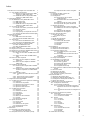 2
2
-
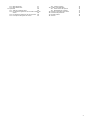 3
3
-
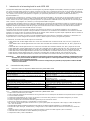 4
4
-
 5
5
-
 6
6
-
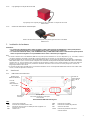 7
7
-
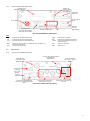 8
8
-
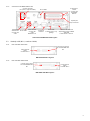 9
9
-
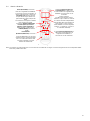 10
10
-
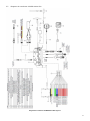 11
11
-
 12
12
-
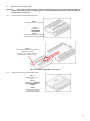 13
13
-
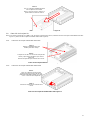 14
14
-
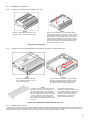 15
15
-
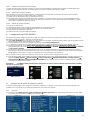 16
16
-
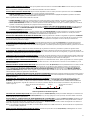 17
17
-
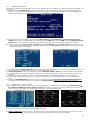 18
18
-
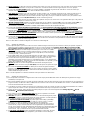 19
19
-
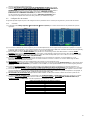 20
20
-
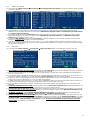 21
21
-
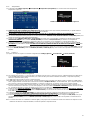 22
22
-
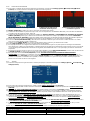 23
23
-
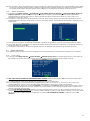 24
24
-
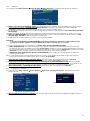 25
25
-
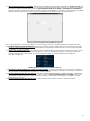 26
26
-
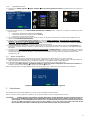 27
27
-
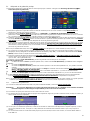 28
28
-
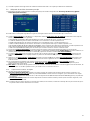 29
29
-
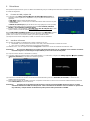 30
30
-
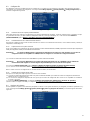 31
31
-
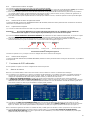 32
32
-
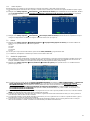 33
33
-
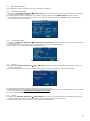 34
34
-
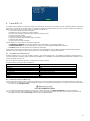 35
35
-
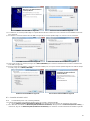 36
36
-
 37
37
-
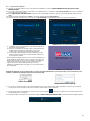 38
38
-
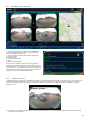 39
39
-
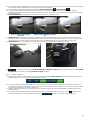 40
40
-
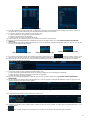 41
41
-
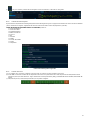 42
42
-
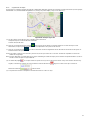 43
43
-
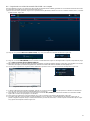 44
44
-
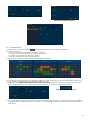 45
45
-
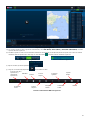 46
46
-
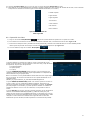 47
47
-
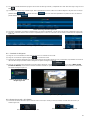 48
48
-
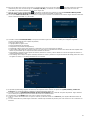 49
49
-
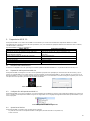 50
50
-
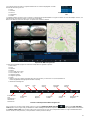 51
51
-
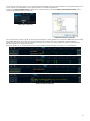 52
52
-
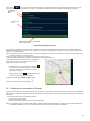 53
53
-
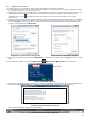 54
54
-
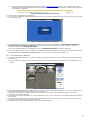 55
55
-
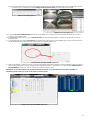 56
56
-
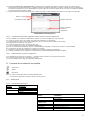 57
57
-
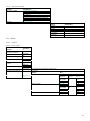 58
58
-
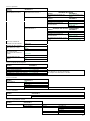 59
59
-
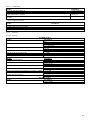 60
60
-
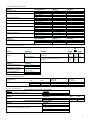 61
61
-
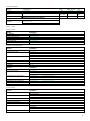 62
62
-
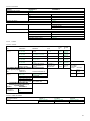 63
63
-
 64
64
-
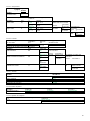 65
65
-
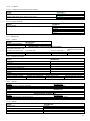 66
66
-
 67
67
-
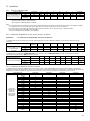 68
68
-
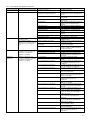 69
69
-
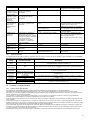 70
70
-
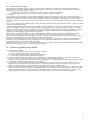 71
71
-
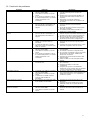 72
72
-
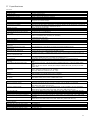 73
73
-
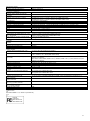 74
74
-
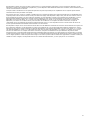 75
75
-
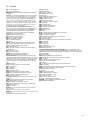 76
76
-
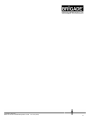 77
77
Brigade MDR-404XX-500 (4868, 4939, 4941, 4940) Manual de usuario
- Tipo
- Manual de usuario
- Este manual también es adecuado para
Artículos relacionados
-
Brigade MDR-408XX-1000 (4869, 4942, 4944, 4943) Manual de usuario
-
Brigade MDR-508XX-XXXX(NA) Manual de usuario
-
Brigade BS-9000-WD (5713) El manual del propietario
-
Brigade DV-101-8 (3236) Manual de usuario
-
Brigade BS-70XX (4527,4528,4529) Manual de usuario
-
Brigade MDR-304A-500 (3880) Manual de usuario
-
Brigade MDR-304-XXX (2875)(2876)(2877)(3478)(3480) Manual de usuario
-
Brigade IP-EM8 (5861) Manual de usuario
-
Brigade IP-1000C (5935) Manual de usuario
-
Brigade IP-1200C (5937) Manual de usuario